Page 1
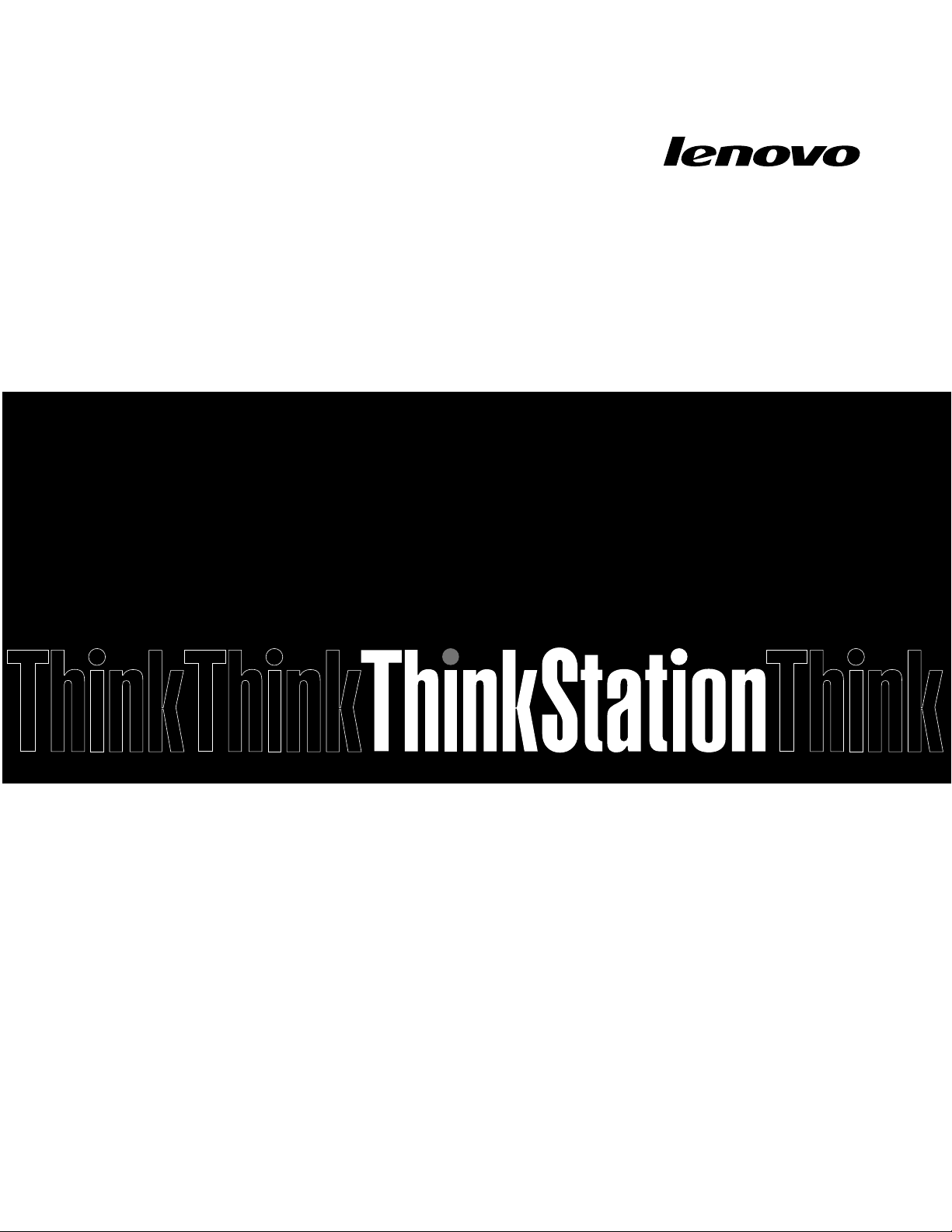
ThinkStationD30
Vodičzauporabnika
Tipiračunalnika:4353in4354
Page 2
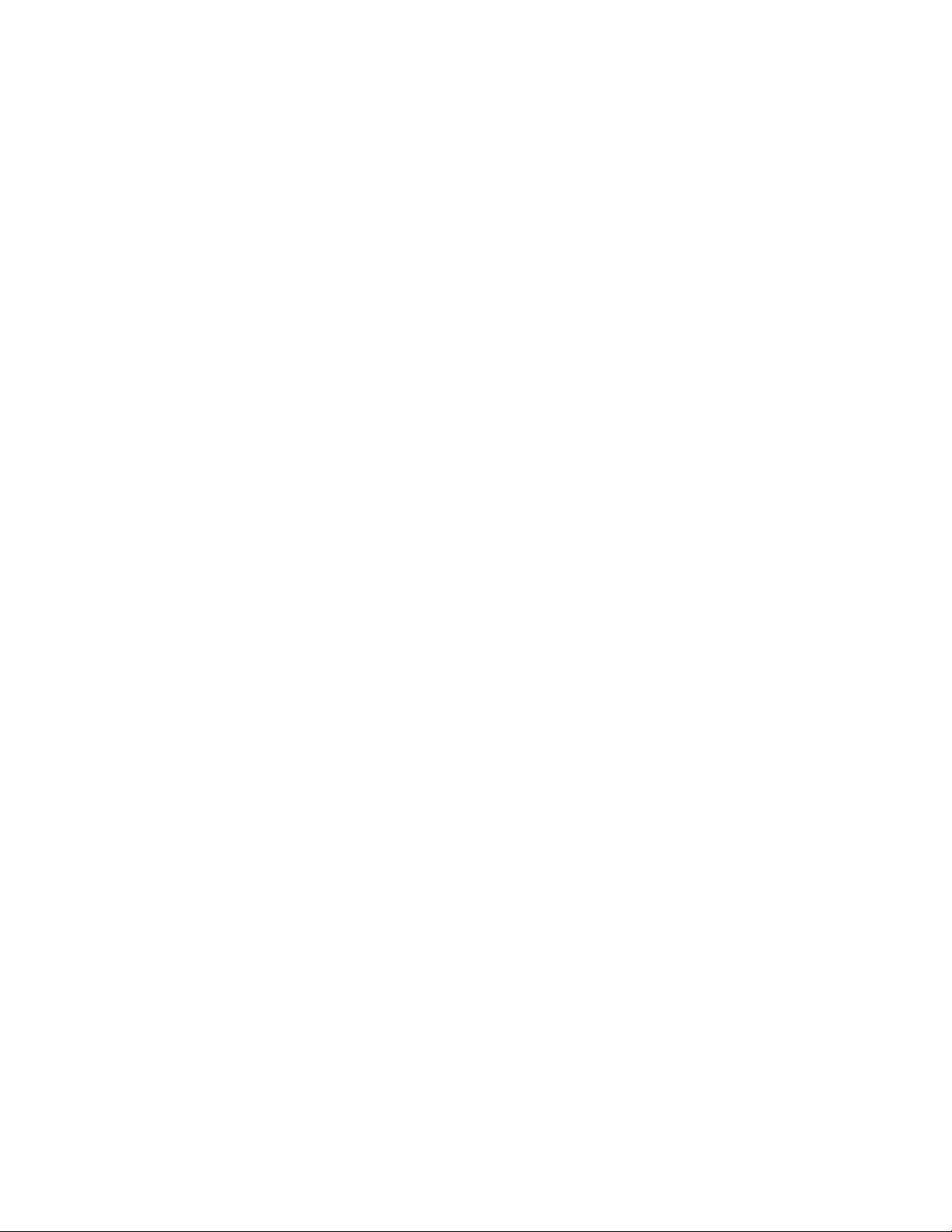
Opomba:Predenzačneteuporabljatiteinformacijeinizdelek,kigapodpirajo,preberite»Pomembne
varnostneinformacije«nastraniv
inDodatekB»Obvestila«nastrani127.
Sedmaizdaja(junij2014)
©CopyrightLenovo2012,2014.
OBVESTILOOOMEJENIHINPRIDRŽANIHPRAVICAH:česopodatki(aliprogramskaoprema)dobavljeniskladnos
pogodboGeneralServicesAdministration(GSA),soraba,reprodukcijainrazkritjepredmetomejitev,navedenihv
pogodbišt.GS-35F-05925.
Page 3
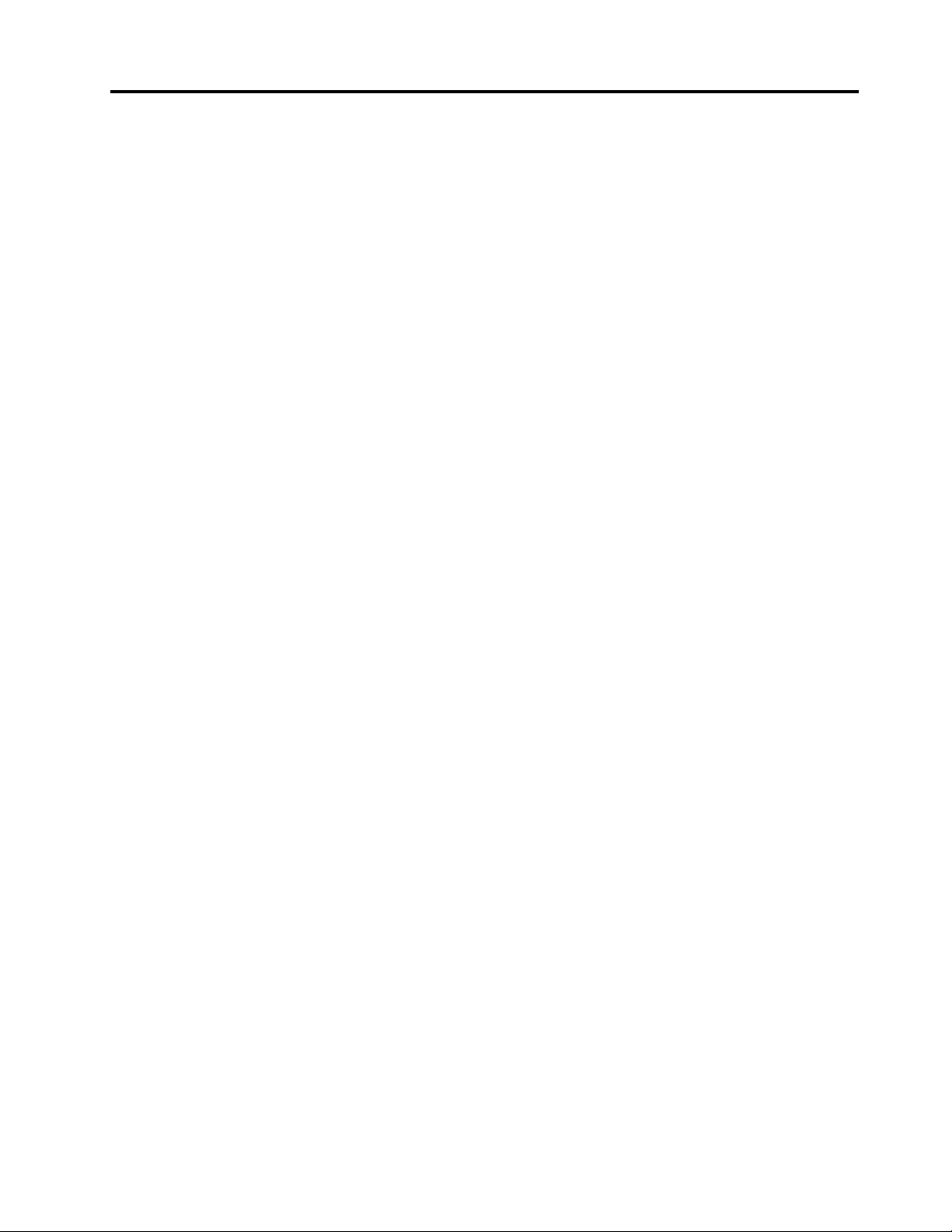
Kazalo
Pomembnevarnostneinformacije...v
Servisinnadgraditve.............v
Preprečevanjestatičneelektrike.........vi
Napajalnikabliinnapajalniki..........vi
Podaljškiinsorodnenaprave.........vii
Vtičiinvtičnice..............vii
Zunanjenaprave..............vii
Toplotainprezračevanjeizdelka........vii
Operacijskookolje.............viii
Izjavaoustreznostilaserja..........viii
Izjavaonapajalniku..............ix
Čiščenjeinvzdrževanje............ix
Poglavje1.Pregledizdelka......1
Komponente................1
Specifikacije................5
ProgramiLenovo...............5
DostopdoprogramovLenovovoperacijskem
sistemuWindows7............5
DostopdoprogramovLenovovoperacijskem
sistemuWindows8aliWindows8.1.....6
UvodvprogrameLenovo..........7
Lokacije..................8
Iskanjespojnikov,krmilnihelementovin
indikatorjevnasprednjistraniračunalnika...8
Iskanjespojnikovnazadnjemdelu
računalnika...............9
Lociranjekomponent..........10
Lociranjedelovnasistemskiplošči.....11
Iskanjenotranjihpogonov........14
Tipinoznakamodelaračunalnika.....15
Poglavje2.Uporabaračunalnika..17
Pogostozastavljenavprašanja........17
Krmarjenjepozaslonihvoperacijskemsistemu
Windows8inWindows8.1..........18
KrmarjenjevoperacijskemsistemuWindows
8..................18
KrmarjenjevoperacijskemsistemuWindows
8.1.................19
Dostopdonadzorneploščevoperacijskem
sistemuWindows8aliWindows8.1......20
Uporabatipkovnice.............21
Uporabamiškeskoleščkom.........22
Nastavljanjezvoka.............22
Ozvokuračunalnika...........22
Nastavljanjeglasnostiznamizja......22
Nastavljanjeglasnostiznadzorneplošče..23
UporabaCD-jevinDVD-jev..........23
UporabainshranjevanjemedijevCDinDVD.24
PredvajanjeCD-jaaliDVD-ja.......24
ZapisovanjeCD-jaaliDVD-ja.......24
Poglavje3.Viinvašosebni
računalnik...............27
Dostopnostinudobje............27
Ureditevvašegadelovnegaprostora....27
Udobje................27
Bleščanjeinosvetlitev..........28
Kroženjezraka.............28
Električnevtičniceindolžinakablov....28
Informacijeodostopnosti........28
RegistracijaračunalnikapripodjetjuLenovo...32
Prestavljanjeračunalnikavdrugodržavoali
regijo..................32
Zamenjavanapajalnihkablov.......32
Poglavje4.Varnost..........33
Varnostnekomponente...........33
Zaklepanjepokrovaračunalnika........33
Nameščanježabice.............34
PritrjevanjekabelskeključavnicetipaKensington.36
Uporabagesel...............36
GeslaBIOS..............36
GeslavsistemuWindows........37
Uporabainrazumevanjepožarnihzidov....37
Zaščitapodatkovpredvirusi.........37
Poglavje5.Nameščanjeali
zamenjavastrojneopreme......39
Ravnanjezelektrostatičnoobčutljivimi
napravami................39
Nameščanjealizamenjavastrojneopreme....39
Nameščanjezunanjihopcij........39
Odstranitevpokrovaračunalnika......40
Odstranjevanjeinvnovičnonameščanje
sprednjeplošče............41
NameščanjealizamenjavakarticePCI...42
NameščanjealizamenjavapogonaSSD
mSATA................44
Nameščanjealizamenjavapomnilniškega
modula................46
Nameščanjealizamenjavaoptičnega
pogona................50
Zamenjavačitalnikakartic........52
Zamenjavabaterije...........54
©CopyrightLenovo2012,2014
i
Page 4
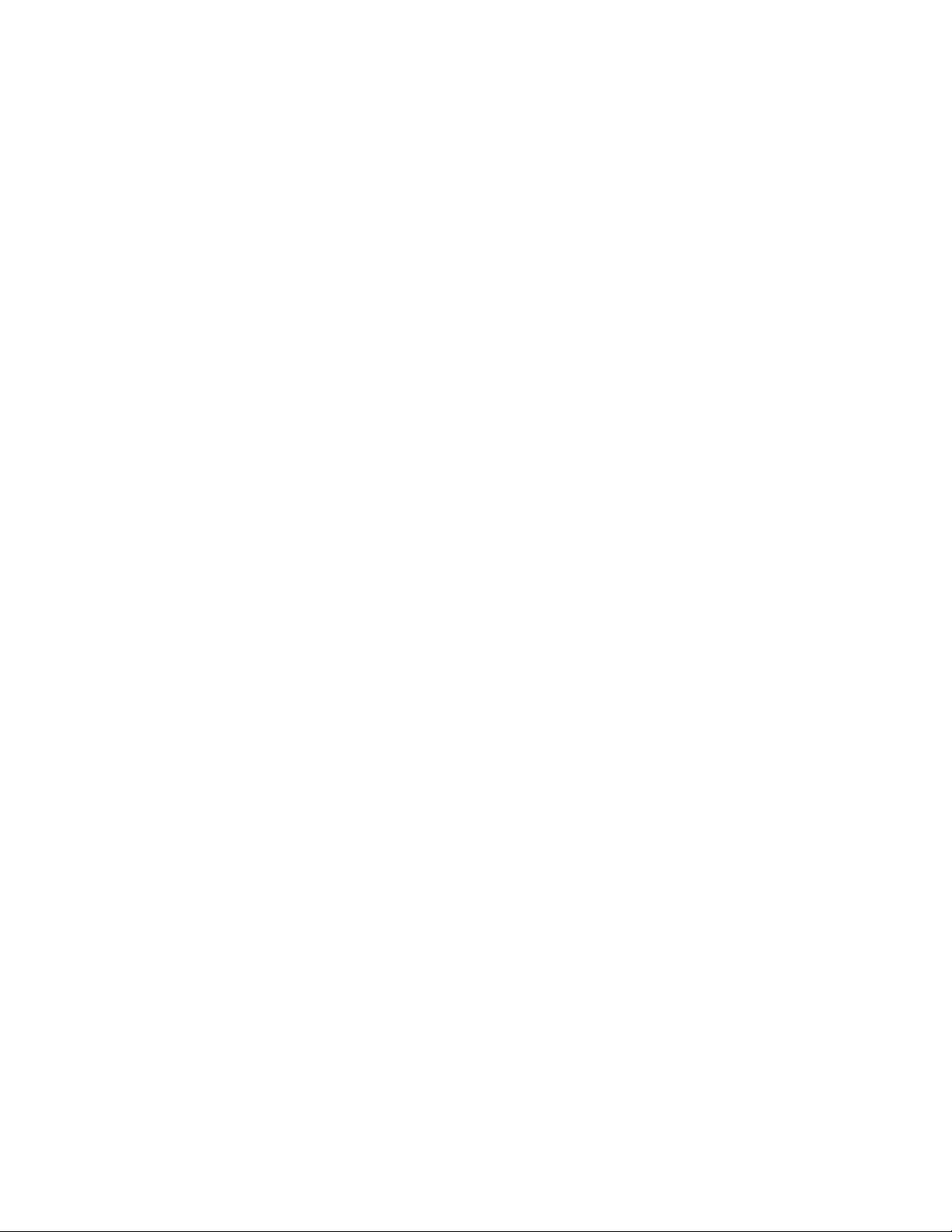
Zamenjavasklopahladilnegatelesain
ventilatorja..............56
Zamenjavasklopaventilatorjatrdegadiska..57
Zamenjavazadnjegaventilatorskegasklopa.58
Nameščanjealizamenjavatrdegadiska...60
Nameščanjealizamenjavamodulaza
omogočanjetrdegadiska........64
Zamenjavasprednjegasklopazazvokin
USB.................65
Zamenjavanotranjegazvočnika......67
Zamenjavatipkovnicealimiške......68
Zaključevanjezamenjavedelov......68
Poglavje6.Informacijeoobnovitvi.71
Informacijeoobnovitvizaoperacijskisistem
Windows7................71
Ustvarjanjeinuporabaobnovitvenihmedijev.71
Izdelavavarnostnekopijeinizvajanje
obnovitve...............72
UporabadelovnegaprostoraRescueand
Recovery...............73
Izdelavainuporabareševalnegamedija...74
Ponovnanamestitevpredhodnonameščenih
aplikacijingonilnikovnaprav.......75
Ponovnanamestitevprogramovprogramske
opreme................76
Ponovnanamestitevgonilnikovnaprav...76
Odpravljanjetežavvzvezizobnovitvijo...76
Informacijeoobnovitvizaoperacijskisistem
Windows8aliWindows8.1.........77
Osvežitevračunalnika..........77
Ponastavitevračunalnikanatovarniško
privzetenastavitve...........77
Uporabanaprednihmožnostizagona....78
Obnovitevoperacijskegasistema,kadar
sesistemWindows8aliWindows8.1ne
zažene................78
Poglavje7.UporabaprogramaSetup
Utility.................79
ZagonprogramaSetupUtility.........79
Ogledovanjeinspreminjanjenastavitev.....79
Uporabagesel...............79
Premislekivzvezizgeslom........80
Power-OnPassword..........80
AdministratorPassword.........80
HardDiskPassword...........80
Nastavljanje,spreminjanjeinbrisanjegesla..80
Brisanjeizgubljenihalipozabljenihgesel
(čiščenjeCMOS)............81
Omogočanjealionemogočanjenaprave.....81
Izbirazagonskenaprave...........81
Izbirazačasnezagonskenaprave.....82
Izbiraalispremembazaporedjazagonskih
naprav................82
OmogočanjenačinaskladnostizdirektivoErPLPS
inDeepSx................82
IzhodizprogramaSetupUtility........83
Poglavje8.KonfiguriranjeRAID-a..85
KonfiguriranjenosilcaRAIDzIntelRSTe.....85
NameščanjetrdihdiskovSATAaliSAS...85
KonfiguriranjefunkcijeSATAaliSASRAIDs
pripomočkomzakonfiguriranjeIntelRSTe..86
HitranamestitevnosilcevRAIDspripomočkomza
konfiguriranjeLSIMegaRAIDBIOS......87
NameščanjetrdihdiskovSATAaliSAS...88
OdpiranjepripomočkazakonfiguriranjeLSI
MegaRAIDBIOS............89
UstvarjanjenosilcevRAIDspripomočkomza
konfiguriranjeLSIMegaRAIDBIOS.....89
BrisanjenosilcevRAIDspripomočkomza
konfiguriranjeLSIMegaRAIDBIOS.....90
Nastavitevtrdegadiskavvročirezervi....90
Poglavje9.Posodabljanjesistemskih
programov...............91
Uporabasistemskihprogramov........91
Posodabljanje(flash)BIOS-azdiska......91
Posodabljanje(flash)BIOS-aizoperacijskega
sistema.................92
Obnavljanjeponapakipriposodabljanju
POST-a/BIOS-a..............93
Poglavje10.Preprečevanjetežav..95
Posodabljanjeračunalnika..........95
Kakodobitinajsodobnejšegonilnikenapravza
računalnik...............95
Posodabljanjeoperacijskegasistema....95
UporabaprogramaSystemUpdate.....96
Čiščenjeinvzdrževanje...........96
Osnove................96
Čiščenjeračunalnika..........97
Praksezadobrovzdrževanje.......98
Prestavljanjeračunalnika...........98
Poglavje11.Odpravljanjetežavin
diagnosticiranje...........101
Osnovnoodpravljanjetežav.........101
Postopekodpravljanjatežav.........102
Odpravljanjetežav.............103
Težavezzvokom............103
TežavesCD-ji.............105
TežavezDVD-jem...........105
Težavestrdimdiskom..........107
Ponavljajočesetežave..........108
iiThinkStationD30Vodičzauporabnika
Page 5
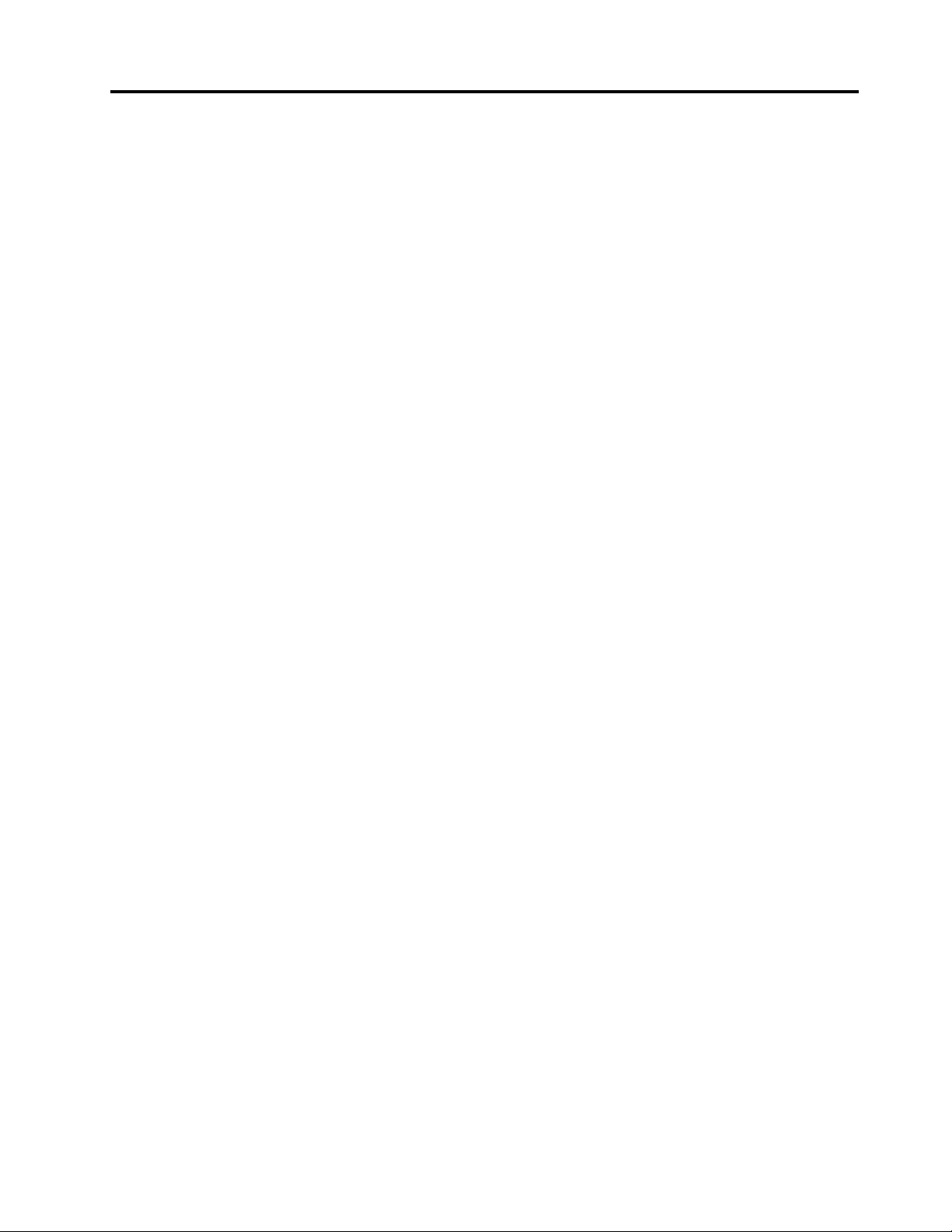
Težavestipkovnico,miškoalikazalno
napravo...............108
Težavezzaslonom...........110
Težavezomrežjem...........111
Težavezmožnostmi...........113
Težavezzmogljivostjoinzaklepanjem....114
Težavestiskalnikom..........116
Težavezzaporednimpriključkom.....117
Težavasprogramskoopremo.......117
TežavezUSB-jem...........118
LenovoSolutionCenter...........119
Poglavje12.Informacije,pomočin
servis................121
Viriinformacij...............121
LenovoThinkVantageTools........121
Pomočinpodpora...........121
Varnostneingarancijskeinformacije....121
SpletnomestoLenovo..........121
SpletnomestozapodporoLenovo.....122
Pomočinservis..............122
Uporabadokumentacijeindiagnostičnih
programov..............122
Klicanjeservisa............122
Uporabadrugihstoritev.........123
Nakupdodatnihstoritev.........123
DodatekA.Hitrostsistemskega
pomnilnika.............125
DodatekB.Obvestila........127
Blagovneznamke.............127
Obvestilooizvozniklasifikaciji........129
Obvestilaoelektronskemsevanju.......129
IzjavaZveznekomisijezakomunikacijeo
skladnosti...............129
ZnakskladnostizaEvrazijskogospodarsko
skupnost.................131
ObvestiloopredpisihzaBrazilijo.......131
UpravnoobvestilozaMehiko.........131
DodatekD.Opombezaodsluženo
električnoinelektronsko
opremo(OEEO)ininformacijeo
recikliranju.............133
PomembneinformacijeoOEEO........133
InformacijeorecikliranjuzaJaponsko.....133
InformacijeorecikliranjuzaBrazilijo......134
InformacijeorecikliranjubaterijevTajvanu....134
InformacijeorecikliranjubaterijevEU.....134
DodatekE.Direktivaoomejitvi
uporabedoločenihnevarnihsnovi
velektričniinelektronskiopremi
(RoHS)................137
DirektivaRoHSzaEvropskounijo.......137
DirektivaRoHSzaKitajsko..........137
DirektivaRoHSzaTurčijo..........137
DirektivaRoHSzaUkrajino..........138
DirektivaRoHSzaIndijo...........138
DodatekF .Informacijeooznaki
ENERGYSTARzadoločene
modele...............139
DodatekC.Regulatorne
informacije.............129
©CopyrightLenovo2012,2014
Stvarnokazalo...........141
iii
Page 6
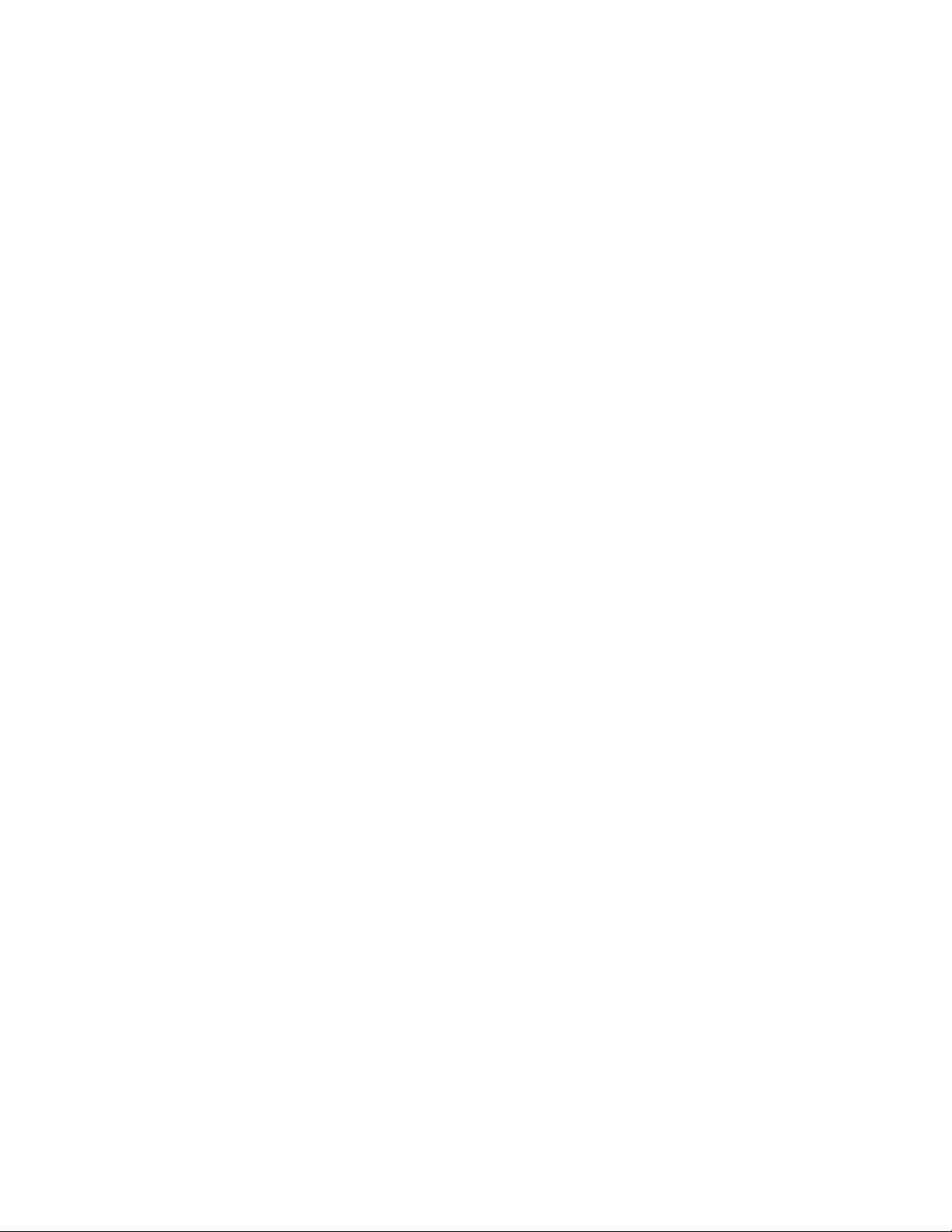
ivThinkStationD30Vodičzauporabnika
Page 7
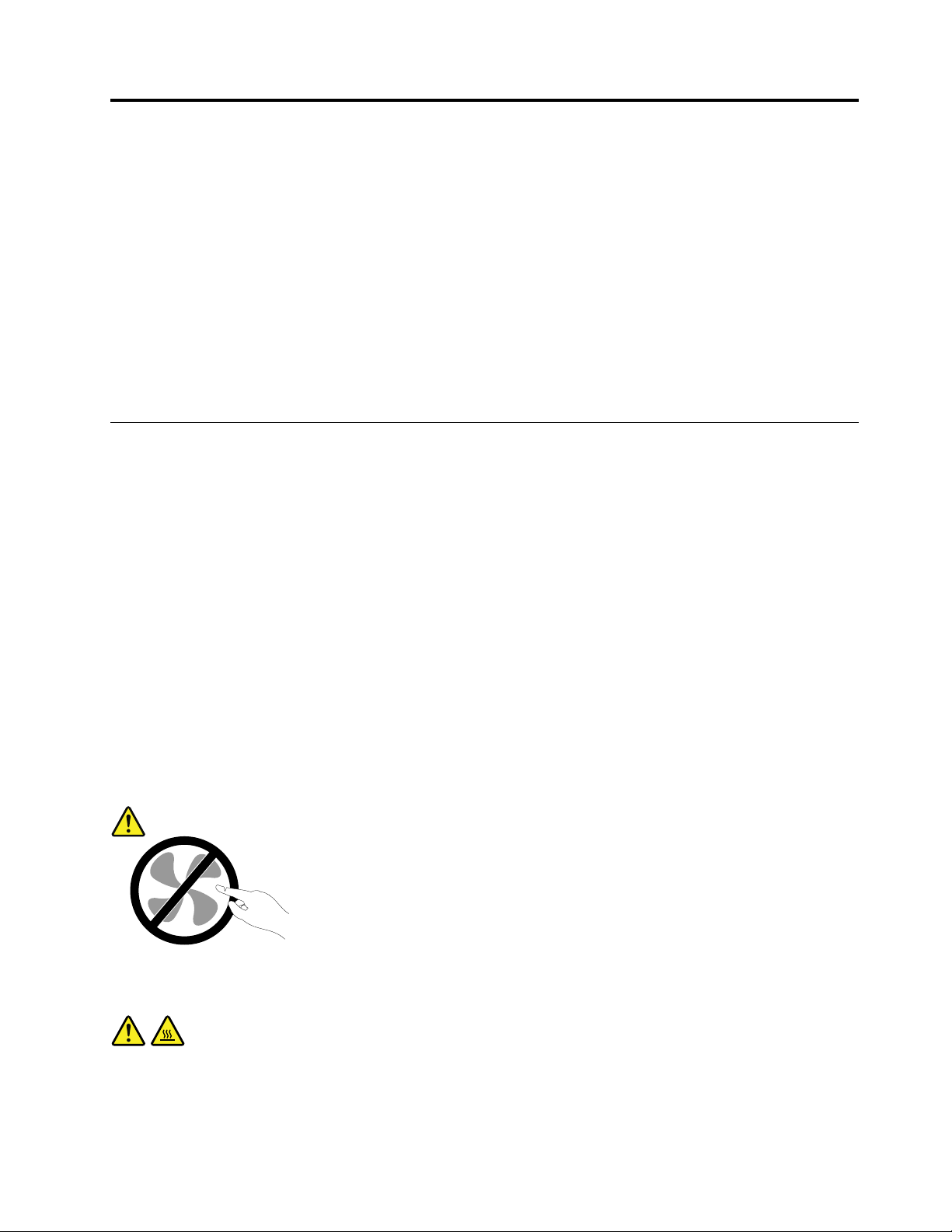
Pomembnevarnostneinformacije
PREVIDNO:
Predenzačneteuporabljatitapriročnik,obveznopreberiteinseseznanitezvsemivarnostnimi
informacijamizataizdelek.UpoštevajteinformacijevtempoglavjuinvarnostneinformacijevVodiču
zvarnostnimiingarancijskimiinformacijamiternavodilizanastavitevThinkStation,kistegaprejeliz
izdelkom.Čepreberetevarnostneinformacijeinjihtudirazumete,zmanjšatetveganjezatelesne
poškodbeinškodonaizdelku.
ČenenajdetesvojegaizvodaVodičazvarnostnimiingarancijskimiinformacijamiternavodilizanastavitev
ThinkStation,lahkopreneseterazličicovformatuPDFsspletnegamestaspodporoLenovo
http://www.lenovo.com/support.NaspletnemmestuspodporoLenovostaVodičzvarnostnimiin
garancijskimiinformacijamiternavodilizanastavitevThinkStationintaVodičzauporabnikaThinkStationna
voljovrazličnihjezikih.
®
nanaslovu
Servisinnadgraditve
Izdelkaneposkušajteservisiratilastnoročno,razenčevamtakosvetujecenterzapodporostrankamoziroma
jetakozapisanovdokumentaciji.Obrniteselenaponudnikastoritev,kijeusposobljenzapopravilovašega
izdelka.
Opomba:Nekateredeleračunalnikalahkonadgradializamenjauporabniksam.Nadgraditveobičajno
imenujemoopcije.Nadomestnideli,kijihlahkonamestistrankasama,seimenujejo'enote,kijihlahko
zamenjastranka'aliCRU-ji(CustomerReplaceableUnits).Lenovonudidokumentacijo,kivključujenavodila
otem,kdajjezastrankoprimernonamestitiopcijealinadomestneCRU-je.Prinameščanjualizamenjavi
delovmoratenatančnoupoštevatitanavodila.Izključenostanjeindikatorjanapajanjanepomeninujno,da
jenapetostnaravenznotrajizdelkanič.Predenzizdelka,kijeopremljenznapajalnimkablom,odstranite
pokrov,preverite,alijenapajanjeizključenoteralijeizdelekizklopljenizmorebitnihvirovnapajanja.Več
informacijoCRU-jihjenavoljovpoglavjuPoglavje5»Nameščanjealizamenjavastrojneopreme«nastrani
39.Čeimatekakršnakolivprašanja,seobrnitenacenterzapodporostrankam.
Čepravpoizklopunapajalnegakablavračunalnikunivečpremikajočihsedelov,zaradilastnevarnosti
upoštevajtenaslednjaopozorila.
PREVIDNO:
Nevarnipremikajočisedeli.Nedotikajtesesprstiindrugimidelitelesa.
PREVIDNO:
PredenzamenjatekaterikoliCRU,izklopiteračunalnikinpočakajteod3do5minut,daseohladi;šele
natolahkoodpretepokrov.
©CopyrightLenovo2012,2014
v
Page 8
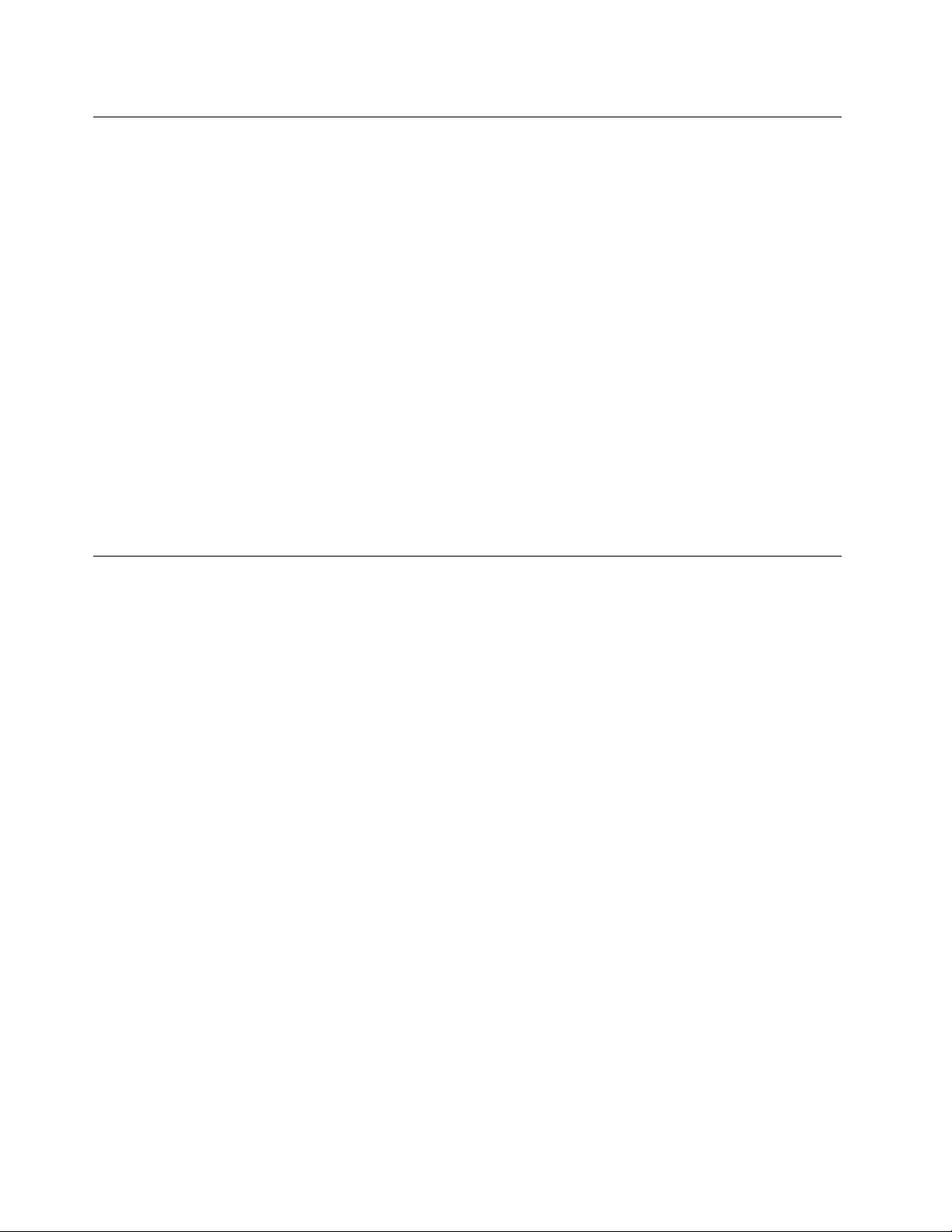
Preprečevanjestatičneelektrike
Statičnaelektrika,kizavassicerniškodljiva,lahkoresnopoškodujeračunalniškekomponenteinopcije.
Nepravilnorokovanjezdeli,občutljiviminastatičnoelektriko,lahkopoškodujedele.Prirazpakiranju
določeneopcijealiCRU-janeodpirajteantistatičneembalaže,kivsebujedel,doklernedobitenavodil,
kakoganamestite.
PrirokovanjuzopcijamialiCRU-jialipriizvajanjukakršnegakolidelavračunalnikuupoštevajtenaslednje
varnostneukrepe,dasebosteizogniliškodi,kijolahkopovzročistatičnaelektrika:
•Omejitesvojegibanje.Premikanjelahkonamrečpovzročinabiranjestatičneelektrikevvašibližini.
•Skomponentamivednodelajteprevidno.Vmesnike,pomnilniškemoduleindrugevezneploščeprimiteza
robove.Nikolisenedotikajteizpostavljenegavezja.
•Drugimpreprečite,dabisedotikalikomponent.
•ČenamestiteopcijoaliCRU,kistaobčutljivanastatičnoelektriko,sezantistatičnoembalažo,kivsebuje
del,zanajmanjdvesekundidotaknitekovinskegapokrovarazširitvenerežealidrugenepobarvane
kovinskepovršineračunalnika.T ozmanjšastatičnoelektrikovpaketuinvvašemtelesu.
•Čejemogoče,odstranitestatičnoobčutljivdelizantistatičneembalažeinganamestite,nedabiga
predtemkampostavili.Četonimogoče,postaviteantistatičnoembalažonagladko,ravnopovršino
inpostavitedelnanjo.
•Delanepolagajtenapokrovračunalnikaalidrugokovinskopovršino.
Napajalnikabliinnapajalniki
Uporabljajtesamonapajalnekableinnapajalnike,kijihjedobavilproizvajalecizdelka.
Napajalnikablimorajoimetivarnostnopotrdilo.ZaNemčijomorajobitiH05VV-F,3G,0,75mm
drugedržavemorajobitiuporabljeniustreznitipi.
Napajalnegakablanikolineovijteokrognapajalnikaalikakšnegadrugegaobjekta.Tolahkoprenapnekabel,
karlahkopovzroči,dasekabelodrgne,razcepialinaguba.Tolahkopredstavljanevarnost.
Napajalnikablinajbodovednonapeljanitako,daponjihnehodite,seobnjihnespotikateindajihdrugi
predmetinepreščipnejo.
Napajalnekableinnapajalnikezaščititepredtekočinami.Napajalnihkablovinnapajalnikovnaprimerne
puščajtevbližinikuhinjskihlijakov,kadi,straniščaalinatleh,očiščenihstekočimičistili.Tekočinelahko
povzročijokratekstik,šeposebej,čestabilanapajalnikabelalinapajalnikobremenjenazaradinapačne
uporabe.Tekočinelahkopravtakopovzročijopostopnorjavenjezaključkovnapajalnihkablovin/ali
zaključkovspojnikovnanapajalniku,karlahkopovzročipregrevanje.
Napajalneinsignalnekablevednopriključitevpravilnemzaporedjuinpreverite,alisovsispojnikinapajalnih
kablovvarnoinpopolnomapriključenivvtičnice.
Napajalnikov,kikažejoznakerjavenjanavhodnihnožicahizmeničnenapetostializnakepregrevanja(kotje
naprimerdeformiranaplastika)nikolineuporabljajtevvhodihzaizmeničnonapetostalikjerkolivnapajalniku.
Neuporabljajtenapajalnihkablov,prikaterihopazitekorozijoalipregretostnaelektričnihkontaktihin
napajalnihkablov,kisokakorkolipoškodovani.
2
,aliboljši.Za
viThinkStationD30Vodičzauporabnika
Page 9
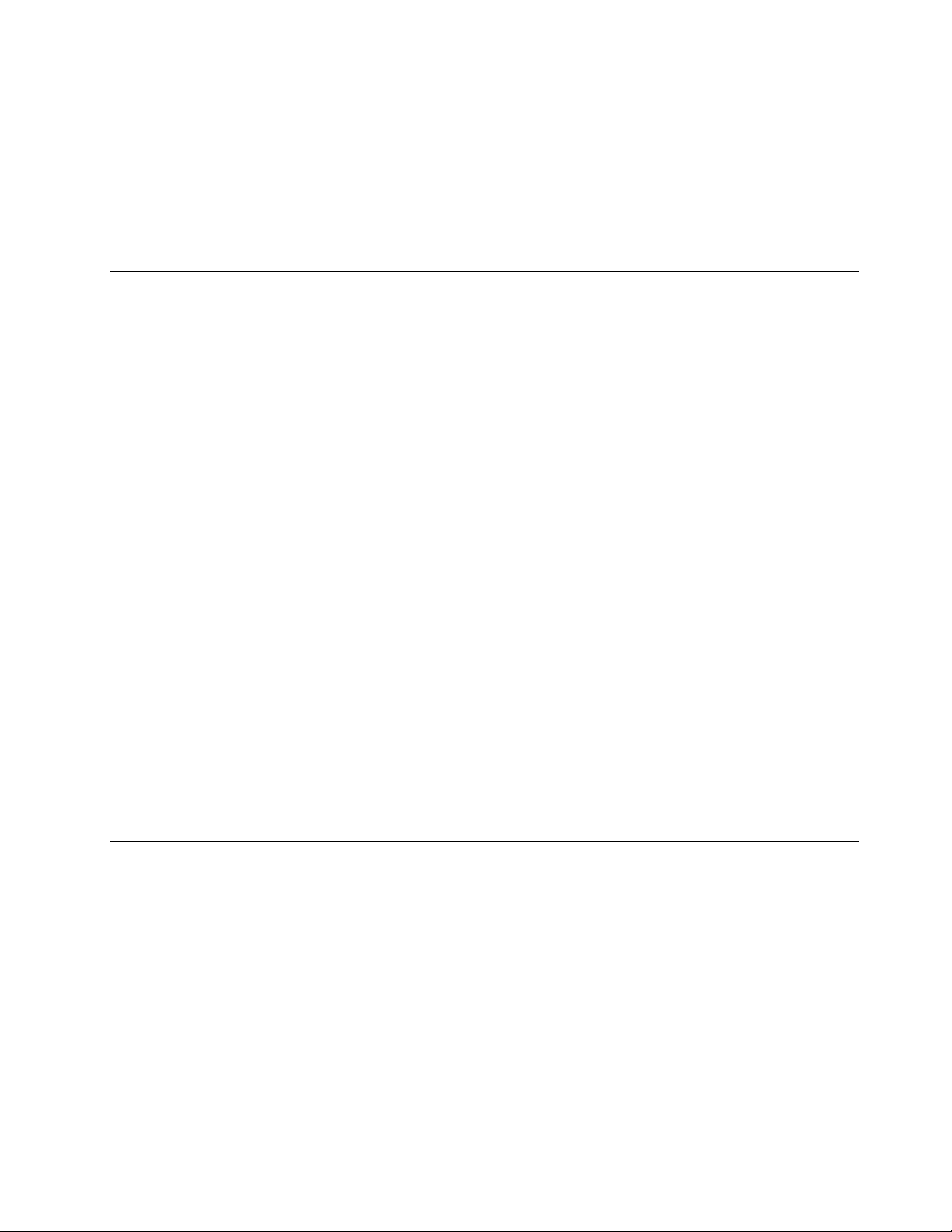
Podaljškiinsorodnenaprave
Poskrbite,dasopodaljški,prenapetostnazaščita,neprekinjenonapajanjeinrazdelilniki,kijihuporabljate,
ocenjenikotprimernigledenaelektričnezahteveizdelka.Nikolinepreobremenjujtetehnaprav.Če
uporabljaterazdelilnike,obremenitevnesmepresegatikapacitetenapajanjarazdelilnika.Čeimatevprašanja
oobremenitvahnapajanja,napajalnihzahtevahinkapacitetahnapajanja,sezadodatneinformacijeobrnite
naelektrikarja.
Vtičiinvtičnice
Čejevtičnica,kijonameravateuporabitizaračunalniškoopremo,poškodovanaalikorodirana,jene
uporabljajte,doklerjeusposobljenelektrikarnezamenja.
Vtičaneupogibajtealigaspreminjajte.Čejepoškodovan,seobrnitenaproizvajalcainprositezazamenjavo.
Električnevtičnicenikolinedelitezdrugimidomačimialikomercialniminapravami,kipotrebujejoveliko
električneenergije,sajlahkonestabilnanapetostokvariračunalnik,podatkealipriključenenaprave.
Nekateriizdelkisoopremljenistrizobimvtičem.Tavtičjeprimerenlezaozemljeneelektričnevtičnice.Toje
varnostnafunkcija.Neizničitejespriklopomtegavtičavneozemljenovtičnico.Čevtičanemoretepriklopiti
vvtičnico,sezaodobrenovtičnicoalizazamenjavovtičnicestakšno,kiomogočatovarnostnofunkcijo,
obrnitenaelektrikarja.Nikolinepreobremenjujteelektričnevtičnice.Celotnaobremenitevsistemanesme
presegati80odstotkovkapaciteterazmejitvenegatokokroga.Čeimatevprašanjaoobremenitvahnapajanja
inkapacitetahrazmejitvenihtokokrogov,sezadodatneinformacijeobrnitenaelektrikarja.
Poskrbite,dajevtičnica,kijouporabljate,primernopovezana,lahkodostopnainvbližiniopreme.Napajalnih
kablovneraztegujtepopolnoma,sajjihlahkoprenapnete.
Preverite,alijevelektričnivtičnicipravilnanapetostintokzaizdelek,kiganameščate.
Opremoprevidnopriklopiteinizklopiteizelektričnevtičnice.
Zunanjenaprave
Kojeračunalnikvklopljen,nepriključujtealiizključujtekablovkaterekolizunanjenaprave,razenkablov
(USB);sicerlahkopoškodujeteračunalnik.Dabipreprečilimožnoškodovpriključenihnapravah,le-te
izključitepetsekundpozaustavitviračunalnika.
Toplotainprezračevanjeizdelka
Računalniki,napajalnikiinštevilnidrugipripomočkilahkomeddelovanjemalimedpolnjenjembaterij
ustvarjajotoploto.Vednoupoštevajteteosnovnevarnostneukrepe:
•Pazite,daračunalnik,napajalnikalipripomočkimeddelovanjemizdelkovalimedpolnjenjembaterijene
bododaljšičasvstikuzvašimnaročjemaliskaterimkolidrugimdelomtelesa.Računalnik,napajalnikali
številnidrugipripomočkimedobičajnimdelovanjemustvarjajotoploto.Česostelesomvstikudlječasa,
lahkopovzročijoneugodjealiceloopeklinekože.
•Pazite,dabaterijenebostepolnilialiuporabljaliračunalnika,napajalnikaalipripomočkovvbližinivnetljivih
snovialiveksplozivnihokoljih.
•Zavarnost,udobjeinzanesljivodelovanjesoizdelkudodaniventilacijskereže,ventilatorjiinhladilnatelesa.
Tefunkcijelahkozaradinepazljivostiblokiratepridelovanju,stemkoizdelekpostavitenaposteljo,kavč,
preprogoalipodobnoupogljivopovršino.Tehkomponentnesmetenikoliblokirati,pokritialionemogočiti.
©CopyrightLenovo2012,2014
vii
Page 10
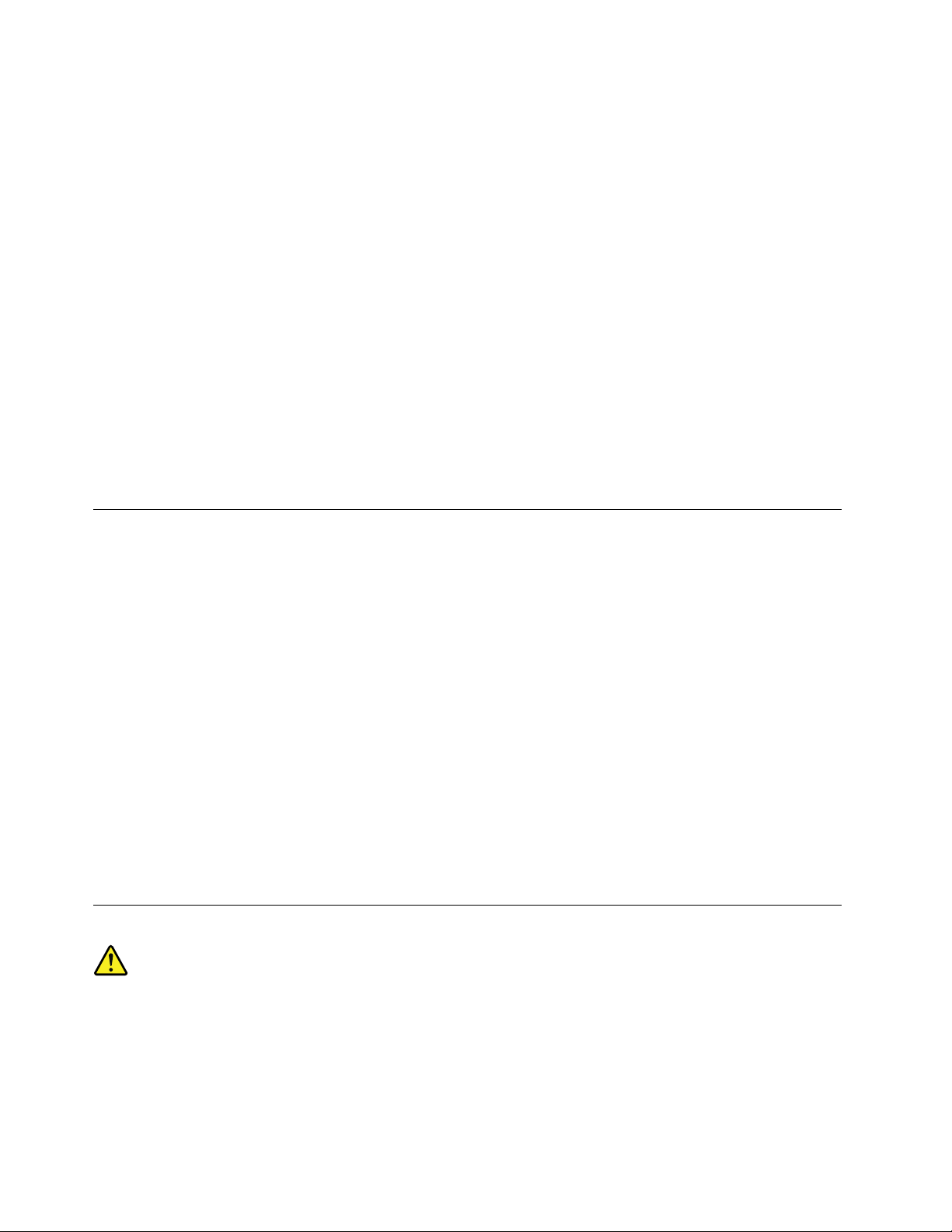
Vsaketrimesecepreglejte,alisenanamiznemračunalnikunabiraprah.Predenpregledateračunalnik,
izključitenapajanjeinpotegnitenapajalnikabelračunalnikaizelektričnevtičnice,natopaodstraniteprahiz
ventilatorjevinluknjicnaokvirju.Čeopazitenabiranjeprahunazunanjistrani,preglejteinodstraniteprah
nanotranjistraniračunalnika,vključnozrebrihladilnegatelesa,odprtinaminapajanjainventilatorji.Pred
odpiranjempokrovavednozaustaviteinizklopiteračunalnik.Čejemogoče,računalnikvsajza30cm
odmakniteodvisokoprometnihpodročij.Čedelujevašračunalnikvprometnemobmočjualivnjegovi
bližini,gajepotrebnopogostejepregledatiinočistiti.
Dazagotovitelastnovarnostterohraniteučinkovitostračunalnikanaoptimalniravni,prideluznamiznim
računalnikomvednoupoštevajtenaslednjevarnostneukrepe:
•Kojeračunalnikpriključennanapajanje,najbopokrovvednozaprt.
•Rednopreverjajte,alisenazunanjostiračunalnikanabiraprah.
•Odstraniteprahizodprtininrežvohišju.Računalnikevprašnemokoljualivokoljuzvelikimpretokom
ljudibolahkopotrebnoočistitipogosteje.
•Neomejujtealiblokirajteprezračevalnihodprtin.
•Nenameščajtealiuporabljajteračunalnikaznotrajpohištva,sajlahkotopovečanevarnostpregrevanja.
•Temperaturazraka,kitečevračunalnik,nesmepresegati35°C(95°F).
•Nenameščajtenapravzafiltriranjezraka.Lahkoovirajoustreznohlajenje.
Operacijskookolje
Temperaturaoptimalnegaokoljazauporaboračunalnikaje10°C–35°C(50°F–95°F),vlažnostpamed
10%in80%.Čeračunalnikhranitealitransportiratepritemperaturi,nižjiod10°C(50°F),preduporabo
počakajte,dasepočasisegrejedooptimalnedelovnetemperature10°C–35°C(50°F–95°F).Tapostopek
lahkovekstremnihpogojihtrajadveuri.Čepreduporaboračunalnikanepočakate,dasele-tasegrejedo
optimalnetemperature,lahkopovzročitenepopravljivoškodo.
Čejemogoče,postaviteračunalnikvdobroprezračeninsuhprostor,kjernineposrednoizpostavljen
sončnisvetlobi.
Električnihnaprav,kotsoelektričniventilator,radio,visokoenergijskizvočniki,klimatskanapravain
mikrovalovnapečica,nepostavljajtevbližinoračunalnika,kerlahkomočnamagnetnapolja,kijihproizvajajo
tenaprave,poškodujejozasloninpodatkenatrdemdisku.
Pijačneodlagajtenaračunalnikalipolegnjega,karveljatudizadrugepriključenenaprave.Česepo
računalnikualidrugipriključeninapravipolijetekočina,lahkopridedokratkegastikaalidokakšnedruge
škode.
Nejejteinnekaditenadtipkovnico.Delci,kipadajonatipkovnico,lahkopovzročijookvaro.
Izjavaoustreznostilaserja
PREVIDNO:
Česonameščenilaserskiizdelki(kotsoploščeCD-ROM,pogoniDVD,napravezoptičnimivlakni
alioddajniki),upoštevajtenaslednje:
viiiThinkStationD30Vodičzauporabnika
Page 11
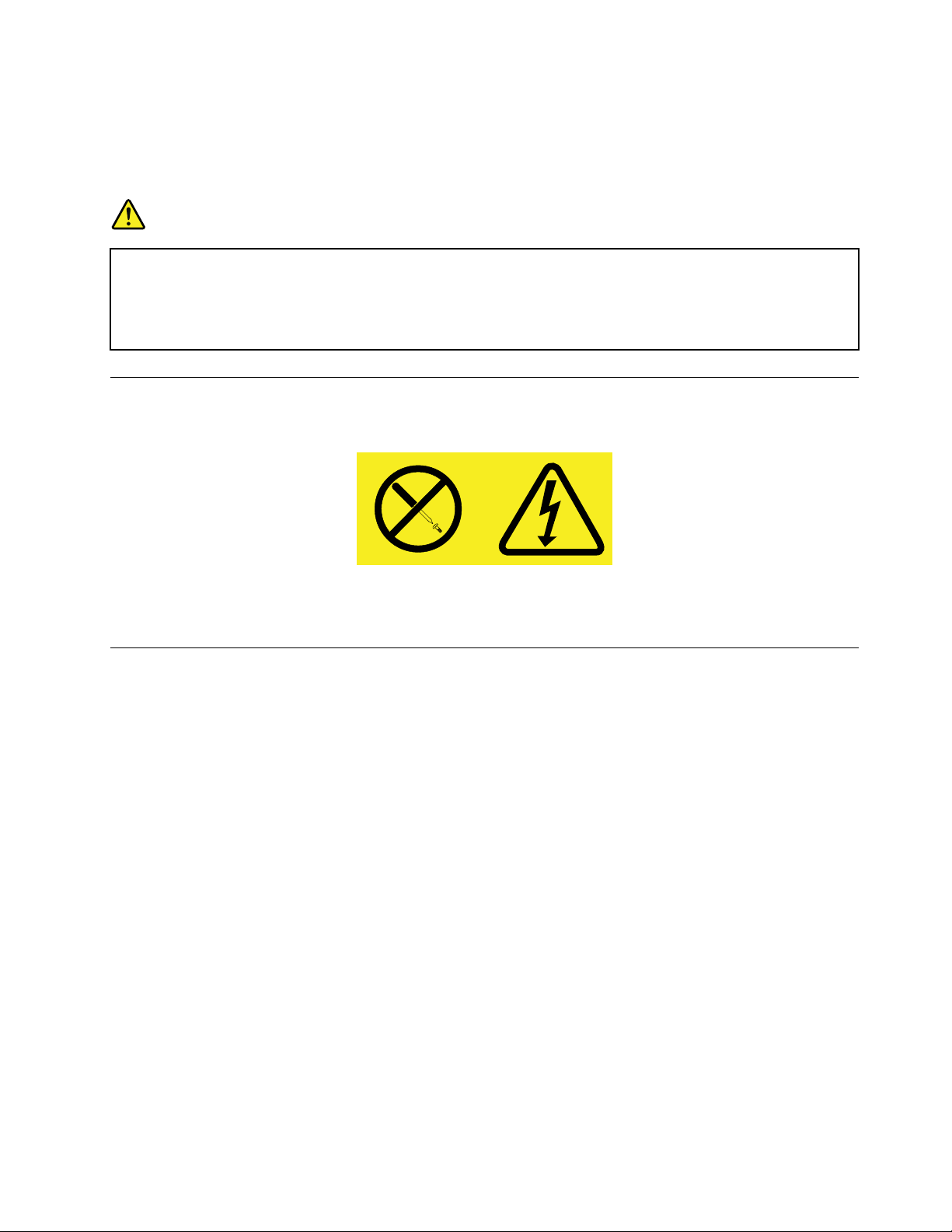
•Neodstranjujtepokrovov.Odstranitevpokrovalaserskegaizdelkalahkopovzročiizpostavitev
nevarnemulaserskemusevanju.Znotrajnapraveninobenihdelov,kijihjemogočeservisirati.
•Uporabanastavitev,prilagoditevaliizvajanjepostopkov,kiserazlikujejoodnavedenihvtem
dokumentu,lahkopovzročiizpostavljenostnevarnemusevanju.
NEVARNOST
Nekaterilaserskiizdelkiimajovgrajenolaserskodiodorazreda3Aali3B.Upoštevajtespodnje
nasvete.
Čeodpreteizdelek,lahkopridedolaserskegasevanja.Neglejtevžarek,neglejteneposrednoz
optičnimiinštrumenti,izogibajteseneposredniizpostavljenostižarku.
Izjavaonapajalniku
Vnobenemprimeruneodstranitepokrovanapajalnikaalidrugegadela,nakateremjenaslednjaoznaka.
Vkomponentistooznakosoprisotnenevarneravninapetosti,tokainenergije.Znotrajtehkomponentni
delovzaservisiranje.Česumitenatežavoskaterimodtehdelov,seobrnitenaserviserja.
Čiščenjeinvzdrževanje
Računalnikindelovniprostornajbostačista.Zaustaviteračunalnikinprednjegovimčiščenjemizključite
napajanje.Tekočihčistilnerazpršiteneposrednonaračunalnik.Začiščenjeračunalnikaneuporabljajtečistil,
kivsebujejogorljivesnovi.Čistilorazpršitenamehkokrpico,natopaobrišiteračunalniškepovršine.
©CopyrightLenovo2012,2014
ix
Page 12
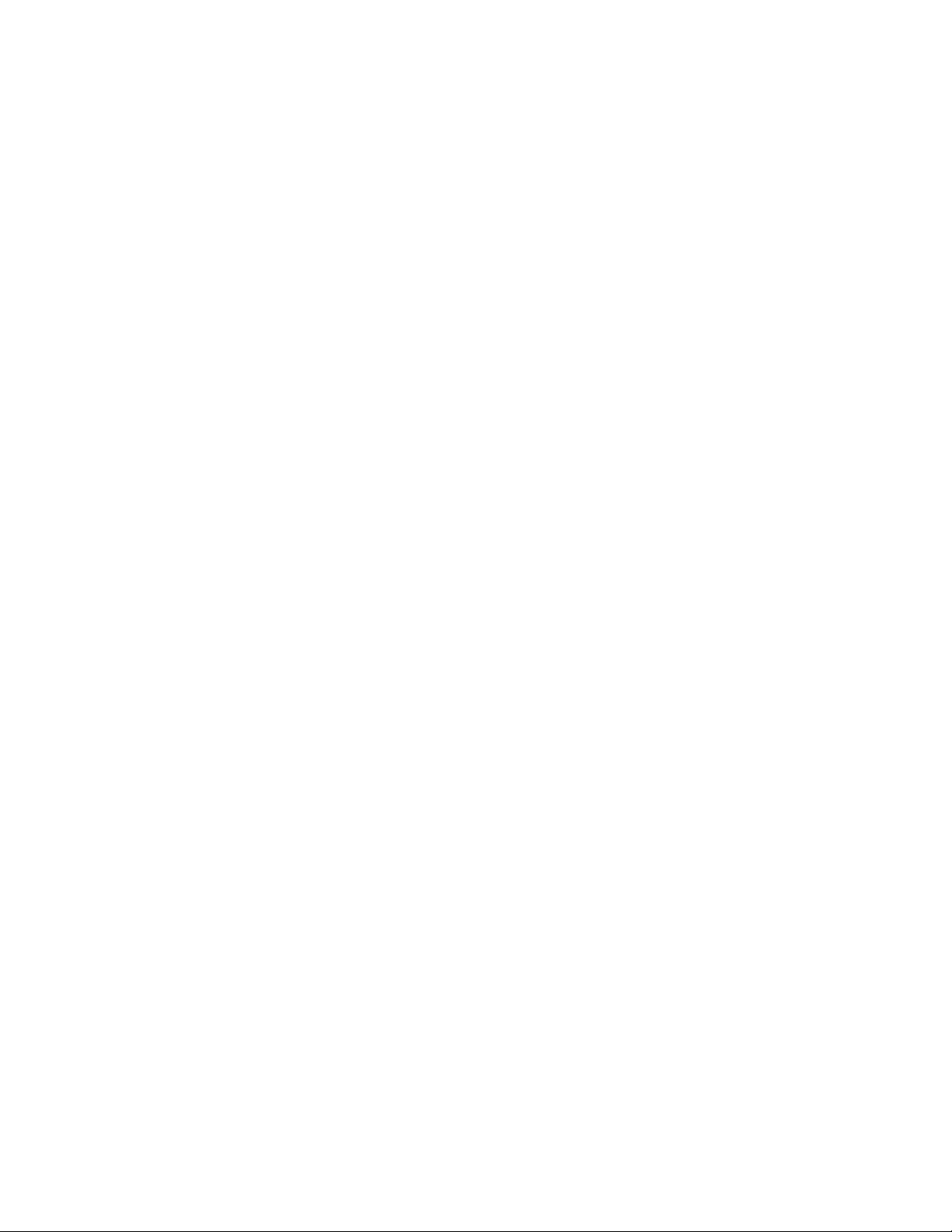
xThinkStationD30Vodičzauporabnika
Page 13
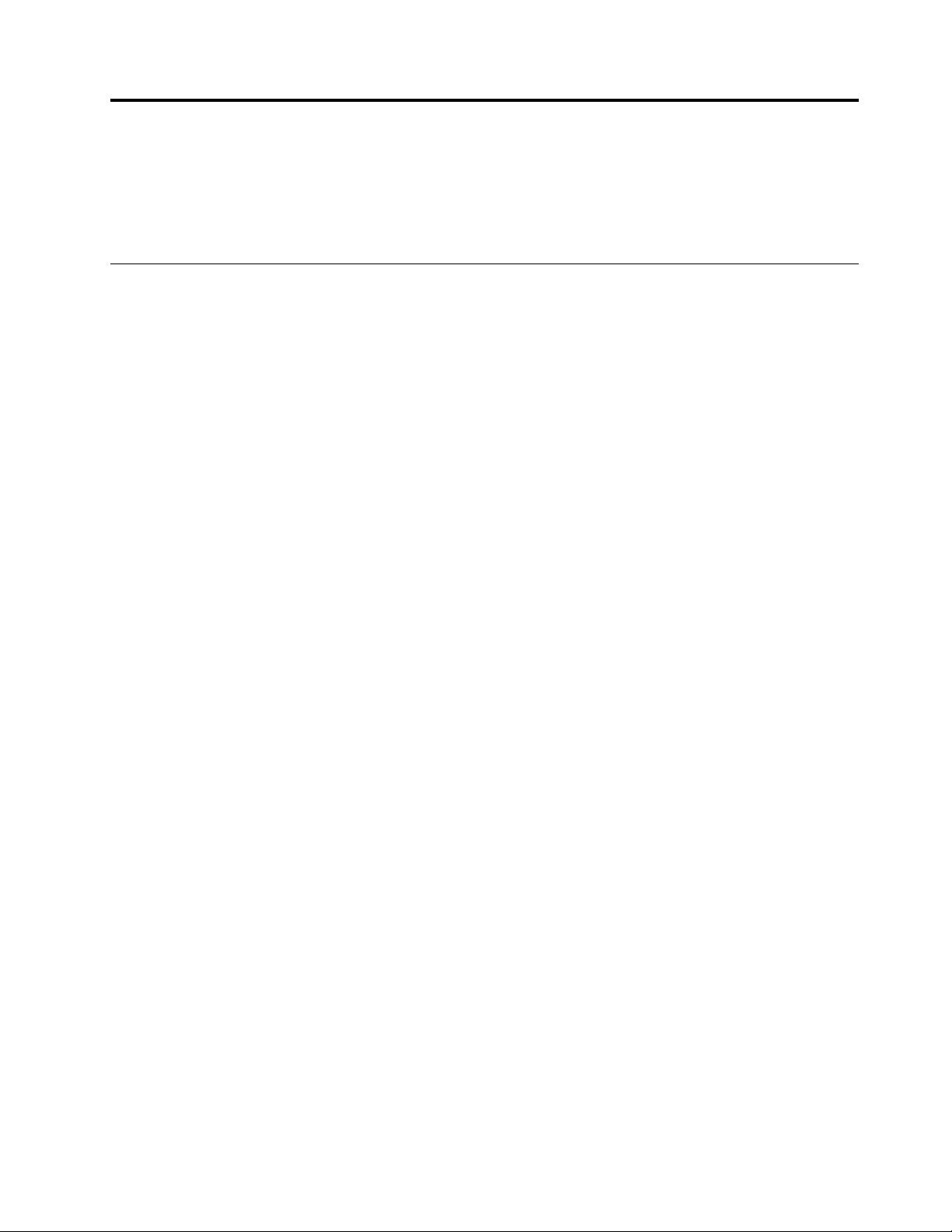
Poglavje1.Pregledizdelka
Vtempoglavjusoinformacijeokomponentahračunalnika,specifikacijah,nameščenihprogramih
programskeopreme,kijihdobaviLenovo,inlokacijahspojnikov,komponent,delovnasistemskiploščiin
notranjihpogonov.
Komponente
Vtemrazdelkusoinformacijeofunkcijahračunalnika.Navedeneinformacijeveljajozavrstomodelov.
Čepotrebujeteinformacijeosvojemmodelu,nareditenekajodnaslednjega:
•PojditevprogramSetupUtility,takodaupoštevatenavodilavrazdelkuPoglavje7»Uporabaprograma
SetupUtility«nastrani79.NatozaogledinformacijizberiteMain➙SystemSummary.
•ČesiželiteogledatiinformacijevoperacijskemsistemuMicrosoft
®
Windows
miškinotipkoklikniteComputer(Računalnik)innatoizberiteProperties(Lastnosti).
•VoperacijskemsistemuMicrosoftWindows8aliWindows8.1pojditenanamizjeinkazalecpomaknite
vzgornjialispodnjidesnikotzaslona,daprikažetečarobnegumbe.Natozaogledinformacijkliknite
Settings(Nastavitve)➙PCinfo(Informacijeoračunalniku).
Mikroprocesor
®
7,klikniteStart,zdesno
VašračunalnikjeopremljenzenimalidvemamikroprocesorjemaIntel
®
®
Xeon
(odvisnoodtipamodela).
Hitrostprocesorja,številorazpoložljivihprocesorskihjederinnotranjipredpomnilnikserazlikujejoglede
natipračunalnika.
Pomnilnik
Računalnikpodpirado16modulovDDR3ECCUDIMM(doubledatarate3errorcorrectioncodeunbuffered
dualinlinememorymodule)aliDDR3ECCRDIMM(doubledatarate3errorcorrectioncoderegistered
dualinlinememory).
Vsakmikroprocesorpodpiradoosempomnilniškihmodulov.
Notranjipogoni
•Hibridnipogon
•PogonSSD(SolidStateDrive)mSATA(MiniSerialAdvancedTechnologyAttachment)
•Optičnipogon:DVD-ROM,DVD-R/WaliBlu-ray(izbirno)
•TrdidiskSATA
•TrdidiskSAS(SerialAttachedSCSI)(podprtzizbirnimmodulomzaomogočanjetrdegadiskaalikartico
ROC(raidonchip))
•PogonSSD
Videopodsistem
•DverežizagrafičnokarticoPCI(PeripheralComponentInterconnect)Expressx16nasistemskiplošči
zaločenigrafičnikartici
Opomba:VrežizagrafičnokarticoPCIExpressnasistemskiploščilahkonamestitedvedodatnivideo
kartici.Večinformacijnajdetevrazdelku»Lociranjedelovnasistemskiplošči«nastrani11.
©CopyrightLenovo2012,2014
1
Page 14

Avdiopodsistem
•IntegriranHDzvok
•Vhodnispojnikzazvok,izhodnispojnikzazvokinspojnikmikrofonanazadnjiplošči
•Spojnikmikrofonainspojnikslušalknasprednjiplošči
•Notranjizvočnik
Povezljivost
•DvaintegriranakrmilnikaEthernet10/100/1000Mb/s
Funkcijezaupravljanjesistema
•Možnostshranjevanjarezultatovsamodejnegapreizkusaobvklopu(POST)zastrojnoopremo
•DesktopManagementInterface(DMI)
DesktopManagementInterfaceuporabnikomomogočadostopdoinformacijovsehkomponentah
računalnika,vključnostipomprocesorja,datumomnamestitve,priključenimitiskalnikiindrugimizunanjimi
napravami,virielektričneenergijeinzgodovinovzdrževanja.
•NačinskladnostizdirektivoErPLPS
Načinskladnostizdirektivoovzpostavitviokvirazadoločanjezahtevzaokoljskoprimernozasnovo
izdelkov,povezanihzenergijo,(ErP)LPS(lowestpowerstate)omogočamanjšoporaboelektrike,koje
računalnikvstanjuspanjaaliizklopljen.Večinformacijnajdetevrazdelku»Omogočanjenačinaskladnosti
zdirektivoErPLPSinDeepSx«nastrani82
.
•IntelStandardManageability
IntelStandardManageabilityjetehnologijastrojneinvdelaneprogramskeopreme,kiračunalnikom
zagotavljadoločenodelovanje,inkipodjetjemomogočalažjeinstroškovnougodnejšenadziranje,
vzdrževanje,posodabljanje,nadgrajevanjeinpopravljanje.
•IntelActiveManagementTechnology(AMT)
IntelActiveManagementTechnologyjetehnologijastrojneinvdelaneprogramskeopreme,ki
računalnikomzagotavljadoločenodelovanje,kipodjetjemomogočalažjeinstroškovnougodnejše
nadziranje,vzdrževanje,posodabljanje,nadgrajevanjeinpopravljanje.
•IntelRapidStorageTechnologyenterprise(RSTe)
IntelRSTejegonilniknaprave,kipodpiraSATAaliSASRAID0,1,5in10nadoločenihsistemskihploščah
Intelchipsetintakoizboljšazmogljivosttrdegadiska.
•PrebootExecutionEnvironment(PXE)
PrebootExecutionEnvironmentjeokolje,kiračunalnikomomogočazagonprekomrežnegavmesnika,
neodvisnoodpodatkovnihpomnilniškihnaprav(kotjetrdidisk)alinameščenihoperacijskihsistemov.
•BIOS(BasicInput/OutputSystem)zaupravljanjesistemainprogramskaopremazaupravljanjesistema
(SM)
SpecifikacijaSMBIOSvsebujepodatkovnestruktureinmetodedostopavBIOS-u,kiuporabnikuali
aplikacijidovoljujejoshranjevanjeinpridobivanjepodrobnejšihpodatkovoračunalniku.
•WakeonLAN
WakeonLANjeomrežnistandardračunalnika(kipodpirapovezavoEthernet),kiomogočavklopali
bujenjeračunalnikazomrežnimsporočilom.Sporočiloobičajnopošljeprogram,kiseizvajavdrugem
računalnikuvistemlokalnemomrežju.
•WakeonRing
FunkcijaWakeonRing,imenovanatudiWakeonModem,jespecifikacija,kiomogočaprekloppodprtih
računalnikovinnapravizstanjaspanjaalimirovanja.
•WindowsManagementInstrumentation(WMI)
2ThinkStationD30Vodičzauporabnika
Page 15
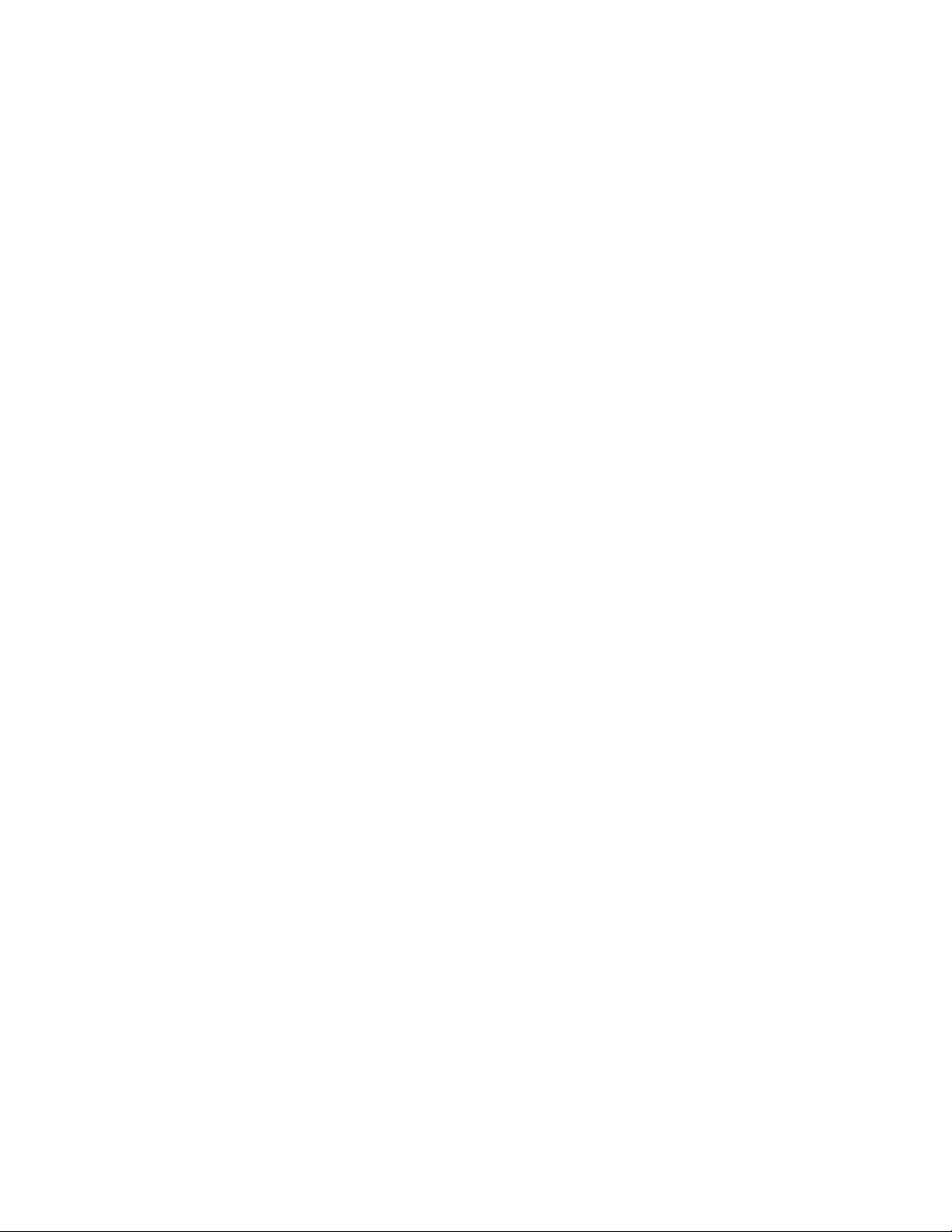
WindowsManagementInstrumentationjekompletpodaljškovzaWindowsDriverModel.Omogoča
delovanjevmesnikaoperacijskegasistemaprekkateregainstrumentiranekomponenteposredujejo
informacijeinobvestila.
Vhodno/izhodne(V/I)funkcije
•OsempriključkovUSB(UniversalSerialBus)2.0
•ŠtirjepriključkiUSB3.0(dvanasprednjiindvanazadnjiplošči)
•En9-nožičnizaporednipriključek
•EdenalivečpriključkovDVI(DigitalVideoInterface)aliDisplayPort®(odvisnoodmodela)
•Enpriključek1394nasprednjiplošči(odvisnoodmodela)
•Trijespojnikizazvok(vhodnispojnikzazvok,izhodnispojnikzazvokinspojnikmikrofona)nazadnjiplošči
•DvapriključkaEthernet
•Dvaspojnikazazvok(spojnikmikrofonainspojnikslušalk)nasprednjiplošči
Čeželitevečinformacij,glejte»Iskanjespojnikov,krmilnihelementovinindikatorjevnasprednjistrani
računalnika«nastrani8
in»Iskanjespojnikovnazadnjemdeluračunalnika«nastrani9.
Razširitev
•Petležiščzatrdidisk
•Enoležiščezabralnikkartic
•Triležiščazaoptičnipogon
•DverežizakarticePCI
•DverežizakarticePCIExpressx4(enarežajemehanskax16)
•DverežizagrafičnokarticoPCIExpressx16
Napajanje
Vašračunalnikjeopremljenznapajalnikom1120Wssamodejnimzaznavanjemnapetosti.
Varnostnekomponente
•Omogočanje/onemogočanjedelovanjanaprave
•Omogočanje/onemogočanjedelovanjaposameznihpriključkovUSB2.0/3.0
•Stikalozaprisotnostpokrova(imenovanotudistikalozazaznavanjevdora)(odvisnoodmodela)
•Gesloobvklopu(POP),gesloskrbnikaingeslozadostopdokrmilnikaSATAcontrollerzapreprečevanje
nepooblaščeneuporaberačunalnika
•Nadzorzagonskegazaporedja
•Zagonbreztipkovnicealimiške
•PodporazakabelskoključavnicotipaKensington
•Podporazažabico
•Podporazaključavnico
•TrustedPlatformModule(TPM)
VečinformacijnajdetevrazdelkuPoglavje4»Varnost«nastrani33
.
Predhodnonameščeniprogramiprogramskeopreme
Poglavje1.Pregledizdelka3
Page 16

Zapreprostejšeinvarnejšedelojevračunalnikupredhodnonameščenaprogramskaoprema.Večinformacij
najdetevrazdelku»ProgramiLenovo«nastrani5
.
Predhodnonameščenoperacijskisistem
Navašemračunalnikujeprednameščenedenodnaslednjihoperacijskihsistemov:
•OperacijskisistemMicrosoftWindows7
•OperacijskisistemMicrosoftWindows8
•OperacijskisistemMicrosoftWindows8.1
Operacijskisistem(i),potrjen(i)alipreizkušen(i)zazdružljivost
•RedHatEnterpriseLinux
®
•MicrosoftWindowsXPProfessionalSP3
1
(seodmodeladomodelarazlikuje)
1.Združljivostoperacijskihsistemov,navedenihtukaj,bomopotrdilialipreizkusilivčasunatisatepublikacije.Lenovo
lahkopoizdajitegapriročnikadoločidodatneoperacijskesisteme,kisozdružljivizvašimračunalnikom.Taseznam
lahkotorejspremenimo.Čeželiteugotoviti,alijebildoločenoperacijskisistemcertificiranoziromaalijebila
preizkušenanjegovazdružljivost,preveritespletnomestoprodajalcaoperacijskegasistema.
4ThinkStationD30Vodičzauporabnika
Page 17
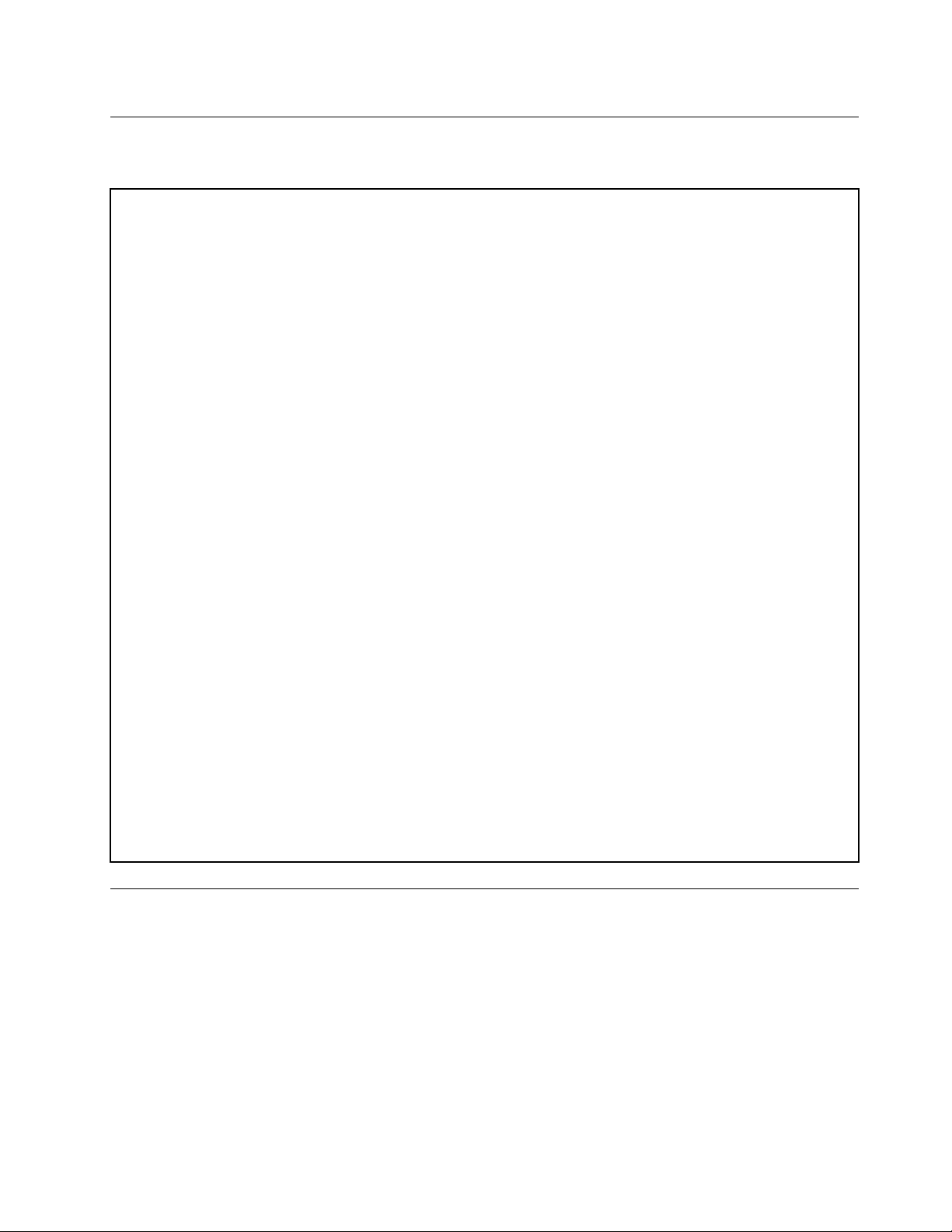
Specifikacije
Vtemrazdelkusonavedenefizičnespecifikacijeračunalnika.
Dimenzije
Širina:210mm(8,3palca)
Višina:485mm(19,1palca)(odtaldovrharočaja)
Globina:602mm(23,7palca)
Teža
Celotnakonfiguracijaobdobavi:22,5kg(49,6funta)
Okolje
•Temperaturazraka:
Delovanje:od10°Cdo35°C(od50°Fdo95°F)
Shranjevanjevizvirniembalaži:od–40°Cdo60°C(od–40°Fdo140°F)
Shranjevanjebrezembalaže:od–10°Cdo60°C(od14°Fdo140°F)
Opomba:Najvišjadovoljenatemperaturasezavsakih300m(1000palcev)nadmorskevišineznižaza1°C(1,8°F).
•Vlažnost:
Delovanje:od10%do80%(brezkondenziranja)(10%nauro)
Shranjevanje:od10%do90%(brezkondenziranja)(10%nauro)
•Višina:
Podprtavišina(brezpovečanegazračnegatlaka):od–15,2do3048m(od–50do10.000čevljev)
Električnivhod
•Vhodnanapetost:
-Nizkoobmočje:
Minimum:izmeničnanapetost100V
Maksimum:izmeničnanapetost127V
Območjevhodnefrekvence:od50do60Hz
-Visokoobmočje:
Minimum:izmeničnanapetost200V
Maksimum:izmeničnanapetost240V
Območjevhodnefrekvence:od50do60Hz
ProgramiLenovo
ZapreprostejšeinvarnejšedelojevračunalnikunameščenaprogramskaopremaLenovo.Nameščena
programskaopremaselahkorazlikujegledenapredhodnonameščenoperacijskisistemWindows.
DostopdoprogramovLenovovoperacijskemsistemuWindows7
ProgrameLenovovoperacijskemsistemuWindows7lahkopoiščeteinodpretesstoritvijoWindowsSearch
alipreknadzorneplošče.Imeikone,prikazanovrezultatihiskanjaalinanadzorniplošči,selahkorazlikujeod
imenaprograma.Programlahkopoiščeteponjegovemimenualipoimenuikone,kotjeprikazanovtabeli
ProgramiLenovo,kisonavoljovoperacijskemsistemuWindows7.
Poglavje1.Pregledizdelka5
Page 18
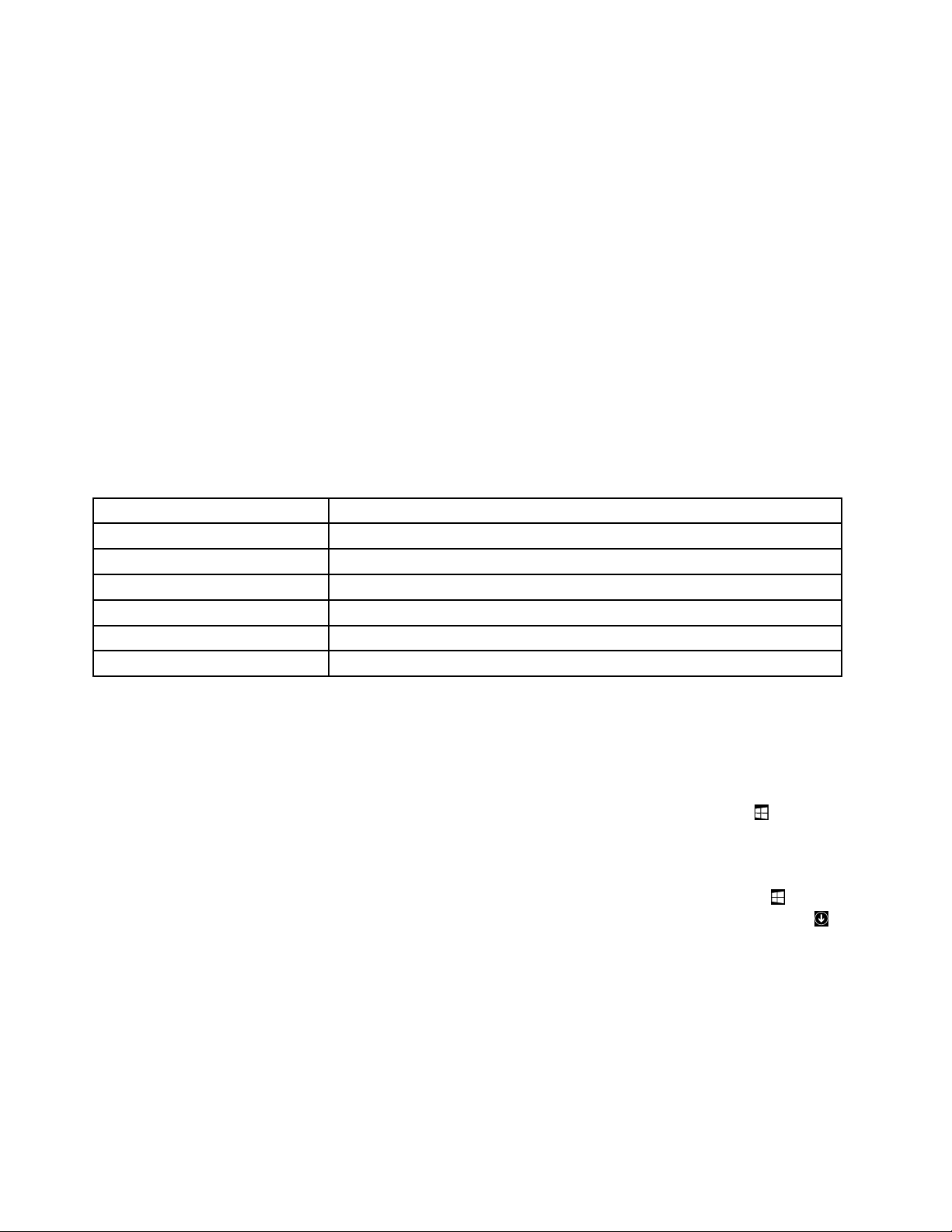
Čenenajdeteprograma,kigapotrebujete,odpriteprogramLenovoThinkVantage
®
Toolsinpoiščite
zatemnjenoikonoprograma.Natodvokliknitenjegovoikonoprograma,daganamestite.
ČeželiteprogrameLenovopoiskatisstoritvijoWindowsSearch,uporabitetapostopek:
1.KlikniteStartinviskalnopoljevnesiteimeprogramaaliimeikone.
2.Poiščiteimeprogramaaliikoneingakliknite,dagazaženete.
ČeželiteprogrameLenovoodpretiznadzorneplošče,uporabitetapostopek:
Opomba:NekateriprogramiLenovomordanebodoprikazaninanadzorniplošči.Poiščetejihlahko
sstoritvijoWindowsSearch.
1.KlikniteStart➙ControlPanel(Nadzornaplošča).Spremenitepoglednadzorneploščeizmožnosti
Category(Kategorija)vmožnostLargeicons(Velikeikone)aliSmallicons(Maleikone).
2.Poiščiteprogrampoimenuikoneinganatokliknite,dagazaženete.
Vspodnjitabelisoprogrami,kisonavoljovoperacijskemsistemuWindows7.
Opomba:PrinekaterihmodelihračunalnikanekateriprogramiLenovomordanisonavoljo.
Tabela1.ProgramiLenovo,kisonavoljovoperacijskemsistemuWindows7
ImeprogramaImeikone
LenovoReachLenovoReach
LenovoSHAREitLenovoSHAREit
LenovoSolutionCenter
LenovoThinkVantageToolsLenovoThinkVantageTools
RecoveryMediaLenovo–FactoryRecoveryDisksaliUstvariobnovitvenimedij
RescueandRecovery
®
Lenovo–Zdravjesistemaindiagnostika
Lenovo–EnhancedBackupandRestore
DostopdoprogramovLenovovoperacijskemsistemuWindows8ali Windows8.1
ČejevračunalnikupredhodnonameščenoperacijskisistemWindows8aliWindows8.1,lahkodo
programovLenovodostopitenaenegaodspodnjihnačinov:
•ČeželitevoperacijskemsistemuWindows8odpretizačetnizaslon,pritisnitetipkoWindows
zagnatiprogramLenovo,gakliknite.Čeželenegaprogramanenajdete,kazalkopomaknitevspodnji
desnikotzaslona,daprikažetevrsticossistemskimiukazi.NatoklikniteikonoSearch(Iskanje)in
poiščiteželeniprogram.
•ČeželitevoperacijskemsistemuWindows8.1odpretizačetnizaslon,pritisnitetipkoWindows
želitezagnatiprogramLenovo,gakliknite.Čeželenegaprogramanenajdete,klikniteikonospuščicov
spodnjemlevemkotuzaslona,daodpretezaslonzaplikacijami.Poiščiteželeniprogramnaseznamu
aplikacijalipagapoiščiteprekpoljazaiskanjevzgornjemdesnemkotuzaslona.
OdvisnoodmodelavašračunalnikpodpiranekatereodnavedenihprogramovLenovo:
•LenovoCloudStorage
•LenovoCompanion
•LenovoReach
•LenovoSHAREit
.Čeželite
.Če
6ThinkStationD30Vodičzauporabnika
Page 19
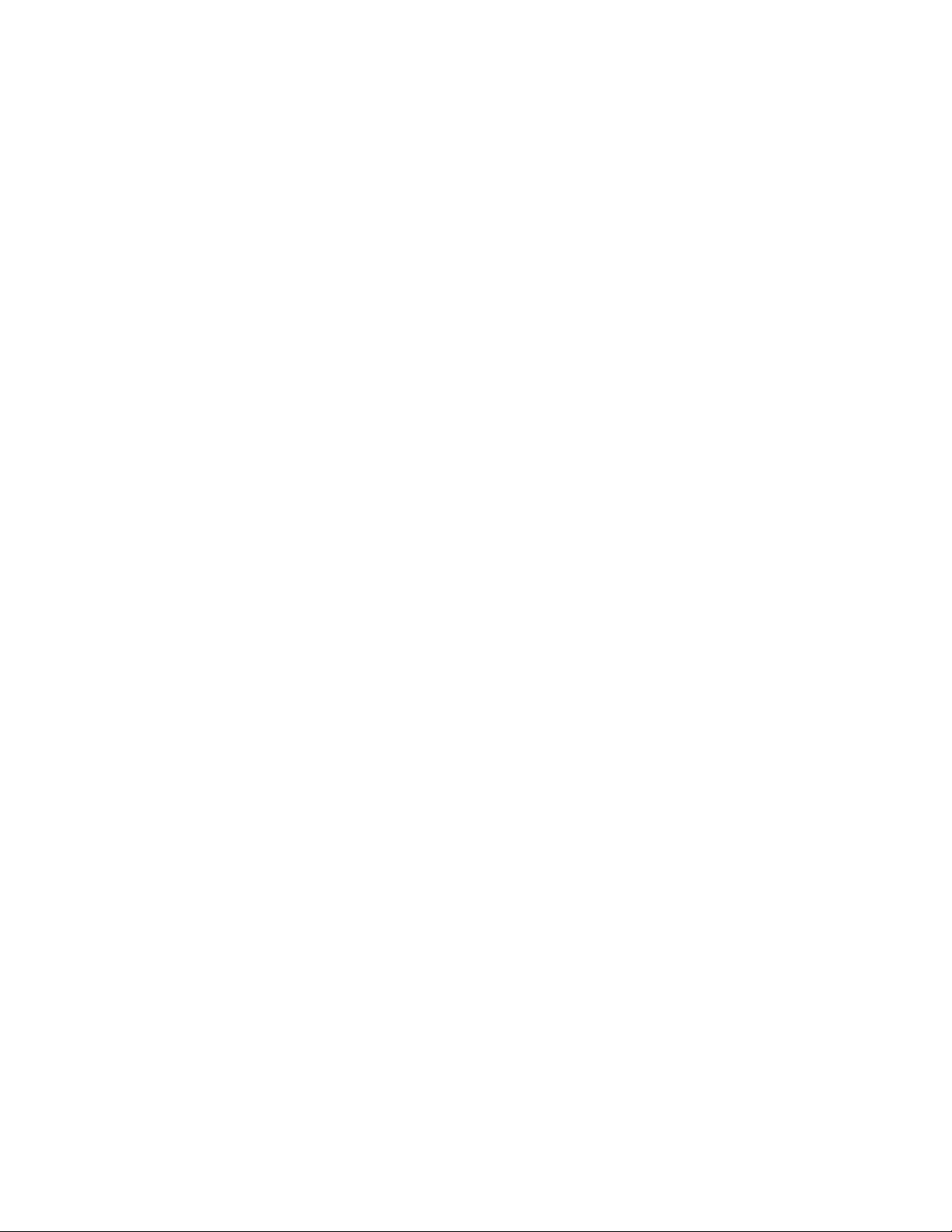
•LenovoSolutionCenter
•LenovoSupport
•LenovoT ools
•PasswordManager
•SystemUpdate
UvodvprogrameLenovo
VtemrazdelkusonakratkopredstavljeninekateriprogramiLenovo.
Opomba:Prinekaterihmodelihračunalnikanekateriprogramimordanisonavoljo.
•LenovoCloudStorage
ProgramLenovoCloudStoragejerešitevpomnilnikavoblaku,kiomogočashranjevanjedatotek(npr.
dokumentovinslik)vstrežniku.Doshranjenihdatoteklahkodostopateprekinternetazrazličnihnaprav,
kotsoosebniračunalniki,pametnitelefonialitabličniračunalniki.Čeželitedodatneinformacijeo
programuLenovoCloudStorage,obiščitespletnomestohttp://www.lenovo.com/cloud.
•LenovoCompanion
PrekprogramaLenovoCompanionlahkopridobiteinformacijeododatniopremizaračunalnik,siogledate
blogeinčlankeoračunalnikuterpoiščetedrugepriporočeneprograme.
•LenovoReach
SprogramomLenovoReachbosteizboljšalisvojoizkušnjovoblaku.SprogramomLenovoReach
stevednopovezaniinlahkodostopatedovsehsvojihpriljubljenihelementovnaosebnihračunalnikih,
pametnihtelefonihalitabličnihračunalnikih.SprogramomLenovoReachlahkododajatesvojepriljubljene
spletnestoritvenanamizjevoblaku,ostaneteprijavljenivspletnestranizurejevalnikomgeselvoblakuter
dostopatedosvojihdatotekzdrugihnaprav,jihurejateindelitezdrugimi.
•LenovoSHAREit
LenovoSHAREitponujahiterinpreprostnačinsouporabedatotekinmapmedračunalniki,pametnimi
telefoni,tabličnimiračunalnikialipametnimiTV-jizoperacijskimisistemiAndroidaliWindows.SHAREitza
souporabodatotekinmapuporabljapoljubnovrstoomrežjaindelujecelobrezomrežja.
•LenovoSolutionCenter
SprogramomLenovoSolutionCenterlahkoodpravitetežavezračunalnikom.Programvključuje
diagnostičnepreizkuse,zbirkosistemskihinformacij,varnostnostanje,informacijeopodporiternamigein
nasvetezanajvečjozmogljivostsistema.
•LenovoSupport
ProgramLenovoSupportomogočaregistracijoračunalnikapripodjetjuLenovo,preverjanjezdravjain
stanjabaterijeračunalnika,prenosinogleduporabniškihpriročnikovzaračunalnik,ogledinformacijo
garancijiračunalnikaterpregledovanjeinformacijopomočiinpodpori.
•LenovoThinkVantageT ools
LenovovprogramThinkVantageToolsvasvodidogostiteljavirovinformacijinnudipoenostavljendostop
dorazličnihorodij,kivamolajšajodeloterzagotavljajovečjovarnost.
•LenovoT ools
ProgramLenovoToolsvasvodidomnožiceinformacijinponujapreprostdostopdorazličnihorodijza
lažjeinboljvarnodelo.
•PasswordManager
ProgramPasswordManagersamodejnozajameinizpolniinformacijeopreverjanjupristnostizaprograme
Windowsinspletnestrani.
•RecoveryMedia
Poglavje1.Pregledizdelka7
Page 20
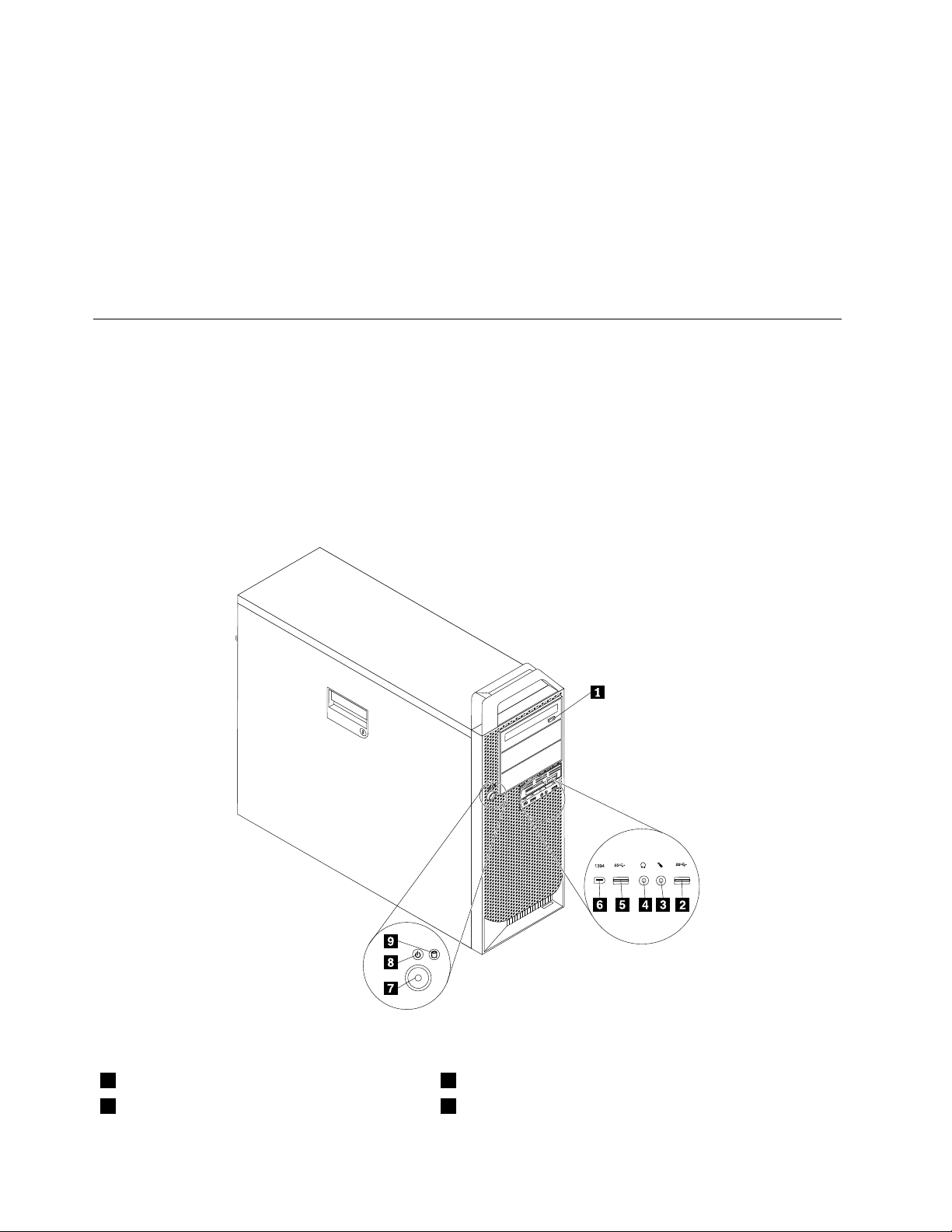
SprogramomRecoveryMedialahkoobnovitevsebinotrdegadiskanatovarniškoprivzetenastavitve.
•RescueandRecovery
ProgramRescueandRecoveryjerešitev,prikaterizenimgumbomobnovitesistem.Imanabor
samoobnovitvenihorodij,kivambodovpomočpridiagnosticiranjutežavzračunalnikom,pridobivanju
pomočiinobnovitvipozrušitvisistema,tudičenemoretezagnatioperacijskegasistemaWindows.
•SystemUpdate
ProgramSystemUpdatevampomagaposodabljatiprogramskoopremoračunalnika,takodanalagain
nameščapaketeposodobitevzaprogramskoopremo(programeLenovo,gonilnikenaprav,posodobitve
UEFIBIOSindrugeprogrameostalihproizvajalcev).
Lokacije
Vtemrazdelkusoinformacije,kivambodovpomočpriiskanjuspojnikovnasprednjiinzadnjistrani
računalnika,komponentsistemskeploščeterkomponentinnotranjihpogonovvračunalniku.
Iskanjespojnikov,krmilnihelementovinindikatorjevnasprednjistrani računalnika
NaslikiSlika1»Spojniki,krmilnielementiinindikatorjinasprednjemdelu«nastrani8soprikazanispojniki,
krmilnielementiinindikatorjinasprednjistraniračunalnika.
Slika1.Spojniki,krmilnielementiinindikatorjinasprednjemdelu
1Gumbzaodpiranje/zapiranjeoptičnegapogona2SpojnikUSB3.0
3Spojnikzamikrofon4Priključekzaslušalke
8ThinkStationD30Vodičzauporabnika
Page 21
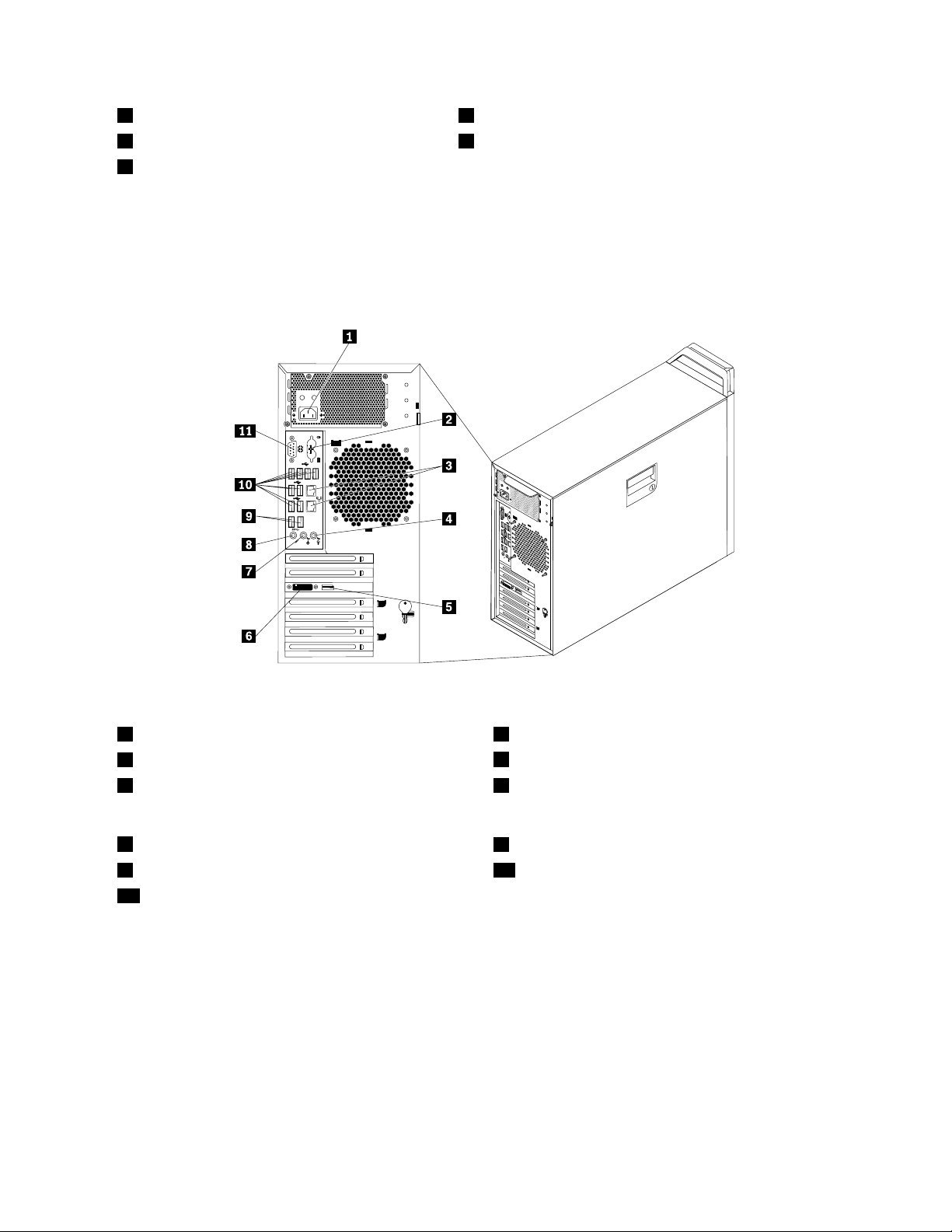
5SpojnikUSB3.06Priključek1394(navoljoprinekaterihmodelih)
7Stikalozavklop
9Indikatordelovanjapogonatrdegadiska
8Indikatorvklopa
Iskanjespojnikovnazadnjemdeluračunalnika
Slika2»Lokacijezadnjihspojnikov«nastrani9prikazujemestospojnikovnazadnjistranivašegaračunalnika.
Nekaterispojnikinazadnjemdeluračunalnikasooznačenizrazličnimibarvami,karvamomogočalažjo
priključitevkablov.
Slika2.Lokacijezadnjihspojnikov
1Spojniknapajalnegakabla2PriključkaPS/2miškeintipkovnice(izbirno)
3PriključkaEthernet(2)
5Priključekzazaslon(priključekzaslonaDVI,priključek
DisplayPortalipriključekminiDisplayPort®)(številoin
mestoserazlikujetagledenamodel)
7Izhodnispojnikzazvok
9PriključkaUSB3.0(2)10PriključkiUSB2.0(8)
11Zaporednipriključek
4Vhodnispojnikzazvok
6Priključekzazaslon(priključekzaslonaDVI,priključek
DisplayPortalipriključekMini-DisplayPort)(številoin
mestoserazlikujetagledenamodel)
8Spojnikzamikrofon
SpojnikOpis
Vhodnispojnikzazvok
Namenjenjesprejemanjuzvočnihsignalovizzunanjihnaprav,naprimerstereo
sistema.Kopriključitezunanjozvočnonapravo,jekabelpovezanmedizhodnim
spojnikomzazvoknapraveinvhodnimspojnikomzazvokračunalnika.
Izhodnispojnikzazvok
Namenjenjepošiljanjuzvočnihsignalovzračunalnikanazunanjenaprave,kot
sonaprimerojačanistereozvočniki(zvočnikizvgrajenimojačevalcem),slušalke,
multimedijskatipkovnicaalivhodnispojnikzazvoknastereosistemualinakakšni
drugizunanjisnemalninapravi.
SpojnikDisplayPortNamenjenjepriključitvivisokozmogljivegazaslona,direktnognanegazaslonaali
drugihnaprav,kiuporabljajospojnikDisplayPort.
Poglavje1.Pregledizdelka9
Page 22
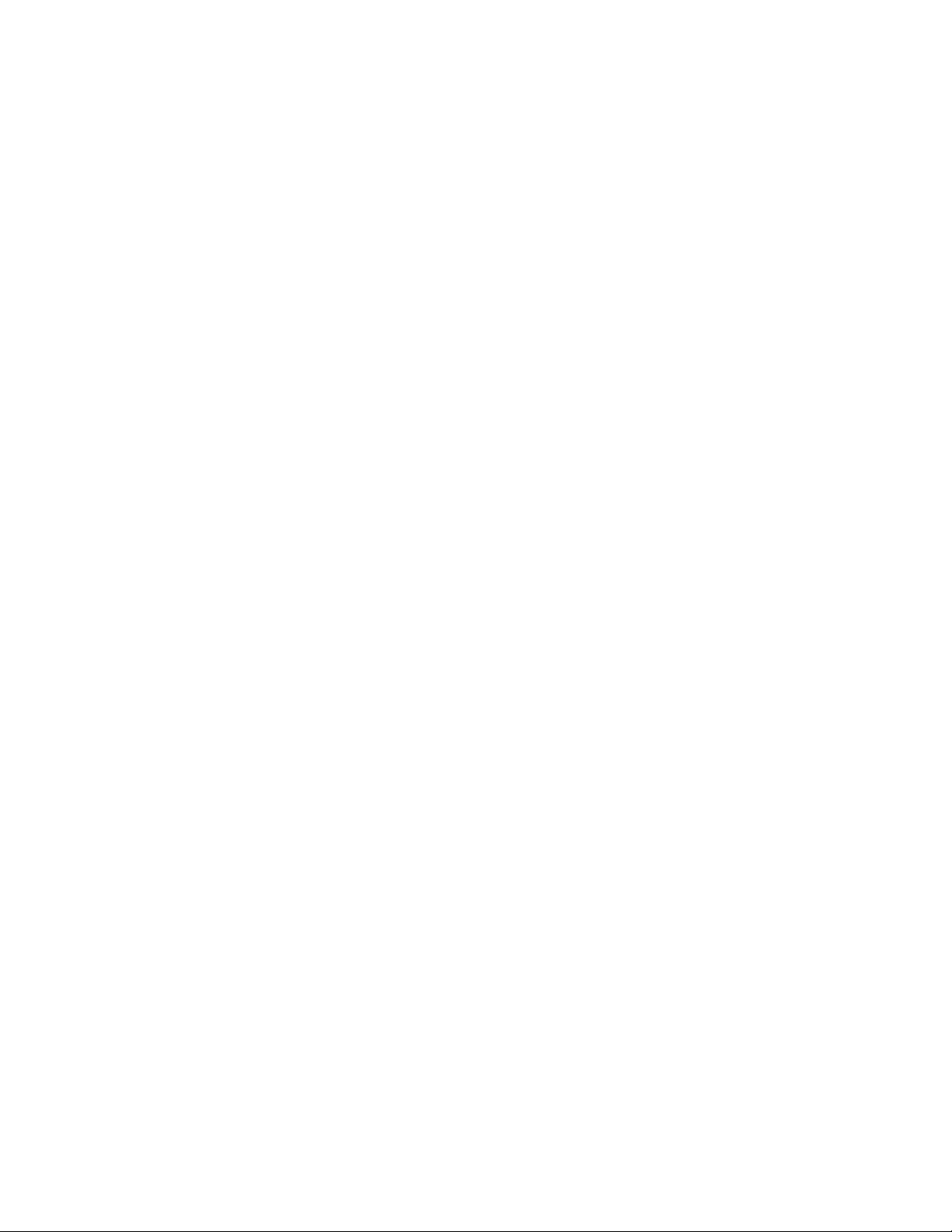
SpojnikOpis
SpojnikDVIUporabljasezapriključitevkablaDVI(DigitalVideoInterface)zapovezovanje
zzaslonom.PodpiratudipovezavozzaslonomVGAzdodatnimvmesnikom
DVI-to-VGA.
SpojnikethernetaNamenjenpriključitviethernetnegakablazalokalnoomrežje(LAN).
Opomba:Čeželite,daračunalnikdelujeznotrajomejitevFCCrazredaB,uporabite
ethernetnikabelkategorije5.
SpojnikmikrofonaNamenjenjepriključitvimikrofonanaračunalnik,čeželitesnematizvokaliče
uporabljateprogramskoopremozaprepoznavanjegovora.
PriključekMiniDisplayPortNamenjenjepriključitvivisokozmogljivegazaslona,zaslonazneposrednim
pogonomalidrugihnaprav,kiuporabljajopriključekMiniDisplayPort.Priključek
MiniDisplayPortjepomanjšanarazličicapriključkaDisplayPort.
SpojnikzatipkovnicoPS/2Uporabljasezapriključitevtipkovnice,kiuporabljaspojniktipkovnicePS/2.
PriključekzamiškoPS/2Uporabljasezapriključitevmiške,sledilnekroglicealikakšnedrugekazalne
naprave,kiuporabljaspojnikzamiškoPS/2.
Zaporednikonektor
PriključekUSB2.0/USB3.0Namenjenjepriključitvinaprave,kizahtevaspojnikUSB,kotsonaprimerUSB
Namenjenjepriključitvizunanjegamodema,zaporednegatiskalnikaalidrugih
naprav,kiuporabljajo9-nožičnizaporednipriključek.
tipkovnica,USBmiška,USBoptičničitalnikaliUSBtiskalnik.Čeimatevečkot
osemnapravUSB2.0alivečkotdvenapraviUSB3.0,lahkokupiterazdelilnikUSB
2.0aliUSB3.0,nakateregalahkopriklopitedodatnenapraveUSB.
Lociranjekomponent
Slika3»Lokacijekomponent«nastrani11prikazujelokacijeraznihkomponentračunalnika.Navodilaza
odstranjevanjepokrovaračunalnikanajdetevtemi»Odstranitevpokrovaračunalnika«nastrani40.
10ThinkStationD30Vodičzauporabnika
Page 23
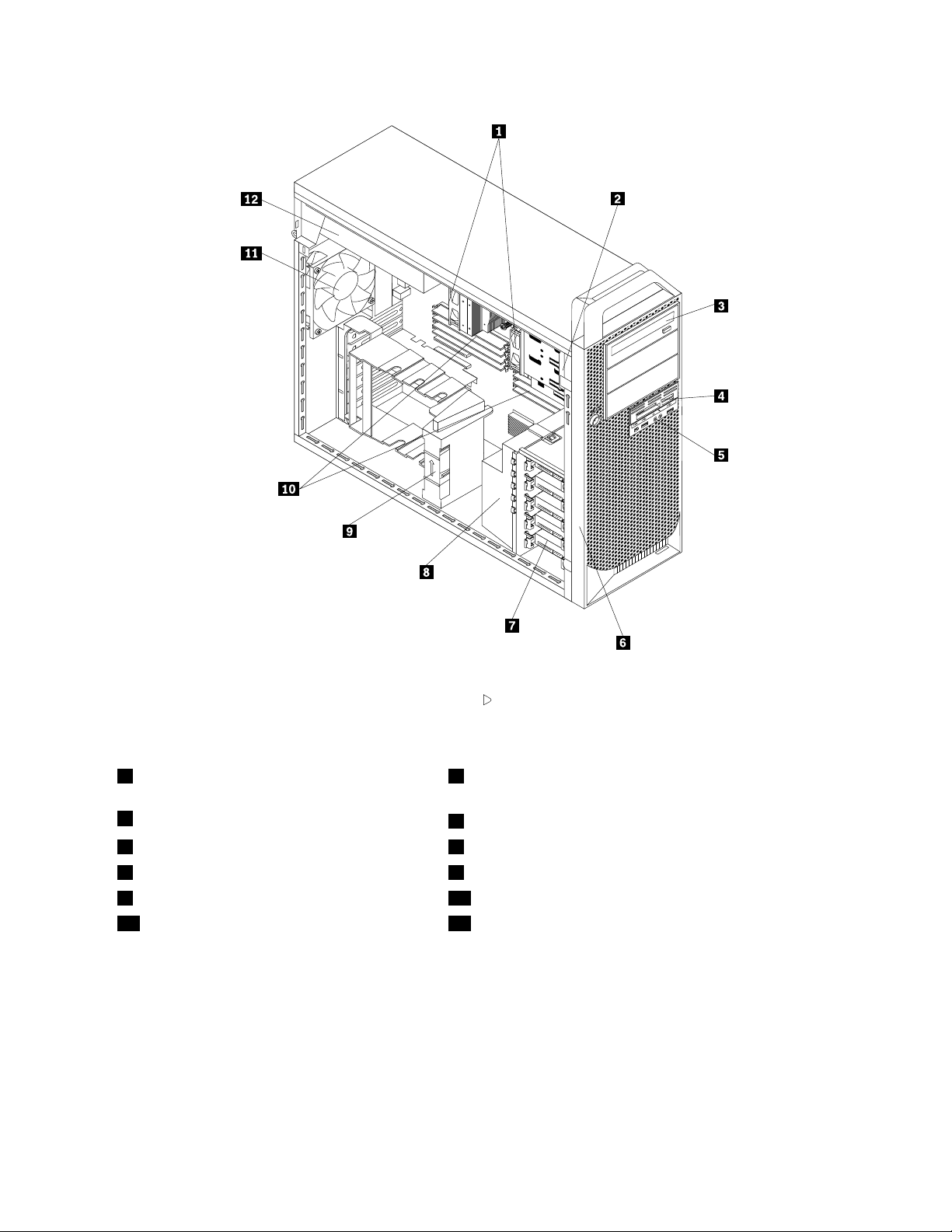
Slika3.Lokacijekomponent
1Sklophladilnegatelesainventilatorja(z
2Notranjizvočnik
mikroprocesorjemspodaj)
3Optičnipogon
5SprednjisklopzazvokinUSB6Sprednjaplošča
7T rdidiski(5)8Sklopventilatorjatrdegadiska
9ZadrževalokarticePCI10Pomnilniškimodul(-i)
11Zadnjiventilatorskisklop12Napajalnisklop
4Čitalnikkartic
Lociranjedelovnasistemskiplošči
Slika4»Lokacijedelovnasistemskiplošči«nastrani12prikazujelokacijedelovnasistemskiplošči.
Poglavje1.Pregledizdelka11
Page 24
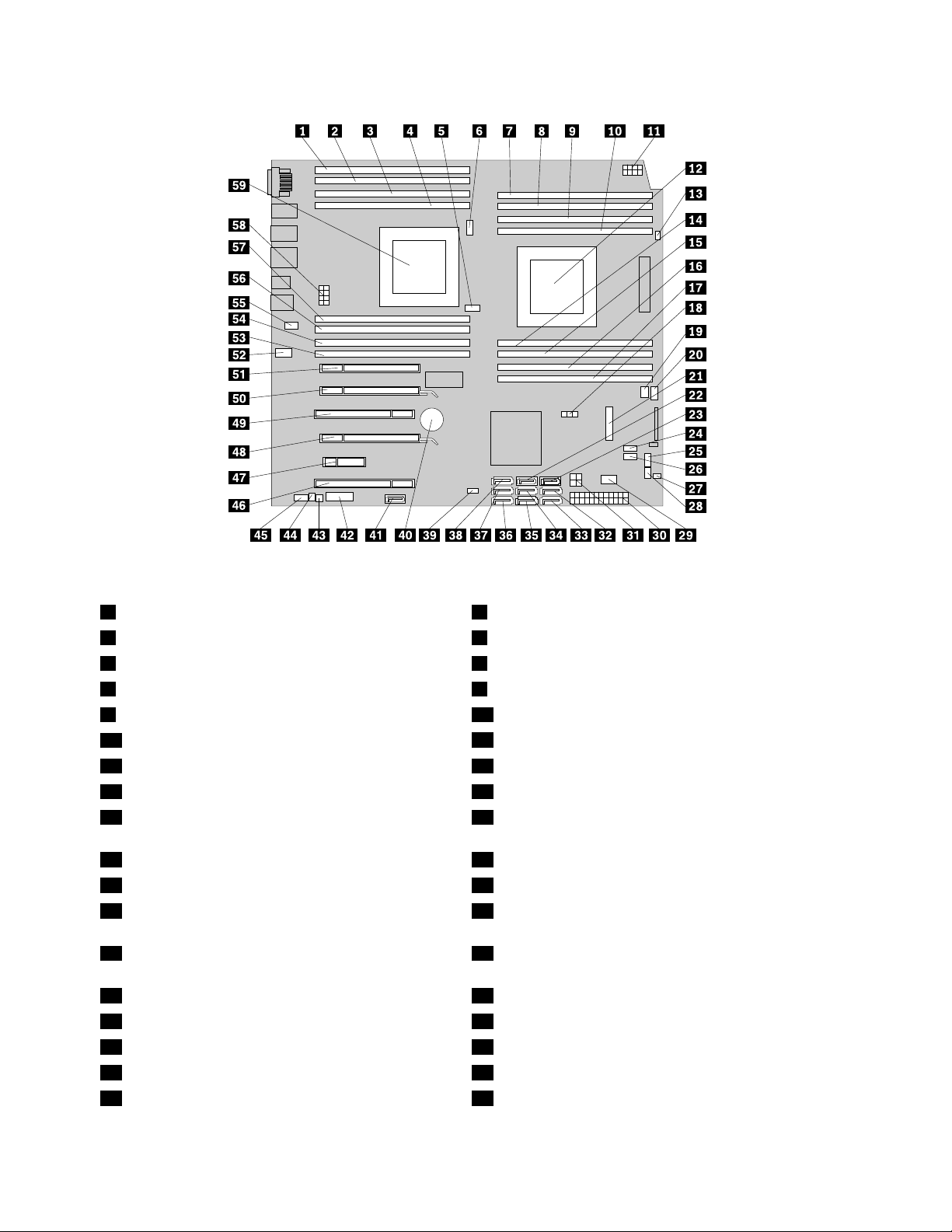
Slika4.Lokacijedelovnasistemskiplošči
1Pomnilniškareža3(DIMM3)zamikroprocesor22Pomnilniškareža7(DIMM7)zamikroprocesor2
3Pomnilniškareža4(DIMM4)zamikroprocesor24Pomnilniškareža8(DIMM8)zamikroprocesor2
5Priključekhladilnikapomnilnikazamikroprocesor26Priključekventilatorjamikroprocesorja2
7Pomnilniškareža1(DIMM1)zamikroprocesor18Pomnilniškareža5(DIMM5)zamikroprocesor1
9Pomnilniškareža2(DIMM2)zamikroprocesor110Pomnilniškareža6(DIMM6)zamikroprocesor1
1112-voltninapajalnipriključekzamikroprocesor1
13Priključekventilatorjamikroprocesorja114Pomnilniškareža8(DIMM8)zamikroprocesor1
15Pomnilniškareža4(DIMM4)zamikroprocesor116Pomnilniškareža7(DIMM7)zamikroprocesor1
17Pomnilniškareža3(DIMM3)zamikroprocesor118MostičekzapraznjenjeCMOS-a(Complementary
12Mikroprocesor1
MetalOxideSemiconductor)/Mostičekzaobnovitev
19Spojnikzasprednjiventilator20Priključekhladilnikapomnilnikazamikroprocesor1
21RežazakarticoMiniPCIExpress/mSATASSD22SpojnikSATA4
23SpojnikSATA324NotranjipriključekUSB2.0(zapriključitevbralnika
medijskihkartic)
25Spojnikprednjeplošče26SprednjipriključekUSB2.0(zapovezovanje
priključkovUSB2.0nasprednjemdelu,česonavoljo)
27Priključekmodulazaomogočanjetrdegadiska28PomožnispojnikLED
29NotranjipriključekUSB2.030Pomožninapajalnipriključek
3112-voltninapajalnipriključek32SpojnikSATA2
33SpojnikSATA134Priključekzatrdidisk5
35Priključekzatrdidisk436Priključekzatrdidisk1
12ThinkStationD30Vodičzauporabnika
Page 25
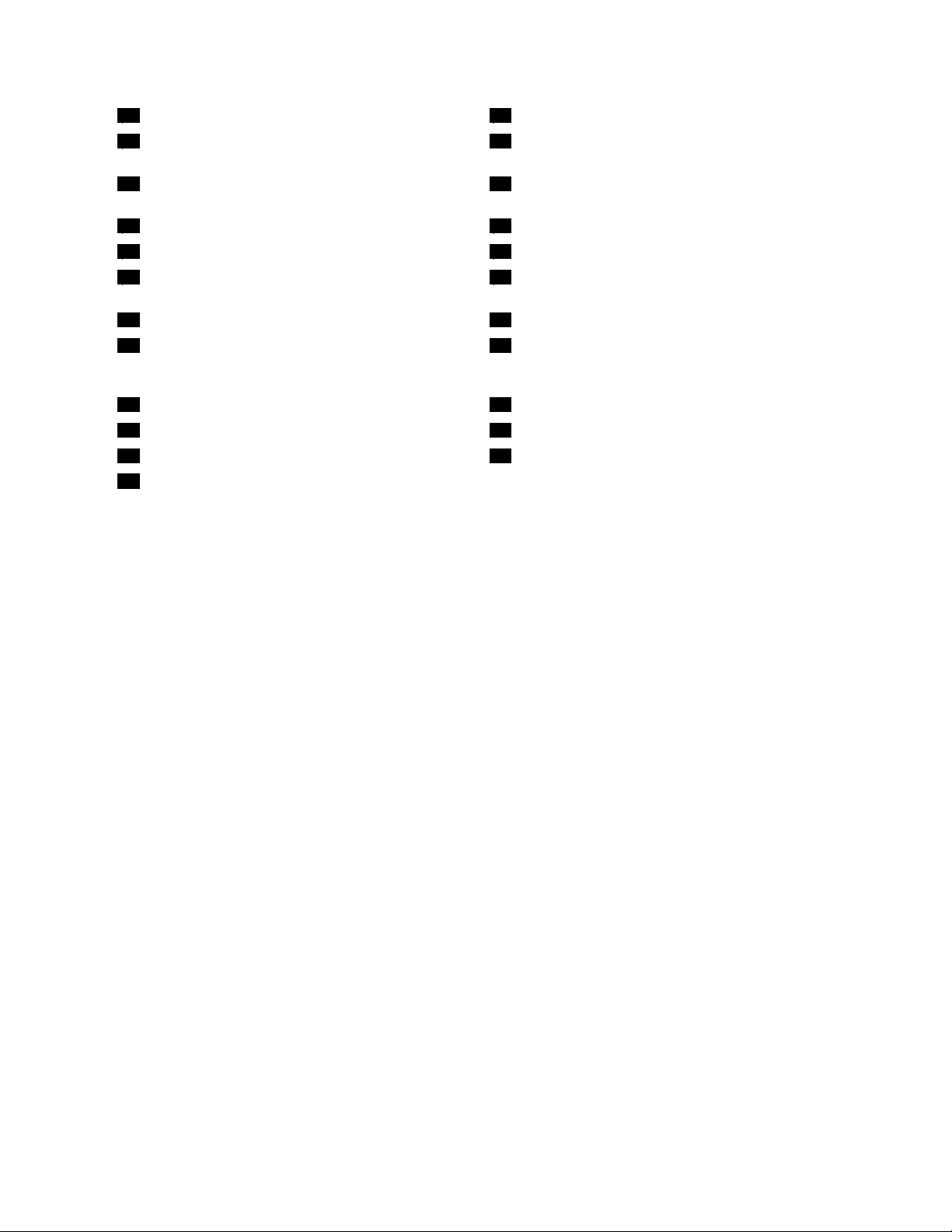
37Priključekzatrdidisk238Priključekzatrdidisk3
39Spojnikstikalazazaprtostpokrova(spojnikstikala
40Baterija
zazaznavanjevdora)
41SpojnikeSATA42SprednjipriključekUSB3.0(zapovezovanje
priključkovUSB3.0nasprednjemdelu,česonavoljo)
43Senzortemperature44Spojniknotranjegazvočnika
45Sprednjispojnikzazvok46KartičnarežaPCI
47RežazakarticoPCIExpressx448RežazagrafičnokarticoPCIExpressx16(podpiratudi
karticoIntelXeonPhiCoprocessor3120APCIExpress)*
49KartičnarežaPCI50RežazakarticoPCIExpressx16
51RežazagrafičnokarticoPCIExpressx4(mehansko
52Spojnikzazadnjiventilator
x16)(podpiratudipogonserije400GBIntelSolid-State
Drive910)
53Pomnilniškareža1(DIMM1)zamikroprocesor254Pomnilniškareža5(DIMM5)zamikroprocesor2
55PriključekPS/256Pomnilniškareža2(DIMM2)zamikroprocesor2
57Pomnilniškareža6(DIMM6)zamikroprocesor25812-voltninapajalnipriključekzamikroprocesor2
59Mikroprocesor2
Opomba:*označuje,datarežapodpirakarticezzmogljivostjodozmogljivostikarticKeplerK2000Graphic
CardaliNvidiaQuadro2000GraphicCard.
Poglavje1.Pregledizdelka13
Page 26
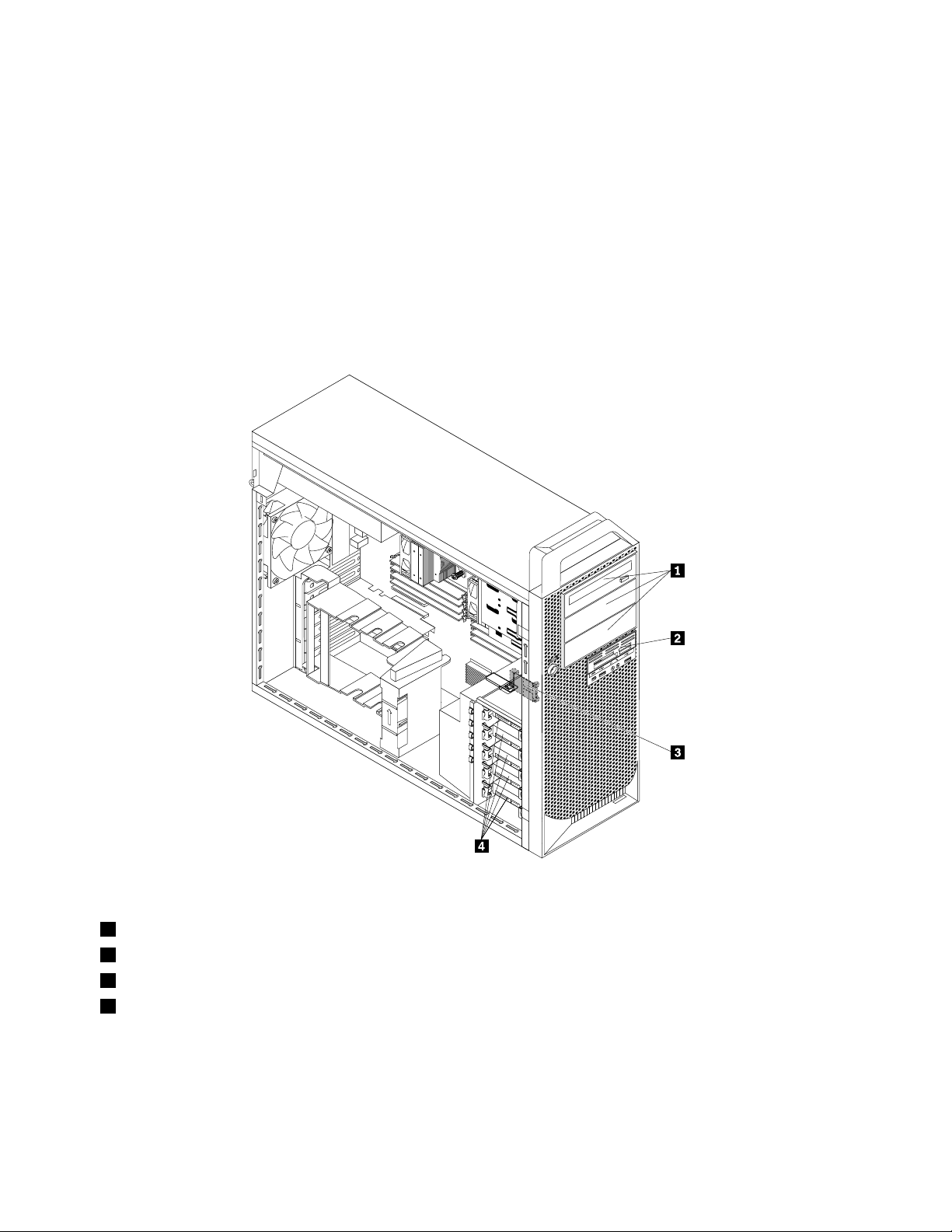
Iskanjenotranjihpogonov
Notranjipogonisonaprave,spomočjokaterihračunalnikbereinshranjujepodatke.Zdodajanjempogonov
vračunalniklahkopovečatepomnilniškokapacitetoinomogočite,daračunalnikberetudidrugetipe
medijev.Notranjipogonisonameščenivpredelih.Vtempriročnikuimenujemopredelepredel1,predel
2intakonaprej.
Prinamestitvializamenjavinotranjegapogonajepomembno,dasizapišetevrstoinvelikostpogona,ki
galahkonamestitealizamenjatevvsakempredelu,inpravilnopovežetekableznameščenimpogonom.
Navodilazanamestitevalizamenjavonotranjihpogonovračunalnikabostenašlivustreznemrazdelku
poglavja»Nameščanjealizamenjavastrojneopreme«nastrani39
.
Slika5»Lokacijepredelovzapogone«nastrani14
prikazujemestapredelovzapogone.
Slika5.Lokacijepredelovzapogone
1Ležiščazaoptičnipogon1–3(znameščenimioptičnimipogonivnekaterihmodelih)
2Ležiščezapogonbralnikakartic
3LežiščezapogoneSSDmSATA(znameščenimpogonomSSDmSATAvnekaterihmodelih)
4Ležiščazatrdidisk1–5(znameščenimitrdimidiski)
14ThinkStationD30Vodičzauporabnika
Page 27
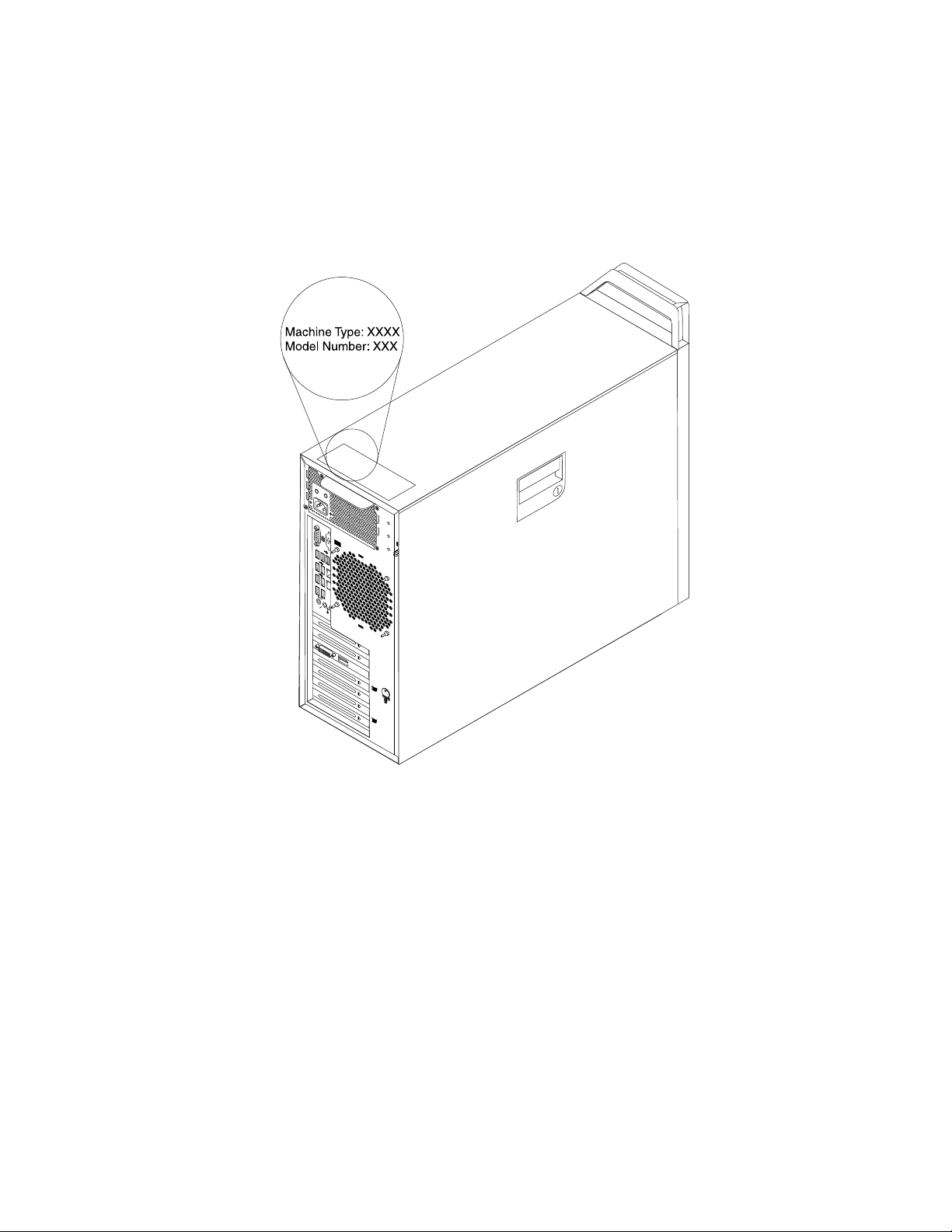
Tipinoznakamodelaračunalnika
Tipinoznakamodelaoznačujetavašračunalnik.KopotrebujetepomočpodjetjaLenovo,soinfomacije
otipuinmodeluračunalnikapodpornemutehnikuvpomočpriidentifikacijivašegaračunalnikaintako
omogočajohitrejšiservis.
Naslednjaslikaprikazujeprimertipainoznakemodelaračunalnika.
Slika6.Tipinoznakamodelaračunalnika
Poglavje1.Pregledizdelka15
Page 28
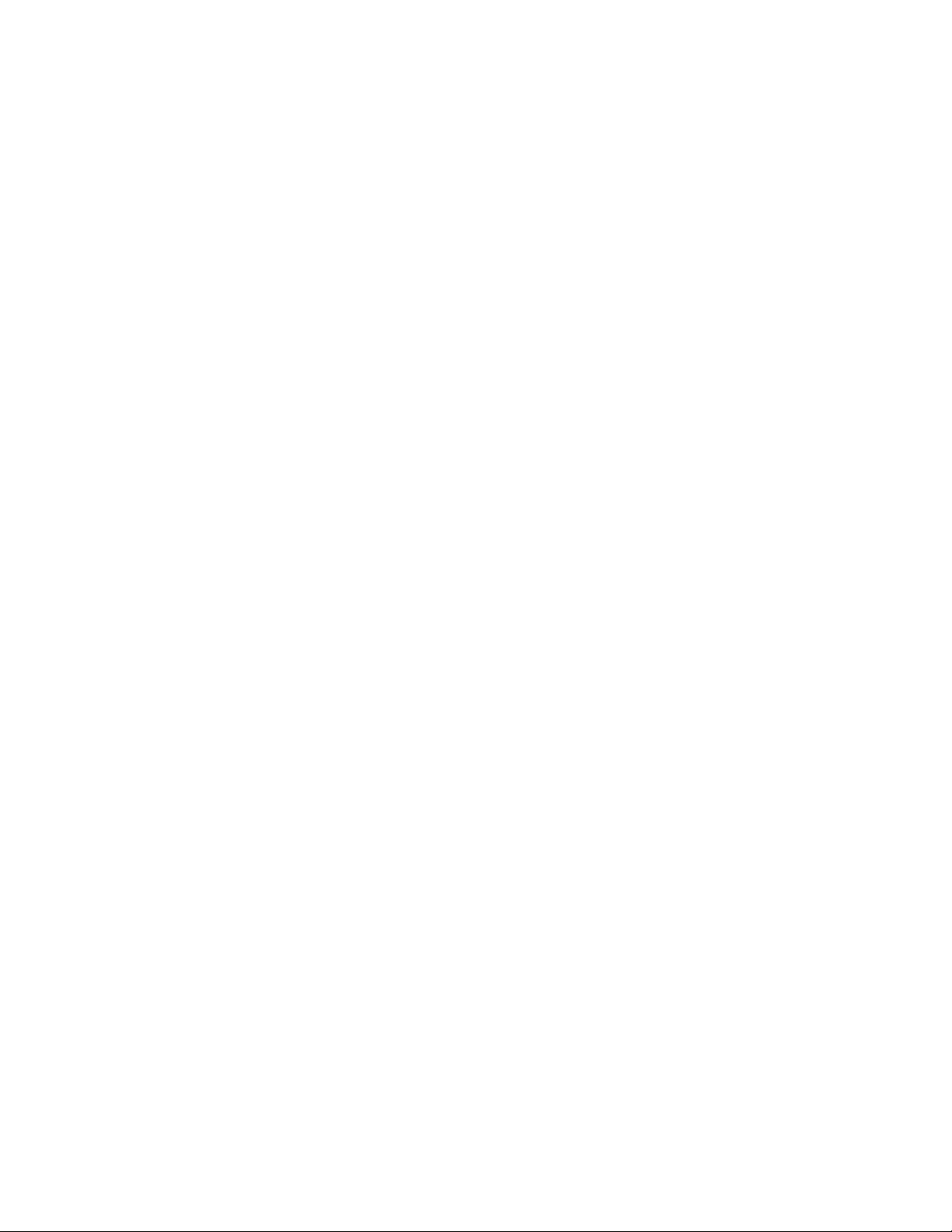
16ThinkStationD30Vodičzauporabnika
Page 29
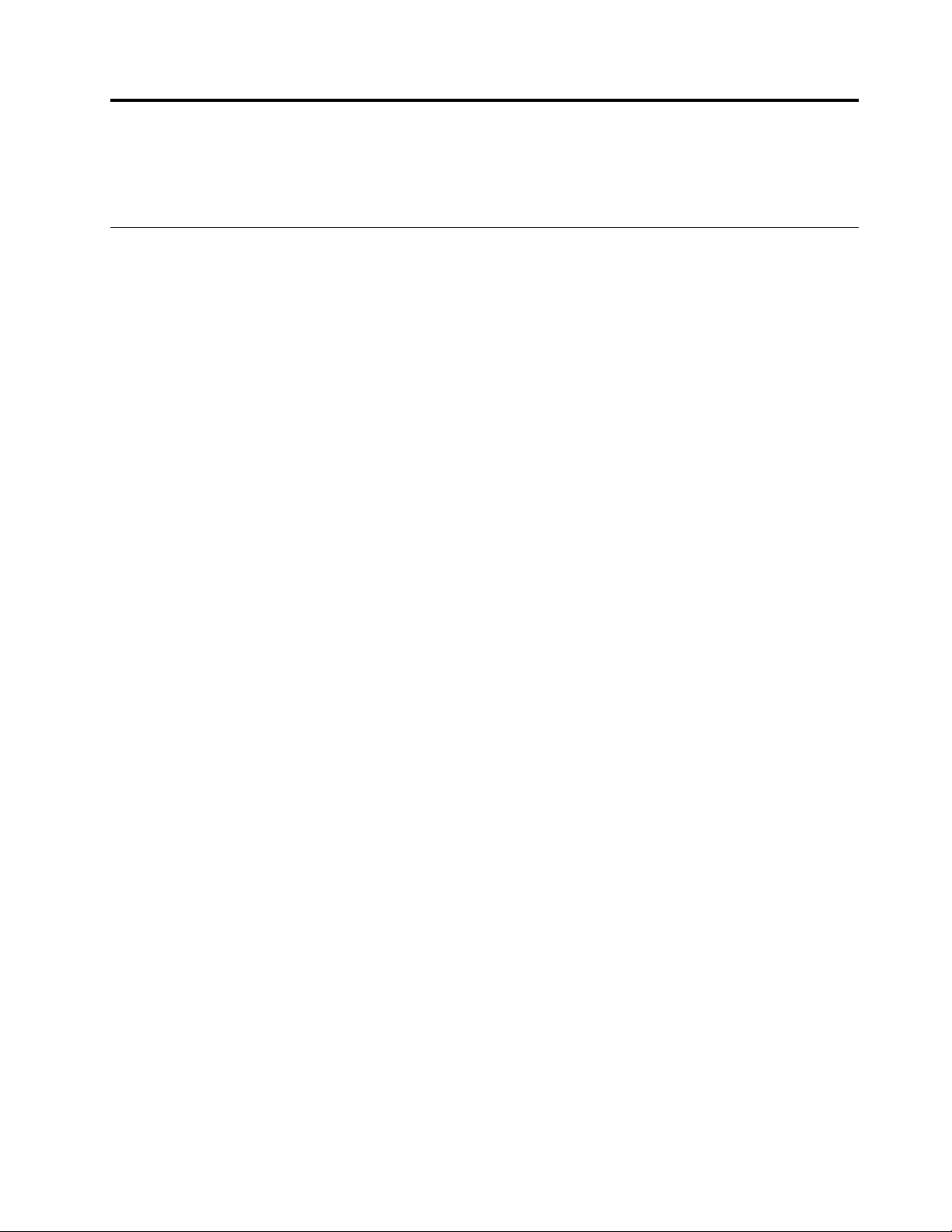
Poglavje2.Uporabaračunalnika
Vtemrazdelkusoinformacijeouporabinekaterihkomponentračunalnika.
Pogostozastavljenavprašanja
Naslednjihnekajnasvetovvambopomagaloprioptimiziranjuuporabevašegaračunalnika.
Alijevodičzauporabnikanavoljovdrugemjeziku?
VodičzauporabnikavrazličnihjezikihjenavoljonaspletnemmestuLenovozapodporo:
http://www.lenovo.com/UserManuals
Kjesoobnovitvenidiski?
Lenovovključujeprogram,kivamomogočaizdelatiobnovitvenediske.Podrobnostioizdelaviobnovitvenih
diskovnajdetevrazdelku»Ustvarjanjeobnovitvenihmedijev«nastrani71
VprimerunapaketrdegadiskalahkopricentruzapodporostrankamLenovododatnonaročitediskeza
obnovitevizdelkaProductRecovery.Zadodatneinformacijeocentruzapomočstrankamglejterazdelek
Poglavje12»Informacije,pomočinservis«nastrani121.PreduporaboobnovitvenihdiskovizdelkaProduct
Recoverypreberiteinupoštevajtedokumentacijo,kijepriloženadiskom.
Opozorilo:VembalažiobnovitvenegadiskaizdelkaProductRecoveryjelahkovečdiskov.Prepričajtese,
daimatepredzačetkomobnovitvenegapostopkapripravljenevsediske.Medpostopkomobnovitvebo
mordatrebazamenjatidiske.
.
KjelahkonajdempomočzaoperacijskisistemWindows?
InformacijskisistemzapomočinpodporoWindowsvključujepodrobneinformacijeouporabioperacijskega
sistemaWindowsinvambovpomočpriučinkovitiuporabiračunalnika.Čeželiteodpretiinformacijski
sistemzapomočinpodporoWindows,nareditenekajodnaslednjega:
•VoperacijskemsistemuWindows7klikniteStart➙HelpandSupport(Pomočinpodpora).
•VoperacijskemsistemuWindows8aliWindows8.1kazalecpomaknitevzgornjialispodnjidesnikot
zaslona,daprikažetečarobnegumbe.NatoklikniteSettings(Nastavitve)➙Help(Pomoč).Operacijski
sistemWindows8.1polegtegaponujaaplikacijoHelp+Tips(Pomoč+namigi),kijolahkoodpretez
začetnegazaslonaalizaslonazaplikacijami.
AlilahkospremenimnačinzagonasistemaWindows8.1tako,daodprealinamizjealizačetnizaslon?
VoperacijskemsistemuWindows8.1lahkoračunalniknastavitetako,daprivzetoodprealinamizjeali
začetnizaslon.Čeželitenastavitiprivzetizaslonobzagonu,nareditenaslednje:
1.Nanamizjupremaknitekazalecnaopravilnovrsticonadnuzaslonainjokliknitezdesnomiškinotipko.
2.KlikniteProperties(Lastnosti).Prikažeseoknozlastnostmiopravilnevrsticeinkrmarjenja.
3.NazavihkuNavigation(Krmarjenje)poiščiterazdelekStartscreen(Začetnizaslon)innatonaredite
nekajodnaslednjega:
•Čeželitezaprivzetizaslonobzagonunastavitinamizje,izberiteWhenIsigninorcloseallappson
ascreen,gotothedesktopinsteadofStart(Obvpisualizaprtjuvsehaplikacijnazaslonupojdi
nanamizjenamestonazačetnizaslon),takodajevidnakljukica.
•Čeželitenastavitizačetnizaslonzavašprivzetizaslonobzagonu,potrditepoljeWhenIsigninor
closeallappsonascreen,gotothedesktopinsteadofStart(Pojdinanamizjenamestona
začetnizaslon,kosevpišemalizapremvseaplikacijenazaslonu).
©CopyrightLenovo2012,2014
17
Page 30
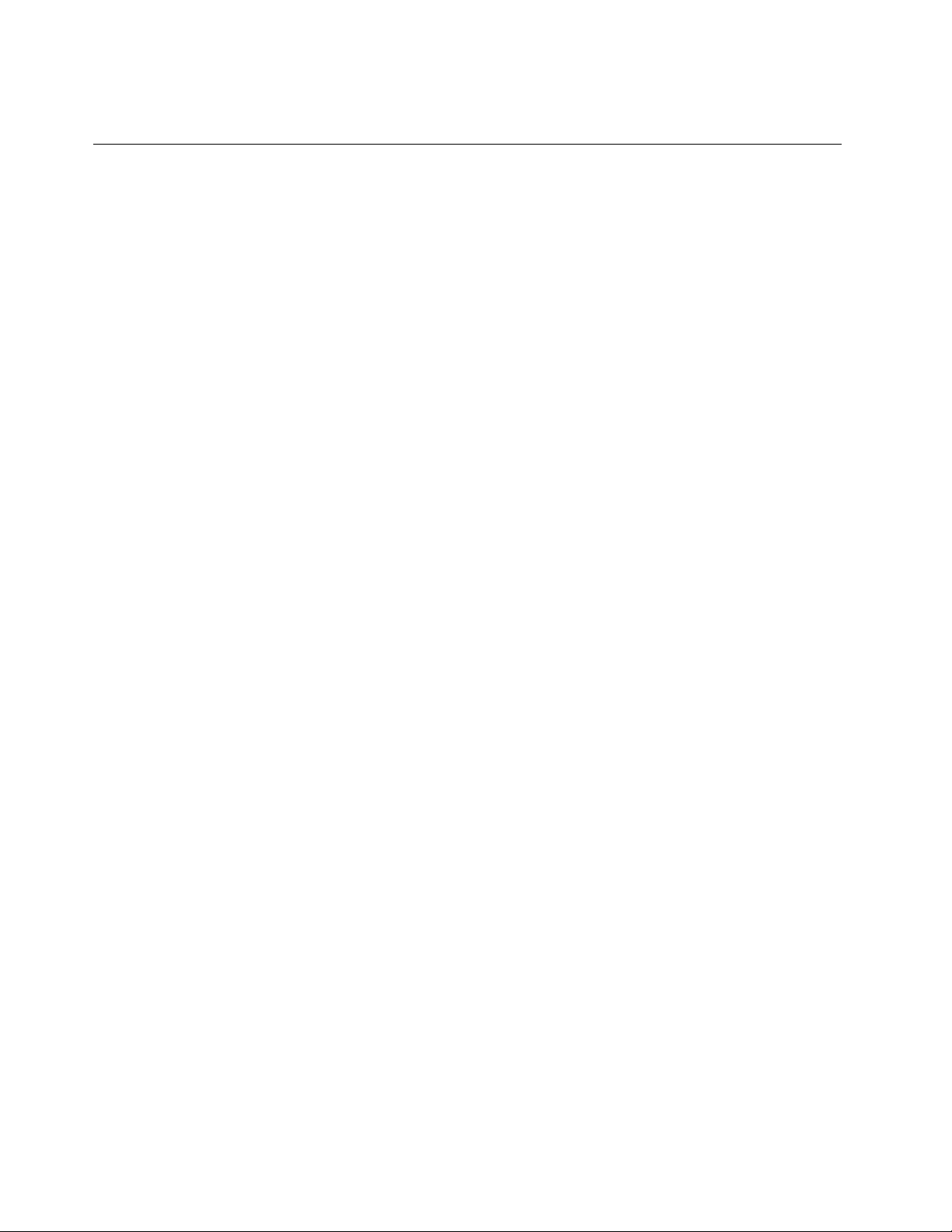
4.ZashranjevanjenovenastavitveklikniteOK(Vredu).
KrmarjenjepozaslonihvoperacijskemsistemuWindows8inWindows
8.1
Vtemrazdelkunajdetenavodilaokrmarjenjuponamizju,začetnemzaslonuinaplikacijah,odprtihz
začetnegazaslonavoperacijskemsistemuWindows8inWindows8.1.Zapodrobnanavodilaglejte
»KrmarjenjevoperacijskemsistemuWindows8«nastrani18
Windows8.1«nastrani19.
ali»Krmarjenjevoperacijskemsistemu
KrmarjenjevoperacijskemsistemuWindows8
Zakrmarjenjeponamizju,začetnemzaslonuinaplikacijah,kisobileodprtezzačetnegazaslona
operacijskegasistemaWindows8,nareditenekajodnaslednjega:
•Nazačetnemzaslonunareditenekajodnaslednjegazakrmarjenjedonazadnjeuporabljenegadelovnega
prostora(aplikacija,nastavitveračunalnikaalinamizje):
-Uporabakazalnenaprave:premaknitekazalecvskrajnispodnjilevikotzaslona,doklerseneprikaže
majhnaslikadelovnegaprostora;natokliknitetosliko.
-Uporabazaslonanadotik:podrsajtenavznoterinnavzvenzlevegarobazaslona.Predstavitvevseh
razpoložljivihdelovnihprostorovsoprikazanevzdolžlevegarobazaslona.T apnitepredstavitev
delovnegaprostoranadnu.
Opomba:Predstavitevdelovnegaprostoraseprikažele,čejevozadjusistemavsajenaktiven
delovniprostor.
•Nanamizjualikateremkolidrugemdelovnemprostoru,odprtemzzačetnegazaslonanareditenekajod
naslednjega,dasepomaknetenazačetnizaslon:
-Uporabakazalnenaprave:premaknitekazalecvskrajnispodnjilevikotzaslona,doklerseneprikaže
majhnaslikazačetnegazaslona;natokliknitetosliko.
-Uporabazaslonanadotik:nareditenekajodnaslednjega:
-Podrsajtesprstomodlevegarobazaslonaprotisrediniinnazaj.Predstavitvevsehrazpoložljivih
delovnihprostorovsoprikazanevzdolžlevegarobazaslona.T apnitepredstavitevzačetnega
zaslonanadnu.
-Sprstompodrsajteoddesnegarobazaslonaprotisredini,daprikažetečarobnegumbe;nato
tapniteStart(Začetek).
•Vkateremkolidelovnemprostoru(začetnizaslon,namizje,nastavitveračunalnikaaliaplikacija,odprtaz
začetnegazaslona),uporabiteenegaodnaslednjihpostopkov,dasepremaknetevdrugdelovniprostor,
kistegapredtemžeodprli:
-Zapomikdopredhodnouporabljenegadelovnegaprostora(aplikacija,nastavitveračunalnikaali
namizje)nareditenekajodnaslednjega:
-Uporabakazalnenaprave:
1.Nareditenekajodnaslednjega:
•Premaknitekazalecvskrajnilevizgornjikotzaslonainganatopremaknitenavzdolvzdolž
levegarobazaslona.
•Premaknitekazalecvskrajnispodnjilevikotzaslonainganatopremaknitenavzgorvzdolž
levegarobazaslona.
Predstavitvevsehrazpoložljivihdelovnihprostorovsoprikazanevzdolžlevegarobazaslona.
18ThinkStationD30Vodičzauporabnika
Page 31

Opomba:Vzdolžlevegarobasoprikazanileaktivnidelovniprostori,dokaterihstedostopali
vtrenutnisejiWindows.Čezapreteaktivnidelovniprostor,senjegovaslikaneprikažeob
levemrobuzaslona.
2.Kliknitepredstavitev.
-Uporabazaslonanadotik:
•Prvinačin
1.Podrsajtesprstomodlevegarobazaslonaprotisrediniinnazaj.Predstavitvevseh
razpoložljivihdelovnihprostorovsoprikazanevzdolžlevegarobazaslona.
2.Tapniteželenidelovniprostor.
•Druginačin
1.Podrsajtesprstomzlevegarobazaslonaprotisredini,dasepomaknetenanaslednji
razpoložljividelovniprostor.
2.Ponavljajteprvikorak,doklernepridetedoželenegadelovnegaprostora.
-Zapomikdonazadnjeuporabljenegadelovnegaprostora(aplikacija,nastavitveračunalnikaalinamizje)
nareditenekajodnaslednjega:
-Uporabakazalnenaprave:premaknitekazalecvskrajnizgornjilevikotzaslona,doklerseneprikaže
majhnaslikadelovnegaprostora;natokliknitetosliko.
-Uporabazaslonanadotik:podrsajtenavznoterzlevegarobazaslona.
ZainformacijeouporabidrugihfunkcijoperacijskegasistemaWindows8glejteinformacijskisistempomoči
inpodporezaoperacijskisistemWindows.Večinformacijnajdetenanaslovu»Pomočinpodpora«na
strani121
.
KrmarjenjevoperacijskemsistemuWindows8.1
Zakrmarjenjeponamizju,začetnemzaslonuinaplikacijah,kisobileodprtezzačetnegazaslona
operacijskegasistemaWindows8.1,nareditenekajodnaslednjega:
•Nazačetnemzaslonunareditenekajodnaslednjegazakrmarjenjedonazadnjeuporabljenegadelovnega
prostora(aplikacija,nastavitevalinamizje):
-Uporabakazalnenaprave:pomaknitekazalecvskrajnispodnjilevikotzaslona,doklerseneprikaže
ikonazanadzorzaslonaWindows
-Uporabazaslonanadotik:podrsajtenavznoterinnavzvenzlevegarobazaslona.Predstavitvevseh
razpoložljivihdelovnihprostorovsoprikazanevzdolžlevegarobazaslona.Tapniteikonozanadzor
zaslonaWindowsnadnu.
Opomba:IkonazanadzorzaslonaWindowsseprikažele,čejevozadjusistemavsajenaktiven
delovniprostor.
•Nanamizjualikateremkolidrugemdelovnemprostoru,odprtemzzačetnegazaslonanareditenekajod
naslednjega,dasepomaknetenazačetnizaslon:
-Uporabakazalnenaprave:
-NanamizjuklikniteikonozanadzorzaslonaWindows
-Vdrugemdelovnemprostorupomaknitekazalecvskrajnispodnjilevikotzaslona,doklersene
prikažeikonazanadzorzaslonaWindows;natokliknitetoikono.
-Uporabazaslonanadotik:nareditenekajodnaslednjega:
;natokliknitetoikono.
vspodnjemlevemkotuzaslona.
-NanamizjutapniteikonozanadzorzaslonaWindowsvspodnjemlevemkotuzaslona.
-Vdrugemdelovnemprostorunareditenekajodnaslednjega:
Poglavje2.Uporabaračunalnika19
Page 32
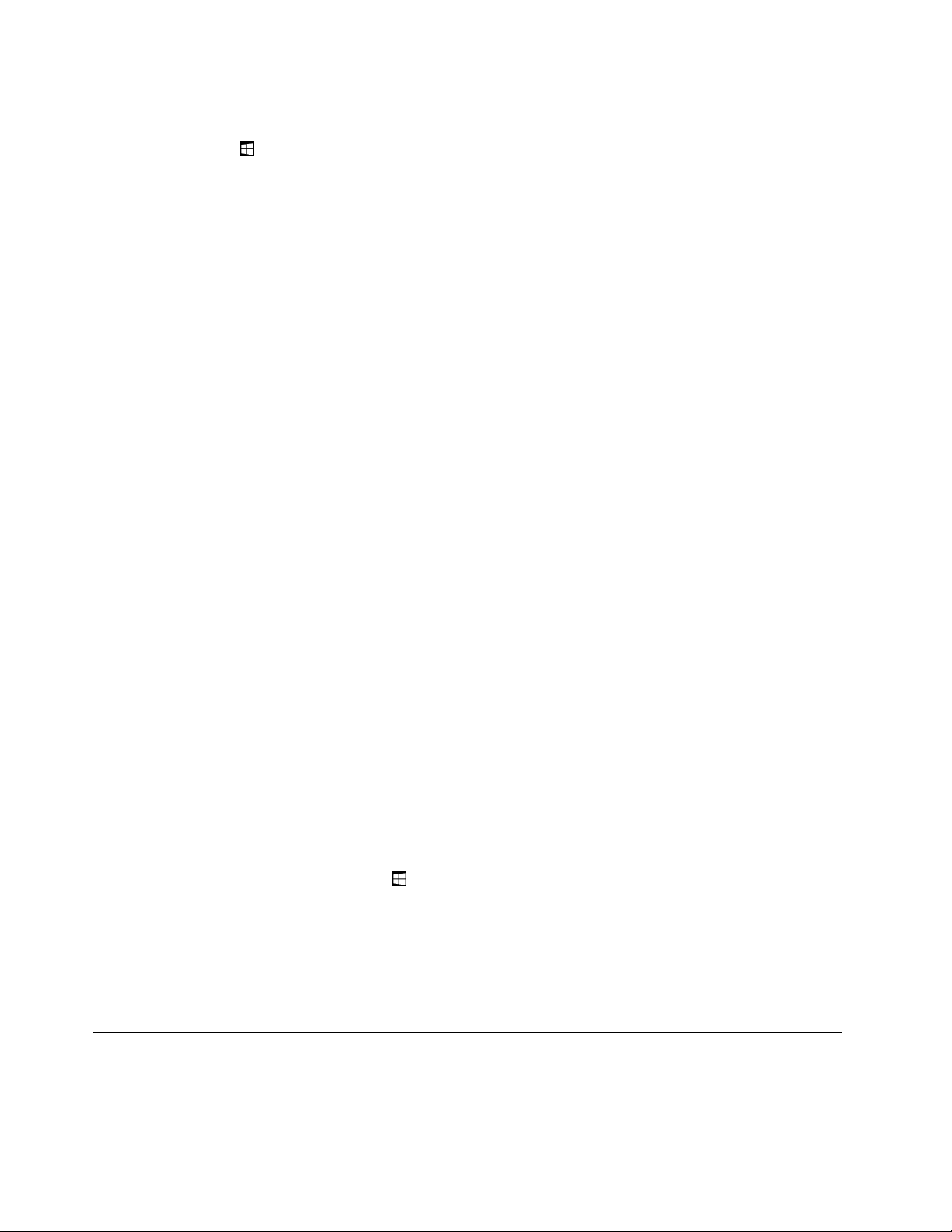
•Podrsajtesprstomodlevegarobazaslonaprotisrediniinnazaj.Predstavitvevsehrazpoložljivih
delovnihprostorovsoprikazanevzdolžlevegarobazaslona.Tapniteikonozanadzorzaslona
Windowsnadnu.
•Sprstompodrsajteoddesnegarobazaslonaprotisredini,daprikažetečarobnegumbe;nato
tapniteStart(Začetek).
•Vkateremkolidelovnemprostoru(začetnizaslon,namizje,nastavitveračunalnikaaliaplikacija,odprtaz
začetnegazaslona),uporabiteenegaodnaslednjihpostopkov,dasepremaknetevdrugdelovniprostor,
kistegapredtemžeodprli:
-Zapomikdopredhodnouporabljenegadelovnegaprostora(aplikacija,nastavitevalinamizje)naredite
nekajodnaslednjega:
-Uporabakazalnenaprave:
1.Nareditenekajodnaslednjega:
•Premaknitekazalecvskrajnilevizgornjikotzaslonainganatopremaknitenavzdolvzdolž
levegarobazaslona.
•Premaknitekazalecvskrajnispodnjilevikotzaslonainganatopremaknitenavzgorvzdolž
levegarobazaslona.
Predstavitvevsehrazpoložljivihdelovnihprostorovsoprikazanevzdolžlevegarobazaslona.
Opomba:Vzdolžlevegarobasoprikazanileaktivnidelovniprostori,dokaterihstedostopali
vtrenutnisejiWindows.Čezapreteaktivnidelovniprostor,senjegovaslikaneprikažeob
levemrobuzaslona.
2.Kliknitepredstavitev.
-Uporabazaslonanadotik:
•Prvinačin
1.Podrsajtesprstomodlevegarobazaslonaprotisrediniinnazaj.Predstavitvevseh
razpoložljivihdelovnihprostorovsoprikazanevzdolžlevegarobazaslona.
2.Tapniteželenidelovniprostor.
•Druginačin
1.Podrsajtesprstomzlevegarobazaslonaprotisredini,dasepomaknetenanaslednji
razpoložljividelovniprostor.
2.Ponavljajteprvikorak,doklernepridetedoželenegadelovnegaprostora.
-Zapomikdonazadnjeuporabljenegadelovnegaprostora(aplikacija,nastavitveračunalnikaalinamizje)
nareditenekajodnaslednjega:
-Uporabakazalnenaprave:pomaknitekazalecvskrajnizgornjilevikotzaslona,doklerseneprikaže
ikonazanadzorzaslonaWindows
-Uporabazaslonanadotik:podrsajtenavznoterzlevegarobazaslona.
ZainformacijeouporabidrugihfunkcijoperacijskegasistemaWindows8.1odpriteaplikacijoHelp+Tips
(Pomoč+namigi)zzačetnegazaslonaalizaslonazaplikacijamialipaglejteinformacijskisistempomoči
inpodporezaoperacijskisistemWindows.Večinformacijnajdetenanaslovu»Pomočinpodpora«na
strani121
.
;natokliknitetoikono.
DostopdonadzorneploščevoperacijskemsistemuWindows8ali Windows8.1
VoperacijskemsistemuWindowssilahkonastavitveogledateinjihspremenitepreknadzorneplošče.Če
želitevoperacijskemsistemuWindows8aliWindows8.1odpretinadzornoploščo,nareditenekajodtega:
20ThinkStationD30Vodičzauporabnika
Page 33

•Preknamizja
1.Kazalecpomaknitevzgornjialispodnjidesnikotzaslona,daprikažetečarobnegumbe.
2.KlikniteSettings(Nastavitve).
3.KlikniteControlPanel(Nadzornaplošča).
•PrekzaslonaStart
-ZaWindows8:
1.Kazalecpomaknitevzgornjialispodnjidesnikotzaslona,daprikažetečarobnegumbe.
2.KlikniteSearch(Iskanje).
3.NazaslonuzaplikacijamisepomaknitedodesnestraniinkliknitemožnostControlPanel
(Nadzornaplošča)vrazdelkuWindowsSystem(SistemWindows).
-ZaWindows8.1:
1.Klikniteikonospuščicovspodnjemlevemkotuzaslona,daodpretezaslonzaplikacijami.
2.PomaknitesedodesnestraniinkliknitemožnostControlPanel(Nadzornaplošča)vrazdelku
WindowsSystem(SistemWindows).
Uporabatipkovnice
Zračunalnikomstedobilistandardnotipkovnico.Nastandardnitipkovnicisonavoljobližnjičnetipke
operacijskegasistemaMicrosoftWindows.
VtemrazdelkusonaslednjeinformacijeouporabibližnjičnihtipkoperacijskegasistemaWindowsna
tipkovnici.
Običajnatipkovnicaimatritipke,kijihlahkouporabljatevoperacijskemsistemuMicrosoftWindows.
•DvetipkizlogotipomWindowsstanameščeniobtipkiAltnavsakistranipreslednice.Natehdveh
tipkahjelogotipsistemaWindows.ČeželitevoperacijskemsistemuWindows7odpretimeniStart,
pritisnitetipkoWindows
medtrenutnimdelovnimprostorominzačetnimzaslonom,pritisnitetipkoWindows.Sloglogotipa
sistemaWindowsserazlikujegledenatiptipkovnice.
•TipkazakontekstnimenijenameščenaobtipkiCtrlnadesnistranipreslednice.Kopritisnetetipkoza
kontekstnimeni,seodprekontekstnimenizaaktivniprogram,ikonoalipredmet.
Opomba:Zaosvetlitevmenijskihmožnostilahkouporabitemiškoalitipkispuščiconavzgorinnavzdol.V
operacijskemsistemuWindows7lahkomeniStartalikontekstnimenizapretesklikommiškealipritiskom
tipkeEsc.
.ČeželitevoperacijskemsistemuWindows8aliWindows8.1preklapljati
Poglavje2.Uporabaračunalnika21
Page 34

Uporabamiškeskoleščkom
Miškaskoleščkomimanaslednjekrmilneelemente:
1PrimarnigumbmiškeStemgumbomizberetealizaženeteprogramalielementvmeniju.
2KoleščekSkoleščkomnadziratepomikanjemiške.Smervrtenjakoleščkanarekujesmer
pomikanja.
3SekundarnigumbmiškeObpritiskutegagumbaseprikažemenizaaktivenprogram,ikonoalipredmet.
SfunkcijozalastnostimiškevnadzorniploščisistemaWindowslahkozamenjatefunkcijiprimarnegain
sekundarnegagumbainspremenitedrugoprivzetoobnašanje.
Nastavljanjezvoka
Zvokjepomembendelračunalniškeizkušnje.Vsistemskiploščiračunalnikajevgrajendigitalninadzornik
zvoka.PrinekaterihmodelihjeveniodrežzakarticePCInameščenatudivisokozmogljivazvočnakartica.
Ozvokuračunalnika
Čejevašračunalnikopremljenstovarniškonameščeno,visokozmogljivozvočnokartico,sozadnjispojniki
zazvoksistemskeploščepravilomaonemogočeni;uporabitespojnikenazvočnikartici.
Vsakarešitevzazvoknudinajmanjtrispojnikezazvok:vhodnispojnikzazvok,izhodnispojnikzazvokin
spojnikmikrofona.Zvočnakarticaomogočasnemanjeinpredvajanjezvokainglasbekottudiuživanjev
zvokuzmultimedijskimiaplikacijamiindelosprogramskoopremozaprepoznavanjegovora.
Poizbiripalahkovizhodnispojnikzazvokpriključitetudinapajanestereozvočnikeinzmultimedijskimi
aplikacijamiuživatevboljšemzvoku.
Nastavljanjeglasnostiznamizja
Nadzorglasnostijeznamizjadostopenprekikonezaglasnostvopravilnivrstici,kijeprikazanavspodnjem
desnemkotunamizjaWindows.Klikniteikonozaglasnostindrsnikzanastavljanjeglasnostipremaknite
navzgoralinavzdolalipaklikniteikonozaizklopzvokaMute(Nemo).Čeikonazaglasnostniprikazanav
opravilnivrstici,glejte»Dodajanjeikonezaglasnostvopravilnovrstico«nastrani22
Dodajanjeikonezaglasnostvopravilnovrstico
ČeželitedodatiikonozaglasnostvopravilnovrsticooperacijskegasistemaWindows7,nareditenaslednje:
1.NanamizjuWindowsklikniteStart➙ControlPanel(Nadzornaplošča)➙Appearanceand
Personalization(Videzinprilagajanje).
.
22ThinkStationD30Vodičzauporabnika
Page 35

2.VrazdelkuT askbarandStartMenu(OpravilnavrsticainmeniStart)klikniteCustomizeiconsonthe
taskbar(Prilagajanjeikonvopravilnivrstici).
3.KlikniteTurnsystemiconsonoroff(Vklopaliizklopsistemskihikon)inspremenitevedenjeglasnosti
zOff(Izklopljeno)naOn(Vklopljeno).
4.ZashranjevanjenovihnastavitevklikniteOK(Vredu).
ČeželitedodatiikonozaglasnostvopravilnovrsticooperacijskegasistemaWindows8aliWindows8.1,
nareditenaslednje:
1.OdpritenadzornoploščoinklikniteAppearanceandPersonalization(Videzinprilagajanje).
Opomba:ZapodrobneinformacijeoodpiranjunadzorneploščevoperacijskemsistemuWindows8in
Windows8.1sioglejte»DostopdonadzorneploščevoperacijskemsistemuWindows8aliWindows
8.1«nastrani20
2.Nareditenekajodnaslednjega:
•ZaWindows8:
VrazdelkuTaskbar(Opravilnavrstica)klikniteCustomizeiconsonthetaskbar(Prilagajanje
ikonvopravilnivrstici).
•ZaWindows8.1:
VrazdelkuTaskbarandNavigation(Opravilnavrsticainkrmarjenje)klikniteCustomizeiconson
thetaskbar(Prilagajanjeikonvopravilnivrstici).
3.KlikniteTurnsystemiconsonoroff(Vklopaliizklopsistemskihikon)inspremeniteglasnostz
Off(Izklopljeno)naOn(Vklopljeno).
4.ZashranjevanjenovihnastavitevklikniteOK(Vredu).
.
Nastavljanjeglasnostiznadzorneplošče
Glasnostračunalnikalahkonastaviteznadzorneplošče.Zanastavljanjeglasnostiznadzorneplošče
nareditenaslednje:
1.VoperacijskemsistemuWindows7klikniteStart➙ControlPanel(Nadzornaplošča)➙Hardware
andSound(Strojnaopremainzvok).VoperacijskemsistemuWindows8aliWindows8.1odprite
nadzornoploščoinklikniteHardwareandSound(Strojnaopremainzvok).
Opomba:ZapodrobneinformacijeoodpiranjunadzorneploščevoperacijskemsistemuWindows8in
Windows8.1sioglejte»DostopdonadzorneploščevoperacijskemsistemuWindows8aliWindows
8.1«nastrani20
2.VrazdelkuSound(Zvok)klikniteAdjustsystemvolume(Nastavljanjesistemskeglasnosti).
3.Zapovišanjealiznižanjeglasnostiračunalnikaprestavitedrsnikenavzgoralinavzdol.
.
UporabaCD-jevinDVD-jev
VašračunalnikjelahkoopremljenspogonomDVDROMalizDVD-pogonom,kiomogočazapisovanje.
DVD-pogoniuporabljajoindustrijskistandard,medijeCDaliDVDspremerom12cm(4,75palca).Čejevaš
računalnikopremljenzDVD-pogonom,pogonlahkobereploščeDVD-ROM,DVD-R,DVD-RAM,DVD-RWin
vsetipeCD-jev,kotsoploščeCD-ROM,CD-RW,CD-RinavdioCD-ji.Čejevašračunalnikopremljenz
DVD-pogonomzmožnostjozapisovanja,pogonlahkopravtakozapisujenaploščeDVD-R,DVD-RW,
DVD-RAMtipaII,standardneploščeCD-RWinploščezvisokohitrostjoterploščeCD-R.
PriuporabiDVD-pogonaupoštevajtenaslednjesmernice:
•Računalnikanepostavitenamesto,kjerjepogonizpostavljennaslednjemu:
-visoketemperature,
Poglavje2.Uporabaračunalnika23
Page 36

-visokavlažnost,
-velikoprahu,
-močnevibracijealinenadnisunki,
-neravnapovršina,
-neposrednasončnasvetloba.
•VpogonnevstavljajteničesardrugegakotCDaliDVD.
•PredprestavljanjemračunalnikaizpogonaodstranitevstavljenCDaliDVD.
UporabainshranjevanjemedijevCDinDVD
MedijaCDinDVDstatrajnainzanesljiva,vendarpajeznjimatrebaprevidnoinpravilnoravnati.Priuporabi
inshranjevanjuCD-jaaliDVD-jaupoštevajtenaslednjesmernice:
•Ploščodržitenarobovih.Nedotikajtesepovršineploščenastranibrezoznake.
•Česploščeželiteodstranitiprahaliprstneodtise,joobrišitesčistoinmehkokrpoodsredineprotirobu.
Čebosteploščobrisaliskrožnimigibi,lahkoizgubitepodatke.
•Naploščonepišitealilepitepapirja.
•Ploščenepraskajtealioznačujte.
•Ploščenikolineizpostavljajteneposrednisončnisvetlobi.
•Začiščenjeploščneuporabljajtebenzola,razredčevalcaalidrugihčistil.
•Pazite,davamploščanepadenatla,injeneupogibajte.
•Vpogonnevstavljajtepoškodovanihplošč.Zvita,opraskanaaliumazanaploščalahkopoškodujepogon.
PredvajanjeCD-jaaliDVD-ja
ČejevašračunalnikopremljenzDVD-pogonom,lahkoposlušateavdioCD-jealigledatefilmev
DVD-formatu.ZapredvajanjeCD-jaaliDVD-janareditenaslednje:
1.NaDVD-pogonupritisnitegumbzaodpiranje/nalaganje,daodpretepladenj.
2.Kojepladenjpopolnomaodprt,vanjvstaviteCDaliDVD.NekateriDVD-pogoniimajonasredinipladnja
zaskočnigumb.Čeimapogonvašegaračunalnikazaskočnigumb,pladenjpodpritezenorokoinnato
sredinoCD-jaaliDVD-japotisnitenavzdol,doklersenezaskoči.
3.Ponovnopritisnitegumbzaodpiranje/nalaganjealipladenjrahlopotisnitenaprej,dasezapre.Program
zaCDaliDVD-predvajalniksezaženesamodejno.Dodatneinformacijesonavoljovsistemupomočiza
programzaCDaliDVD-predvajalnik.
ZaodstranjevanjeCD-jaaliDVD-jaizDVD-pogonanareditenaslednje:
1.Kojeračunalnikvklopljen,pritisnitegumbzaodpiranje/nalaganje.Kosepladenjsamodejnoodpre,
previdnoodstraniteploščo.
2.Pladenjzapritespritiskomgumbazaodpiranje/nalaganjealipapladenjrahlopotisnitenaprej.
Opomba:Česepladenjneodpre,kopritisnetegumbzaodpiranje/nalaganje,vluknjozazasilnoodpiranje,
kijenameščenanasprednjistraniDVD-pogona,vstaviteizravnanosponkozapapir.Predenuporabite
zasilnoodpiranje,seprepričajte,dajepogonizklopljen.Zasilnoodpiranjeuporabitelevnujnemprimeru,
siceruporabljajtegumbzaodpiranje/nalaganje.
ZapisovanjeCD-jaaliDVD-ja
ČejevašračunalnikopremljenzDVD-pogonomzmožnostjozapisovanja,lahkopogonuporabiteza
zapisovanjeCD-jevaliDVD-jev.
ZazapisovanjeCD-jaaliDVD-janareditenekajodnaslednjega:
24ThinkStationD30Vodičzauporabnika
Page 37

•VoperacijskemsistemuWindows7jenameščenprogramCorelDVDMovieFactoryLenovoEdition
aliprogramPower2Go.
-ČeželitezagnatiprogramCorelDVDMovieFactoryLenovoEdition,klikniteStart➙AllPrograms
(Vsiprogrami)➙CorelDVDMovieFactoryLenovoEdition➙CorelDVDMovieFactoryLenovo
Edition.Sleditenavodilomnazaslonu.
-ČeželitezagnatiprogramPower2Go,klikniteStart➙AllPrograms(Vsiprogrami)➙PowerDVD
Create➙Power2Go.Sleditenavodilomnazaslonu.
•VoperacijskemsistemuWindows8programPower2Gozaženetetako:
1.Kazalkopomaknitevzgornjialispodnjidesnikotzaslona,daprikažetevrsticossistemskimiukazi.
NatoklikniteSearch(Poišči)invnesitePower2Go.
2.Čeželiteodpretiprogram,naleviploščikliknitePower2Go.
3.Sleditenavodilomnazaslonu.
•VoperacijskemsistemuWindows8.1programPower2Gozaženetetako:
1.Nazačetnemzaslonuklikniteikonospuščicovspodnjemlevemkotuzaslona,daodpretezaslonz
aplikacijami.NatoviskalnopoljevzgornjemdesnemdeluzaslonavnesitePower2Go.
2.VrezultatihiskanjakliknitePower2Go,daodpreteprogram.
3.Sleditenavodilomnazaslonu.
ZazapisovanjeCD-jevinDVD-jevlahkouporabitetudiprogramWindowsMedia
najdetenanaslovu»Pomočinpodpora«nastrani121.
®
Player.Večinformacij
Poglavje2.Uporabaračunalnika25
Page 38

26ThinkStationD30Vodičzauporabnika
Page 39

Poglavje3.Viinvašosebniračunalnik
Vtempoglavjusoinformacijeodostopnosti,udobjuinpremeščanjuvašegaračunalnikavdrugedržaveali
regije.
Dostopnostinudobje
Dabivčimvečjimeriizkoristilisvojračunalnikindabiseobtempočutiliudobno,jepomembnadobra
ergonomskapraksa.Ureditedelovniprostorinopremo,kijouporabljate,tako,dabodoustrezalivašim
individualnimpotrebaminzvrstidela,kigaopravljate.Polegtegazzdravimidelovniminavadamimeddelom
zračunalnikomstopnjujtesvojoučinkovitostinudobje.
Naslednjetemevsebujejoinformacijeourejanjudelovnegaokolja,postavljanjuračunalniškeopremein
vzpostavljanjuzdravihdelovnihnavad.
Ureditevvašegadelovnegaprostora
Dabivčimvečjimeriizkoristilisvojračunalnik,urediteopremo,kijouporabljate,indelovniprostortako,da
bodoustrezalivašimpotrebaminzvrstidela,kigaopravljate.Najpomembnejšejesevedavašeudobje,toda
naureditevdelovnegaprostoravplivajotudiizvorsvetlobe,cirkulacijazrakainmestoelektričnihvtičnic.
Udobje
Čepravnobenposamezendelovnipoložajniidealenzavsakogar,bomopodalinekajsmernic,kivambodov
pomočpridoločitvipoložaja,kivamnajboljustreza.
Sedenjevistempoložajulahkopovzročiutrujenost.Dobroje,čejemogočenastavitisedežstolainnaslon
zahrbetsamostojnoindanuditadobropodporo.Sedežnajimazaobljenprednjidel,sajsetakosprosti
pritisknastegna.Sedežprilagoditetako,dabodovašastegnavzporednostlemi,stopalaparavnona
tlehalinanaslonuzastopala.
Priuporabitipkovnicepazite,dabodopodlaktivzporednostlemi,zapestjapavudobnempoložaju.Na
tipkovnicopritiskajtenarahlo,dlaniinprstipanajbodočimboljsproščeni.Sprilagoditvijonogicetipkovnice
spremenitekottipkovnice,takodabonudilačimvečjeudobje.
Monitorprilagoditetako,dabovrhzaslonavvišiniočialirahlopodnjimi.Postavitemonitornaustrezno
razdaljo,kijeobičajnood51do61cm,intako,davamprigledanjunebopotrebnozvijatitelesa.Nadoseg
razpostavitetudidrugoopremo,kijopogostouporabljate,kotstatelefonalimiška.
©CopyrightLenovo2012,2014
27
Page 40

Bleščanjeinosvetlitev
Monitorpostavitetako,dabostevčimvečjimeripreprečilibleščanjeinodseve,kiprihajajoodnadglavnih
luči,okenindrugihvirovsvetlobe.Svetloba,kiseodbijaodbleščečihsepovršin,lahkonazaslonumonitorja
povzročamotečeodseve.Čejemogoče,postavitemonitorpodpravimkotomgledenaoknaindrugevire
svetlobe.Popotrebizmanjšajtenadglavnoosvetlitev,takodaizklopiteluči,nameščennadvamialiuporabite
manjvatnežarnice.Čenamestitemonitorvbližinookna,preprečitevdorsončnesvetlobespomočjozaves
aližaluzij.Koseosvetlitevprostoračezdanspreminja,lahkoprilagoditekrmilneelementezasvetlostin
kontrastnamonitorju.
Čeodsevovnimogočepreprečitialiprilagoditirazsvetljave,poskusitezuporaboprotiodsevnegafiltra,ki
gapostavitenazaslon.Vendarupoštevajte,datifiltrilahkovplivajonajasnostslikenazaslonu,zatojih
uporabitešele,kovsedrugemožnostinisoučinkovite.
Tudinabiranjeprahujekrivozatežave,povezanezbleščanjem.Monitorobčasnoočistitezmehkokrpico,pri
tempaupoštevajtenavodilaizdokumentacijemonitorja.
Kroženjezraka
Računalnikinmonitorustvarjatatoploto.Računalnikjeopremljenzventilatorjem,kivasevlečesvežzrak
invenpihatoplega.Monitorseohlajaskozizračneodprtine.Čezračneodprtinezablokirate,lahkopride
dopregretja,topalahkopovzročiokvaroališkodo.Računalnikinmonitorpostavitetako,danebodo
blokiranizračniventili.Običajnozadostuje51mm(2palca)zračnegaprostora.Pravtakopazite,dazrakiz
zračnihodprtinnebopihalvljudi.
Električnevtičniceindolžinakablov
Nakončnopostavitevračunalnikalahkovplivajomestoelektričnihvtičnic,dolžinanapajalnihkablovin
kablov,kipovezujejomonitor,tiskalnikindrugenaprave.
Priurejanjudelovnegaprostoraupoštevajtenaslednje:
•Izogibajteseuporabipodaljškov.Čejelemogoče,priključitenapajalnikabelračunalnikaneposrednov
električnovtičnico.
•Napajalneindrugekablerazporeditestranodprehodnihprostorovindrugihmest,kjerbiselahkokdo
spotaknilobnje.
Dodatneinformacijeonapajalnihkablihbostenašlivrazdelku»Napajalnikabliinnapajalniki«nastranivi
Informacijeodostopnosti
PodjetjeLenovojezavezano,daljudemsposebnimipotrebamizagotavljaboljšidostopdoinformacijin
tehnologije.Nekateretehnologijesoževključenevoperacijskisistem,drugepalahkokupitepriponudnikih
tehtehnologij.
Uporabnikilahkosvojeračunalnikekonfigurirajogledenasvojefizičneinkognitivnepotrebetudiprek
središčazadostopnostvoperacijskemsistemuWindows.Središčezadostopnostjeosrednjemesto,kjer
lahkokonfiguriratenastavitveinprogramepripomočkovzaosebesposebnimipotrebami,kisonavoljov
operacijskemsistemuMicrosoftWindows.Čeželiteuporabljatisrediščezadostopnost,odpritenadzorno
ploščoinklikniteEaseofAccess(Središčezadostopnost)➙EaseofAccessCenter(Središčeza
dostopnost).
.
Vnadaljevanjusonavedeninačiniuporaberačunalnikazauporabnike,kiimajotežavessluhom,vidom
aligibanjem.
28ThinkStationD30Vodičzauporabnika
Page 41

Zaslonskoobveščanje
Zaslonskoobveščanjeseznanjanaglušneosebesstanjemračunalnika.Prizaslonskemobveščanjusozvoki
zamenjanizvidnimiopomnikialinapisi,kiopozarjajonatrenutnedejavnostivračunalniku.T akouporabniki
opazijosistemskaopozorila,čepravjihneslišijo.Čenaprimerizberetedoločenpredmetstipkovnico,jeta
predmetoznačen.Kozmiškokazalecpremaknetenadoločenpredmet,seprikažeuvodnobesediloza
tapredmet.
Čeželiteuporabljatizaslonskoobveščanje,odpritenadzornoploščoinklikniteEaseofAccess(Središče
zadostopnost)➙EaseofAccessCenter(Središčezadostopnost),natoklikniteUsetextorvisual
alternativesforsounds(Uporababesedilnihalivizualnihmožnostinamestozvokov).
Zvočnoobveščanje
Zvočnoobveščanjeseznanjaslepealislabovidneosebesstanjemračunalnika.
Čeželiteuporabljatizvočnoobveščanje,odpritenadzornoploščoinklikniteEaseofAccess(Središčeza
dostopnost)➙EaseofAccessCenter(Središčezadostopnost)➙Usethecomputerwithoutadisplay
(Uporabaračunalnikabrezzaslona),natoizberiteTurnonAudioDescription(Vklopizvočniopis).
Pripovedovalec
Pripovedovalecjebralnikzaslona,kinaglasprebere,karjeprikazanonazaslonu,indogodkeopišekot
sporočilaonapaki.
Čeželiteodpretipripovedovalca,storitenaslednje:
•VoperacijskemsistemuWindows7:kliknitegumbStart.NatoviskalnopoljevnesitePripovedovalec.Na
seznamurezultatovklikniteNarrator(Pripovedovalec).
•ZaWindows8.1:kazalecpomaknitevzgornjialispodnjidesnikotzaslona,daprikažetečarobnegumbe,
inklikniteSearch(Iskanje).NatoviskalnopoljevnesitePripovedovalec.Naseznamurezultatovkliknite
Narrator(Pripovedovalec).
Večinformacijouporabiinkonfiguracijipripovedovalcadobitevinformacijskemsistemuzapomočin
podporoWindows.
Tehnologijebralnikovzaslona
Tehnologijebralnikovzaslonatemeljijopredvsemnavmesnikihprogramskeopreme,informacijskihsistemih
pomočiinštevilnihdokumentihvspletu.Čeželiteizvedetivečobralnikihzaslona,glejte:
•UporabadatotekPDFzbralnikizaslona:
http://www.adobe.com/accessibility.html?promoid=DJGVE
•UporababralnikazaslonaJAWS:
http://www.freedomscientific.com/jaws-hq.asp
•UporababralnikazaslonaNVDA:
http://www.nvaccess.org/
Prepoznavanjegovora
Prepoznavanjegovoraomogoča,danadzorujeteračunalnikzglasom.
Zglasomlahkozaženeteprograme,odpiratemenije,klikatepredmetenazaslonu,narekujetebesediloza
dokumenteterpišeteinpošiljatee-poštnasporočila.Vse,karpočnetestipkovnicoinmiško,lahkonaredite
ssvojimglasom.
Čeželiteodpretiprepoznavanjegovora,nareditenaslednje:
Poglavje3.Viinvašosebniračunalnik29
Page 42

•VoperacijskemsistemuWindows7:kliknitegumbStart.NatoviskalnopoljevnesitePrepoznavanje
govora.NaseznamurezultatovklikniteSpeechRecognition(Prepoznavanjegovora).
•ZaWindows8.1:kazalecpomaknitevzgornjialispodnjidesnikotzaslona,daprikažetečarobnegumbe,
inklikniteSearch(Iskanje).NatoviskalnopoljevnesitePrepoznavanjegovora.Naseznamurezultatov
klikniteSpeechRecognition(Prepoznavanjegovora).
Večinformacijouporabiinkonfiguracijiprepoznavanjagovoradobitevinformacijskemsistemuzapomoč
inpodporoWindows.
Prilagodljivavelikostbesedila
Nivamtrebaspreminjativelikostivsehelementovnanamizju,ampaklahkogledenasvojepotrebe
spremenitelevelikostbesedila.OdpritenadzornoploščoinklikniteAppearancesandPersonalization
(Videzinprilagajanje)➙Display(Prikaz),daspremenitevelikostbesedila.NatopojditenaChangeonly
thetextsize(Spremenitelevelikostbesedila)innastaviteustreznovelikostbesedila.
Povečevalnosteklo
RačunalnikjeopremljenzMicrosoftovolupo,skaterojeuporabaračunalnikazaslabovidneosebe
udobnejša.Lupajepripomoček,kipovečacelotenzaslonalidelzaslona,takodaboljeviditebesedeali
slike.Lupolahkoodpretevsrediščuzadostopnost.
Čeželiteodpretilupo,storitenaslednje:
•ZaWindows7:klikniteStart,klikniteAllPrograms(Vsiprogrami)➙Accessories(Pripomočki)➙Ease
ofAccess(Središčezadostopnost),natoklikniteMagnifier(Lupa).
•ZaWindows8.1:kazalecpomaknitevzgornjialispodnjidesnikotzaslona,daprikažetečarobnegumbe,
inklikniteSearch(Iskanje).NatoviskalnopoljevnesiteLupa.NaseznamurezultatovklikniteMagnifier
(Lupa).
VečinformacijouporabiinkonfiguracijilupedobitevinformacijskemsistemuzapomočinpodporoWindows.
Opomba:Zamodeleračunalnikovzzaslonomnadotiklahkoelementenamestozmiškopovečatein
pomanjšatetudispotezamisprsti.Glejte»Povečava«nastrani30
.
Povečava
Sfunkcijopovečevanjalahkopovečatealizmanjšatevelikostbesedila,slik,zemljevidovalidrugihpredmetov.
•Natipkovnici:
-Povečava:pritisnitetipkoWindows+tipkozznakomplus(+),dapovečatevelikostbesedila,slik,
zemljevidovalidrugihpredmetov.
-Pomanjšava:pritisnitetipkoWindows+tipkozznakomminus(–),dapomanjšatevelikostbesedila,
slik,zemljevidovalidrugihpredmetov.
•Nazaslonunadotik:
-Povečava:nazaslonunadotikpovlecitedvaprstanarazen,dapovečatevelikostbesedila,slik,
zemljevidovalidrugihpredmetov.
-Pomanjšava:nazaslonunadotikpovlecitedvaprstaskupaj,dapomanjšatevelikostbesedila,slik,
zemljevidovalidrugihpredmetov.
Ločljivostzaslona
Čebosteprilagodililočljivostzaslonaračunalnika,bostelažjebralisvojedokumente.Čeželiteprilagoditi
ločljivostzaslona,zdesnotipkomiškekliknitekjerkolinanamizju,natoklikniteScreenresolution
(Ločljivostzaslona)inustreznoprilagoditenastavitve.
30ThinkStationD30Vodičzauporabnika
Page 43

Opomba:Čebostenastaviliprenizkoločljivost,nekaterielementimordanebodoprikazaninazaslonu.
Zadrugemožnostipovečevanjavelikostibesedilaindrugihpredmetovglejte:
•»Prilagodljivavelikostbesedila«nastrani30
•»Povečevalnosteklo«nastrani30
•»Povečava«nastrani30
Bližnjičnetipkezasrediščezadostopnost
Vnaslednjitabelisonavedenebližnjičnetipke,skaterimibouporabaračunalnikaenostavnejša.
Bližnjičnatipka
TipkaWindows+U
DesnatipkaShiftzaosemsekundVklopaliizklopključevfiltra
PetkratShift
NumLockzapetsekundVklopaliizkloppreklopnihsignalov
LevatipkaAlt+levatipkaShift+NumLockVklopaliizklopsimulacijemiške
LevatipkaAlt+levatipkaShift+PrtScn(aliPrtSc)Vklopaliizklopvisokokontrastneganačina
Funkcija
Odpresrediščezadostopnost
Vklopaliizklopzaklepanja
Čeželitevečinformacij,pojditenahttp://windows.microsoft.com/innatozaiskanjevnesiteenoodteh
ključnihbesed:bližnjicenatipkovnici,kombinacijetipk,bližnjiˇ cnetipke.
Zaslonskatipkovnica
Čeželitepodatkevnestivračunalnikbrezuporabefizičnetipkovnice,lahkouporabitezaslonskotipkovnico.
Zaslonskatipkovnicaprikaževizualnotipkovnicozvsemistandardnimitipkami.Tipkeizbiratezmiškoali
drugokazalnonapravo,čeparačunalnikpodpirazaslonnavečkratnidotik,lahkotipkeizbiratezdotikom.
Čeželiteodpretizaslonskotipkovnico,nareditenaslednje:
•VoperacijskemsistemuWindows7:kliknitegumbStart.NatoviskalnopoljevnesiteZaslonska
tipkovnica.NaseznamurezultatovklikniteOn-ScreenKeyboard(Zaslonskatipkovnica).
•ZaWindows8.1:kazalecpomaknitevzgornjialispodnjidesnikotzaslona,daprikažetečarobnegumbe,
inklikniteSearch(Iskanje).NatoviskalnopoljevnesiteZaslonskatipkovnica.Naseznamurezultatov
klikniteOn-ScreenKeyboard(Zaslonskatipkovnica).
Večinformacijouporabiinkonfiguracijizaslonsketipkovnicedobitevinformacijskemsistemuzapomoč
inpodporoWindows.
Prilagojenatipkovnica
Taktilneizboklinenatipkovnicizagotavljajoreferenčnotočko,napodlagikaterelahkoenostavnopoiščete
vsetipke,nedabigledalitipkovnico.
Čeželiteprilagoditinastavitvetipkovnice,odpritenadzornoploščo,klikniteEaseofAccess(Središčeza
dostopnost)➙EaseofAccessCenter(Središčezadostopnost),natopaklikniteMakethekeyboard
easiertouse(Lažjauporabatipkovnice).
Standardnipriključki
Računalnikimastandardnepriključke,nakaterelahkopopotrebipriključitenapravezapomoč.
Poglavje3.Viinvašosebniračunalnik31
Page 44

Čeželitevečinformacijotem,kjesopriključkiinkakšnesonjihovefunkcije,glejterazdelka»Iskanje
spojnikov,krmilnihelementovinindikatorjevnasprednjistraniračunalnika«nastrani8
nazadnjemdeluračunalnika«nastrani9.
ModemzapretvorboTTY/TDD
Računalnikpodpirauporabomodemazapretvorbozabesedilnitelefon(TTY)alitelekomunikacijskonapravo
zagluhe(TDD).ModemmoratepovezatizračunalnikomintelefonomTTY/TDD.Natolahkonaračunalniku
natipkatesporočiloingapošljetetelefonu.
Dokumentacijavdostopnihoblikahzapisa
Lenovoponujaelektronskodokumentacijovdostopnihoblikahzapisa,kotsoustreznooznačenedatoteke
PDFindatotekeHTML(HyperTextMarkupLanguage).ElektronskadokumentacijadružbeLenovoje
pripravljenatako,daseslabovidnimomogočibranjedokumentacijezbralnikizaslona.Privsakislikiv
dokumentacijijevključenotudiustreznobesedilo,dajolahkorazumejoslabovidniuporabnikizbralniki
zaslona.
in»Iskanjespojnikov
RegistracijaračunalnikapripodjetjuLenovo
Koregistriratevašračunalnik,seinformacijevnesejovzbirkopodatkov,karpodjetjuLenovovprimeru
odpoklicaalidrugihresnihtežavomogoča,davasotemobvesti.ZregistracijoračunalnikapridružbiLenovo
bosteprejelihitrejšestoritveobklicanjuservisaLenovo.Polegtegapanekaterelokacijeregistriranim
uporabnikomzagotavljajoposebneugodnostiinstoritve.
ČeželiteregistriratiračunalnikpridružbiLenovo,nareditenekajodtega:
•Obiščitespletnomestohttp://www.lenovo.com/registerinsleditenavodilomnazaslonuzaregistracijo
računalnika.
•Povežiteračunalnikzinternetomingaregistrirajteprekprogramazaregistracijo,kijepredhodno
nameščen:
-ZaWindows7:predhodnonameščeniprogramLenovoProductRegistrationsesamodejnozažene,ko
računalnikženekajčasauporabljate.Sleditenavodilomnazaslonuzaregistracijoračunalnika.
-ZaWindows8aliWindows8.1:odpriteprogramLenovoSupport.NatoklikniteRegistration
(Registracija)inupoštevajtenavodilanazaslonuterregistrirajteračunalnik.
Prestavljanjeračunalnikavdrugodržavoaliregijo
Koračunalnikprestavitevdrugodržavoaliregijo,morateupoštevatilokalneelektričnestandarde.Vtem
razdelkusoinformacijeonaslednjem:
•»Zamenjavanapajalnihkablov«nastrani32
Zamenjavanapajalnihkablov
Čeračunalnikprestavitevdržavoaliregijo,kjeruporabljajodrugačneelektričnevtičniceodteh,kijihtrenutno
uporabljate,bostemoralikupitielektričnipretvornik(adapter)alinovenapajalnekable.Napajalnekablelahko
naročiteneposrednopripodjetjuLenovo.
Čeželiteinformacijeonapajalnihkablihinštevilkahdelov,obiščitespletnomesto
http://www.lenovo.com/powercordnotice
32ThinkStationD30Vodičzauporabnika
Page 45

Poglavje4.Varnost
Vtempoglavjusoinformacijeozaščitiračunalnikapredkrajoinnepooblaščenouporabo.
Varnostnekomponente
Naslednjevarnostnekomponentesonameščenevvašemračunalniku:
•Stikalozaprisotnostpokrova(imenovanotudistikalozazaznavanjevdora)(navoljosamoprinekaterih
modelih)
Stikalozazaprtostpokrovaonemogoča,dabiseračunalnikprijavilvoperacijskisistem,čepokrov
računalnikanipravilnonameščenalizaprt.Čeželiteomogočitispojnikstikalazazaprtostpokrovana
sistemskiplošči,nareditenaslednje:
1.ZaženiteprogramSetupUtility.Glejte»ZagonprogramaSetupUtility«nastrani79.
2.Nastaviteskrbniškogeslo.Glejte»Nastavljanje,spreminjanjeinbrisanjegesla«nastrani80.
3.VpodmenijuSecurityizberiteChassisIntrusionDetection➙Enabled.Spojnikstikalazazaprtost
pokrovanasistemskiploščijeomogočen.
Kostikalozazaprtostpokrovazazna,daohišjeobvklopuračunalnikanipravilnonameščenoalizaprto,
seprikažesporočiloonapaki.Čeželitezaobitisporočiloonapakiinseprijavitivoperacijskisistem,
nareditenaslednje:
1.Pravilnonamestitealizapritepokrovračunalnika.Glejte»Zaključevanjezamenjavedelov«nastrani68.
2.PritisniteF1,daodpreteprogramSetupUtility.NatopritisniteF10,dashranitenastavitveinzaprete
programSetupUtility.Sporočiloonapakisenebovečprikazalo.
•MožnostzaomogočanjealionemogočanjenapravinspojnikovUSB
Večinformacijnajdetenanaslovu»Omogočanjealionemogočanjenaprave«nastrani81.
•Nadzorzagonskegazaporedja
Večinformacijnajdetenanaslovu»Izbiraalispremembazaporedjazagonskihnaprav«nastrani82.
•Zagonbreztipkovnicealimiške
Računalnikselahkoprijavivoperacijskisistem,nedabibilatipkovnicaalimiškapovezana.
•TrustedPlatformModule(TPM)
TrustedPlatformModulejevarenkriptoprocesor,kilahkoshranjujekriptografičneključe,kiščitijo
informacije,shranjenevvašemračunalniku.
Zaklepanjepokrovaračunalnika
Zaklepanjepokrovaračunalnikapreprečinepooblaščenimosebamdostopdonotranjostiračunalnika.Ta
izdelekjeopremljensključavnico
zadnjidelračunalnika.Izvarnostnihrazlogovshraniteključenavarnomesto,kojihneuporabljate.
©CopyrightLenovo2012,2014
1,kijevgrajenavpokrovračunalnika.Ključi2zapokrovsopritrjenina
33
Page 46

Slika7.Zaklepanjepokrovaračunalnika
Nameščanježabice
Vašračunalnikjeopremljenzzankozažabico,kionemogočaodstranitevpokrovaračunalnika,koje
nameščenažabica.
34ThinkStationD30Vodičzauporabnika
Page 47
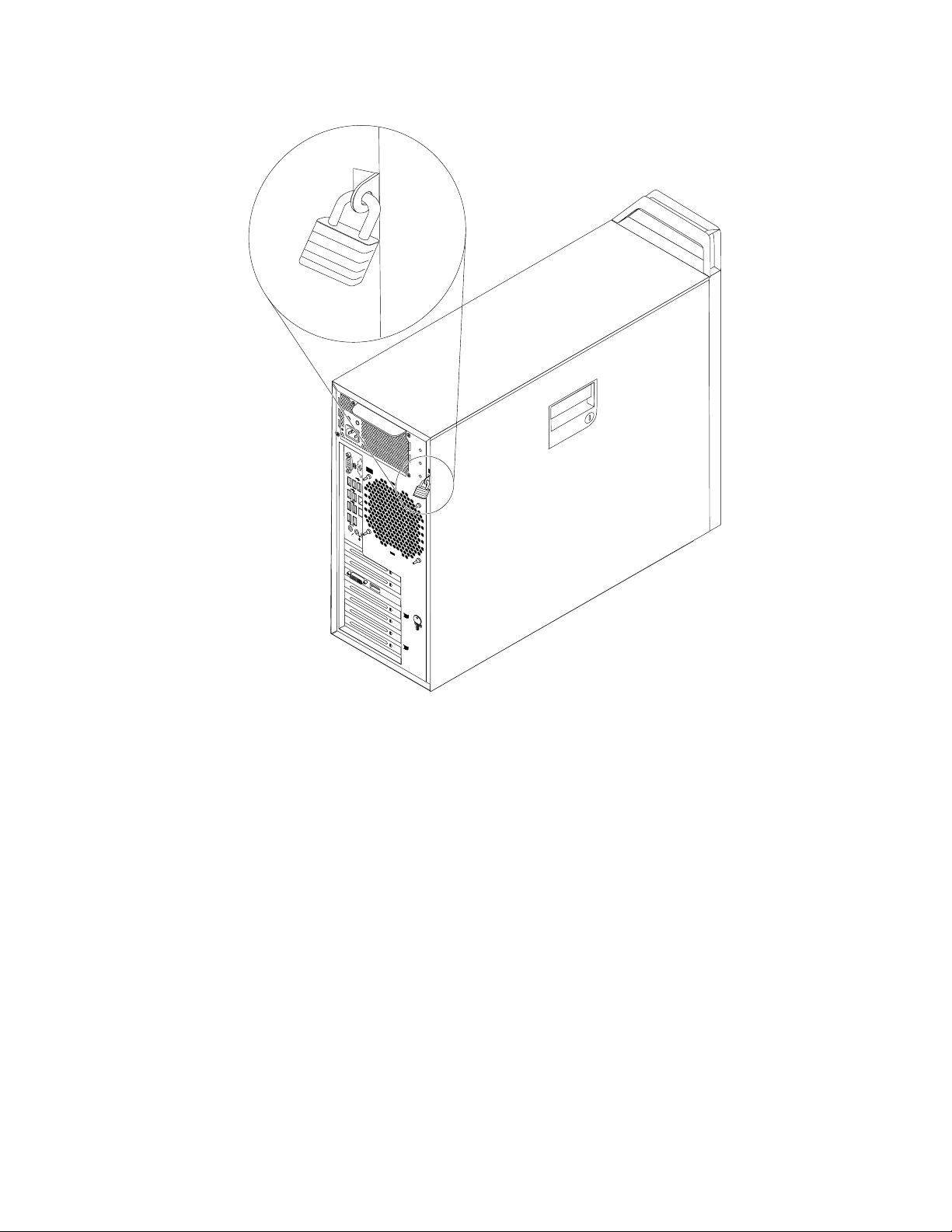
Slika8.Nameščanježabice
Poglavje4.Varnost35
Page 48

PritrjevanjekabelskeključavnicetipaKensington
SkabelskoključavnicotipaKensingtonlahkosvojračunalnikpritrditenamizo,pultalidrugikospohištva.
Kabelskaključavnicajepriključenanarežozavarnostnoključavniconazadnjistraniračunalnikainjoje
mogočezaklenitisključemalikombinacijo,odvisnoodizbranegatipa.Kabelskaključavnicazaklenetudi
gumbe,kiodpirajopokrovračunalnika.Grezaenaktipključavnice,kotjevuporabiprimnogihprenosnih
računalnikih.T akšnokabelskoključavnicolahkonaročiteneposrednopripodjetjuLenovo,takodavpišete
izrazKensingtonnanaslovu:
http://www.lenovo.com/support
Slika9.KabelskaključavnicatipaKensington
Uporabagesel
ZapreprečevanjenepooblaščeneuporabevašegaračunalnikalahkovoperacijskemsistemuMicrosoft
WindowsinvBIOS-uračunalnikanastaviteštevilnagesla.
GeslaBIOS
SprogramomBIOSSetupUtilitylahkonastavitegesla,dapreprečitenepooblaščendostopdoračunalnikain
podatkov.Navoljosonaslednjitipigesel:
•Power-OnPassword:kojenastavljenogesloobvklopu,jeuporabnikpozvankvnosuveljavnegagesla
vsakokrat,kovključiračunalnik.Računalnikanimogočeuporabljati,nedabivneslipravilnogeslo.
Podrobnejšeinformacijesonavoljovrazdelku»Power-OnPassword«nastrani80.
36ThinkStationD30Vodičzauporabnika
Page 49

•HardDiskPassword:znastavitvijogeslazatrdidiskpreprečitenepooblaščendostopdopodatkovna
trdemdisku.Kojenastavljenogeslozatrdidisk,jeuporabnikpozvankvnosuveljavnegageslavsakokrat,
koskušadostopitidotrdegadiska.Večinformacijnajdetenanaslovu»HardDiskPassword«nastrani80
•AdministratorPassword:čenastaviteskrbniškogeslo,stempreprečiteneprivilegiranimuporabnikom,da
bispreminjalikonfiguracijskenastavitve.česteodgovornizavzdrževanjekonfiguracijskihnastavitevveč
računalnikov,bostelahkoželelinastavitiskrbniškogeslo.Večinformacijnajdetenanaslovu»Administrator
Password«nastrani80
Čeželiteuporabitiračunalnik,vamnitrebanastavitigesla.Pritempajepametnoupoštevati,daustvarjanje
geselizboljšujevarnostnaračunalnikih.
.
GeslavsistemuWindows
OdvisnoodrazličiceoperacijskegasistemaWindowslahkogeslauporabljatezaštevilnefunkcije,vključno
zdostopomdoprijave,dostopomdovirovvskupnirabi,dostopomdoomrežjainnastavitvamiza
posameznegauporabnika.Večinformacijnajdetenanaslovu»Pomočinpodpora«nastrani121
.
Uporabainrazumevanjepožarnihzidov
Požarnizidjelahkostrojnaaliprogramskaopremaalikombinacijaobeh,odvisnoodstopnjevarnosti,
kijopotrebujete.Požarnizidovidelujejonaosnoviskupkapravilinznjimidoločajo,kateredohodnein
odhodnepovezavesopooblaščene.Čejevračunalnikupredhodnonameščenpožarnizid,pomagazaščititi
računalnikpredinternetnimivarnostnimigrožnjami,nepooblaščenimdostopom,vdoriininternetniminapadi.
Pravtakoščitivašozasebnost.Dodatneinformacijeouporabiprogramapožarnegazidubostenašliv
sistemupomočivašegaprogramapožarnegazidu.
.
OperacijskisistemWindows,kijepredhodnonameščennaračunalniku,omogočapožarnizidWindows.
PodrobnostiouporabipožarnegaziduWindowsbostenašlivnaslednjemrazdelku»Pomočinpodpora«na
strani121
.
Zaščitapodatkovpredvirusi
Naračunalnikujepredhodnonameščenantivirusniprogram,kiračunalnikščitipredvirusi,jihpoišče
inodpravi.
VračunalnikudružbeLenovojenameščenapolnarazličicaprotivirusneprogramskeopremes30-dnevno
brezplačnonaročnino.Čeželitepo30dnehševednoprejematiposodobitvezaprotivirusnoprogramsko
opremo,moratepodaljšatilicenco.
Opomba:Datotekezdefinicijamivirusovjetrebanenehnoposodabljati,dabodolahkoračunalnikzaščitile
prednovimivirusi.
Čeželiteizvedetivečouporabiprotivirusneprogramskeopreme,glejtenjensistempomoči.
Poglavje4.Varnost37
Page 50

38ThinkStationD30Vodičzauporabnika
Page 51

Poglavje5.Nameščanjealizamenjavastrojneopreme
Vtempoglavjusonavodilaotem,kakonamestitializamenjatistrojnoopremoračunalnika.
Ravnanjezelektrostatičnoobčutljiviminapravami
Neodpirajteantistatičneembalažeznovimdelom,doklerizračunalnikaneodstraniteokvarjenegadelainste
pripravljeninanameščanjenovega.Čepravstatičnaelektrikaninevarnazaljudi,lahkopovzročiresnoškodo
naračunalniškihkomponentahindelih.
Prideluzdeliindrugimikomponentamiračunalnikaupoštevajtenaslednje,daseizogneteškodizaradi
statičneelektrike:
•Omejitesvojegibanje.Premikanjelahkonamrečpovzročinabiranjestatičneelektrikevvašibližini.
•Vednoprevidnoravnajtezdeliindrugimikomponentamiračunalnika.KarticePCI,pomnilniškemodule,
sistemskeploščeinmikroprocesorjaprimitezarobove.Nikolisenedotikajtenezavarovanegavezja.
•Preprečite,dabisedrugidotikalidelovindrugihkomponentračunalnika.
•Predennamestitenovidel,sezantistatičnoembalažo,kivsebujedel,vsajdvesekundidotikajte
kovinskegapokrovarazširitvenerežealidrugenepobarvanekovinskepovršinenaračunalniku.T ozmanjša
statičnoelektrikovpaketuinvvašemtelesu.
•Čejetomogoče,odstranitenovidelizstatično-zaščitneembalažeinganamestiteneposrednov
računalnik,nedabigaprejodložili.Četonimogoče,položiteantistatičnoembalažo,vkaterijebildel,
nagladko,ravnopovršinoinnanjopoložitedel.
•Delanepolagajtenapokrovračunalnikaalidrugokovinskopovršino.
Nameščanjealizamenjavastrojneopreme
Vtemrazdelkusonavodilaotem,kakonamestitializamenjatistrojnoopremovašegaračunalnika.Z
nameščanjemalizamenjavostrojneopremelahkorazširitezmožnostisvojegaračunalnikatergavzdržujete.
Opozorilo:
Neodpriteračunalnikaaligaposkušajtepopravljati,doklernepreberetepoglavja»Pomembnevarnostneinformacije«
nastraniv.
Opombe:
1.Opomba:uporabitesamodeleračunalnika,kijihdobaviLenovo.
2.Prinameščanjualizamenjaviopcijeseravnajtepoustreznihnavodilihvtemrazdelkuinponavodilih,ki
jihprejmeteobnakupuopcije.
Nameščanjezunanjihopcij
Ssvojimračunalnikomlahkopovežetezunanjeopcije,kotsozunanjizvočniki,tiskalnikalioptičničitalnik.
Nekaterezunanjeopcijepazafizičnipriklopzahtevajonameščanjedodatneprogramskeopreme.Ko
nameščatezunanjeopcije,glejte»Iskanjespojnikov,krmilnihelementovinindikatorjevnasprednjistrani
računalnika«nastrani8
zahtevanispojnik.Natoponavodilih,kisopriloženaopciji,vzpostavitepovezavoternamestiteprogramsko
opremoaligonilnikenaprave,kisozahtevanizaopcijo.
in»Iskanjespojnikovnazadnjemdeluračunalnika«nastrani9,daprepoznate
©CopyrightLenovo2012,2014
39
Page 52

Odstranitevpokrovaračunalnika
Opozorilo:
Neodpriteračunalnikaaligaposkušajtepopravljati,doklernepreberetepoglavja»Pomembnevarnostneinformacije«
nastraniv.
Vtemrazdelkusonavodilazaodstranitevpokrovaračunalnika.
PREVIDNO:
Predenodpretepokrovračunalnika,računalnikizklopiteinpočakajtenekajminut,daseohladi.
Čeželiteodstranitipokrovračunalnika,nareditenaslednje:
1.Odstranitevsemedijeizpogonovinzaustavitevsepriključenenapraveterračunalnik.
2.Odklopitevsenapajalnekableizelektričnihvtičnic.
3.Odklopitenapajalnekable,vhodno/izhodnekableinvseostalekable,kisopovezanizračunalnikom.
Glejterazdelek»Iskanjespojnikov,krmilnihelementovinindikatorjevnasprednjistraniračunalnika«na
strani8
4.Odstranitevsenapravezazaklepanje,skaterimijepritrjenpokrovračunalnika,npr.žabicoalikabelsko
ključavnicotipaKensington.Glejterazdelek»Nameščanježabice«nastrani34in»Pritrjevanjekabelske
ključavnicetipaKensington«nastrani36.
5.Sprostitezatičpokrova1inodstranitepokrov.Pokrovpostavitenaravnopovršino.
in»Iskanjespojnikovnazadnjemdeluračunalnika«nastrani9.
Slika10.Odstranitevpokrovaračunalnika
40ThinkStationD30Vodičzauporabnika
Page 53

Odstranjevanjeinvnovičnonameščanjesprednjeplošče
Opozorilo:
Neodpriteračunalnikaaligaposkušajtepopravljati,doklernepreberetepoglavja»Pomembnevarnostneinformacije«
nastraniv.
Tarazdelekvsebujenavodilazaodstranitevinvnovičnonamestitevsprednjeplošče.
Čeželiteodstranitiinznovanamestitisprednjoploščo,nareditenaslednje:
1.Izklopiteračunalnikinvsenapajalnekableizključiteizelektričnevtičnice.
2.Odstranitepokrovračunalnika.Glejte»Odstranitevpokrovaračunalnika«nastrani40.
3.Odstranitesprednjoploščotako,dasprostitedvaplastičnajezičkanalevistrani,natopazavrtite
sprednjoploščonavzven.
Slika11.Odstranitevsprednjeplošče
4.Čeželiteznovanamestitisprednjoploščo,poravnajtetriplastičnejezičkenadesnistranisprednje
ploščezustreznimiodprtinamivohišjuinjonatozavrtitenavznoter,dasezaskočitadvaplastična
jezičkanalevistrani.
Kajješetrebastoriti?
•Čeželitedelatizdrugimdelomstrojneopreme,pojditenaustrezenrazdelek.
•Čeželitedokončatinamestitevalizamenjavo,pojditenarazdelek»Zaključevanjezamenjavedelov«
nastrani68
.
Poglavje5.Nameščanjealizamenjavastrojneopreme41
Page 54

NameščanjealizamenjavakarticePCI
Opozorilo:
Neodpriteračunalnikaaligaposkušajtepopravljati,doklernepreberetepoglavja»Pomembnevarnostneinformacije«
nastraniv.
VtemrazdelkusopodananavodilazanamestitevalizamenjavokarticePCI,pogonaserijeIntelSolid-State
Drive910alikarticeIntelXeonPhiCoprocessor3120APCIExpress.Računalnikimadverežizastandardne
karticePCI,dverežizakarticePCIExpressx4indverežizagrafičnekarticePCIExpressx16.
Opomba:ČeželiteuporabljatikarticozaračunanjeNVIDIA,morabitivračunalnikupravtakonameščena
grafičnakarticaNVIDIA.
ČeželitenamestitializamenjatikarticoPCI,nareditenaslednje:
1.Izklopiteračunalnikinvsenapajalnekableizključiteizelektričnevtičnice.
2.Odstranitepokrovračunalnika.Glejte»Odstranitevpokrovaračunalnika«nastrani40.
3.OdpritezadrževalokarticePCI,takodagadvigneteinzavrtitenavzven.
Slika12.OdpiranjezadrževalakarticePCI
4.Odvisnoodtega,alinameščatealizamenjujetekarticoPCI,storitenekajodtega:
•ČenameščatekarticoPCI,odstraniteustrezenkovinskipokrovrežezakartico.
•ČemenjujetestarokarticoPCI,kijetrenutnonameščena,joprimiteinnežnoizvleciteizrežeza
kartico.
42ThinkStationD30Vodičzauporabnika
Page 55

Slika13.OdstranjevanjekarticePCI
Opombe:
a.Karticasetesnoprilegakartičnireži.Čejetreba,izmeničnopostopomapremikajteenoindrugo
strankartice,doklerjeneodstraniteizkartičnereže.
Poglavje5.Nameščanjealizamenjavastrojneopreme43
Page 56

b.Čejekarticapritrjenazzatičem1,gapritisnitenavzdol,kotjeprikazano,dagasprostite.Primite
karticoinjonežnovzemiteizrežezakartico.
5.OdstranitenovokarticoPCIizantistatičneembalaže.
6.Namestitenovokarticovustreznorežonasistemskiplošči.Glejte»Lociranjedelovnasistemskiplošči«
nastrani11.
7.ObrnitezatičkarticePCIvzaprtpoložaj,dapritrditekarticoPCI.
Kajješetrebastoriti?
•Čeželitedelatizdrugimdelomstrojneopreme,pojditenaustrezenrazdelek.
•Čeželitedokončatinamestitevalizamenjavo,pojditenarazdelek»Zaključevanjezamenjavedelov«
nastrani68.
NameščanjealizamenjavapogonaSSDmSATA
Opozorilo:
Neodpriteračunalnikaaligaposkušajtepopravljati,doklernepreberetepoglavja»Pomembnevarnostneinformacije«
nastraniv.
VtemrazdelkusopodananavodilazanamestitevalizamenjavopogonaSSDmSATA.
ČeželitenamestitializamenjatipogonSSDmSATA,nareditenaslednje:
44ThinkStationD30Vodičzauporabnika
Page 57

1.Izklopiteračunalnikinvsenapajalnekableizključiteizelektričnevtičnice.
2.Odstranitepokrovračunalnika.Glejte»Odstranitevpokrovaračunalnika«nastrani40.
3.OdstranitedržalokarticePCI.Glejte»NameščanjealizamenjavakarticePCI«nastrani42.
4.Odstranitesprednjisklopventilatorja.Glejte»Zamenjavasklopaventilatorjatrdegadiska«nastrani57.
5.Odstranitevsedelealiodklopitekable,kilahkoovirajodostopdorežezakarticoMiniPCIExpressna
sistemskiplošči.Glejte»Lociranjedelovnasistemskiplošči«nastrani11.
6.Gledenato,alinameščatealizamenjujetepogonSSDmSATA,nareditenekajodtega:
•ČeželitenamestitipogonSSDmSATA,pojditena7nastrani45
.
•ČeželitezamenjatipogonSSDmSATA,pritisnitedvajezička1,kotjeprikazano,inprevidno
privzdignitepogonSSDmSATApodkotompribližno20stopinj.NatoodstranitepogonSSDmSATA
izrežezakarticoMiniPCIExpress.
Slika14.OdstranjevanjestaregapogonaSSDmSA TA
7.Zantistatičnoembalažo,kivsebujenovipogonSSDmSATA,sedotaknitenepobarvanepovršinena
zunanjostiračunalnika.NatovzemitenovipogonSSDmSATAizembalaže.
8.NovipogonSSDmSATApotisnitevrežozakarticoMiniPCIExpresspodkotompribližno20stopinj,da
sezaskoči.Natogaprevidnopotiskajtenavzdol,doklernipritrjenzdvemajezičkoma1.
Poglavje5.Nameščanjealizamenjavastrojneopreme45
Page 58

Opomba:NedotikajtesekontaktovinploščestiskanimvezjemnapogonuSSDmSATA.
Slika15.NameščanjepogonaSSDmSATA
9.Znovanamestitevsedelealipriklopitekable,kistejihodklopili.
10.Znovanamestitesprednjisklopventilatorja.Glejte»Zamenjavasklopaventilatorjatrdegadiska«
nastrani57.
Kajješetrebastoriti?
•Čeželitedelatizdrugimdelomstrojneopreme,pojditenaustrezenrazdelek.
•Čeželitedokončatinamestitevalizamenjavo,pojditenarazdelek»Zaključevanjezamenjavedelov«
nastrani68.
Nameščanjealizamenjavapomnilniškegamodula
Opozorilo:
Neodpriteračunalnikaaligaposkušajtepopravljati,doklernepreberetepoglavja»Pomembnevarnostneinformacije«
nastraniv.
Tarazdeleknudinavodilaonamestitvializamenjavipomnilniškegamodula.
PREVIDNO:
Predennamestitealizamenjatepomnilniškimodul,izklopiteračunalnikinpočakajteodtridopet
minut,daseohladi.
46ThinkStationD30Vodičzauporabnika
Page 59

Vašračunalnikjeopremljens16režamizanamestitevalizamenjavopomnilniškihmodulovDDR3ECC
UDIMMaliDDR3ECCRDIMM.Prinameščanjualizamenjavipomnilniškegamodulaupoštevajtenaslednje
smernice:
•ZavašračunalnikuporabitealimoduleDDR3ECCUDIMMaliDDR3ECCRDIMM.Nenameščajteobeh
modulov(UDIMMinRDIMM)istočasnovistiračunalnik.
•Uporabite2GB,4GBali8GBmoduleUDIMMvpoljubnikombinacijidonajveč128GB.
•UporabitemoduleDDR3RDIMMvelikosti2GB,4GB,8GB,16GBali32GBvpoljubnikombinacijido
največ512GB.
•VednonameščajteDIMM-evvrstnemredu,natisnjenemnasistemskiplošči(DIMM1,DIMM2,DIMM3
intakonaprej).Najprejnamestitepomnilniškemodulevpomnilniškereže,kisomodrebarve.Glejte
»Lociranjedelovnasistemskiplošči«nastrani11
.
•Čeimavašračunalniknameščensamoenmikroprocesor,lahkonamestitepomnilniškemodulesamov
pomnilniškerežepolegmikroprocesorja.
•Čestavvašemračunalnikunameščenadvamikroprocesorja,moratezanajvečjozmogljivostvobaniza
režzaDIMMmikroprocesorjanamestitienakoštevilopomnilniškihmodulov.
Čeželitenamestitializamenjatipomnilniškemodule,nareditenaslednje:
1.Izklopiteračunalnikinvsenapajalnekableizključiteizelektričnevtičnice.
2.Odstranitepokrovračunalnika.Glejte»Odstranitevpokrovaračunalnika«nastrani40.
3.Računalnikpoložitenastran,dabostelažedostopilidosistemskeplošče.
4.Poiščiterežezapomnilnik.Glejte»Lociranjedelovnasistemskiplošči«nastrani11.
5.Odstranitevsedele,kibilahkopreprečevalidostopdorežzapomnilnik.Prinekaterihmodelih
računalnikabostelahkomoralizalažjidostopdorežzapomnilnikodstranitigrafičnokarticoPCIExpress
x16.Glejte»NameščanjealizamenjavakarticePCI«nastrani42.
6.Prinekaterihmodelihbostemordamoralizadostopdopomnilniškihrežodstranitiprezračevalnitunelza
pomnilnik.Čeželiteodstranitiprezračevalnitunel,odklopitekabelventilatorjapomnilnikassistemske
plošče.Glejte»Lociranjedelovnasistemskiplošči«nastrani11
.
7.Povleciteprezračevalnitunelnavzveningazavrtite,natosprostitenjegovozadnjostran.
Opomba:Prezračevalnegatunelazapomnilniknevsebujejovsimodeliračunalnika.
Slika16.Odstranjevanjevodaventilatorjazapomnilnik
8.Odvisnoodtega,alinameščatealizamenjujetepomnilniškimodul,storitenekajodtega:
Poglavje5.Nameščanjealizamenjavastrojneopreme47
Page 60

•Čezamenjujetestarpomnilniškimodul,odpritevarovalnezaponkeinnežnoizvlecitepomnilniški
modulizrežezapomnilnik.
Slika17.Odstranjevanjepomnilniškegamodula
•Čenameščatepomnilniškimodul,odpritezadrževalnezaponkerežezapomnilnik,vkateroželite
namestitipomnilniškimodul.
Slika18.Odpiranjevarovalnihzaponk
48ThinkStationD30Vodičzauporabnika
Page 61

9.Postavitenovpomnilniškimodulnadpomnilniškorežo.Prepričajtese,dajezareza1napomnilniškem
modulipravilnoporavnanastipkoreže2nasistemskiplošči.Potisnitepomnilniškimodulvrežo,
doklersepritrdilnezaponkenezaprejo.
Slika19.Nameščanjepomnilniškegamodula
10.Čeželitenamestitiprezračevalnitunelzapomnilnik,pritrditenjegovzadnjidelzzadrževalnimisponkami
pomnilniškihrežingazavrtitenavzdol,doklersenezaskoči.
Slika20.Nameščanjevodaventilatorjazapomnilnik
11.Kabelventilatorjapomnilnikapriključitenasistemskoploščo.Glejte»Lociranjedelovnasistemski
plošči«nastrani11.
12.ZnovanamestitegrafičnokarticoPCIExpressx16,čestejoprejodstranili.
Kajješetrebastoriti?
•Čeželitedelatizdrugimdelomstrojneopreme,pojditenaustrezenrazdelek.
•Čeželitedokončatinamestitevalizamenjavo,pojditenarazdelek»Zaključevanjezamenjavedelov«
nastrani68.
Poglavje5.Nameščanjealizamenjavastrojneopreme49
Page 62

Nameščanjealizamenjavaoptičnegapogona
Opozorilo:
Neodpriteračunalnikaaligaposkušajtepopravljati,doklernepreberetepoglavja»Pomembnevarnostneinformacije«
nastraniv.
Vtemrazdelkusonavodilazanameščanjealizamenjavooptičnegapogona.
Čeželitenamestitializamenjatioptičnipogon,nareditenaslednje:
1.Izklopiteračunalnikinvsenapajalnekableizključiteizelektričnevtičnice.
2.Odstranitepokrovračunalnika.Glejte»Odstranitevpokrovaračunalnika«nastrani40.
3.Odstranitesprednjoploščo.Glejte»Odstranjevanjeinvnovičnonameščanjesprednjeplošče«nastrani
41.
4.Poiščiteoptičnipogon.Glejte»Lociranjekomponent«nastrani10.
5.Gledenato,alinameščatealizamenjujeteoptičnipogon,storiteenoodnaslednjega:
•Čenameščatesekundarnioptičnipogon,odstraniteplastičnoploščiconasprednjiploščizapredel
zapogone,kigaželiteuporabiti.Čejevpredeluzapogonenameščenakovinskazaščitaproti
statičnielektriki,joodstranite.
•Čezamenjujeteoptičnipogon,odklopitesignalnikabelinnapajalnikabelizzadnjegadelaoptičnega
pogona,pritisnitezatičnapogonu
1inizvleciteoptičnipogonizsprednjestraniračunalnika.
Slika21.Odstranitevoptičnegapogona
50ThinkStationD30Vodičzauporabnika
Page 63

6.Namestitezadrževalooptičnegapogonaobstraninovegaoptičnegapogona.
Slika22.Namestitevzadrževalaoptičnegapogona
7.Ssprednjestranipotisnitenovoptičnipogonvpredelzapogon,dasezaskočinamestu.
Slika23.Nameščanjeoptičnegapogona
Poglavje5.Nameščanjealizamenjavastrojneopreme51
Page 64

8.Povežitesignalnikabelinnapajalnikabelznovimoptičnimpogonom.
Slika24.Povezovanjeoptičnegapogona
9.Znovanamestitesprednjoploščo.Glejte»Odstranjevanjeinvnovičnonameščanjesprednjeplošče«
nastrani41.
Kajješetrebastoriti?
•Čeželitedelatizdrugimdelomstrojneopreme,pojditenaustrezenrazdelek.
•Čeželitedokončatinamestitevalizamenjavo,pojditenarazdelek»Zaključevanjezamenjavedelov«
nastrani68.
Zamenjavačitalnikakartic
Opozorilo:
Neodpriteračunalnikaaligaposkušajtepopravljati,doklernepreberetepoglavja»Pomembnevarnostneinformacije«
nastraniv
Vtemrazdelkusonavodilaonamestitvializamenjavibralnikakartic.
Čeželitezamenjatičitalnikkartic,nareditenaslednje:
1.Izpogonovodstranitevsemedijeinizključitevsepriključenenapraveinračunalnik.Natoizvtičnic
2.Odstranitepokrovračunalnika.Glejte»Odstranitevpokrovaračunalnika«nastrani40.
3.Odstranitesprednjoploščo.Glejte»Odstranjevanjeinvnovičnonameščanjesprednjeplošče«nastrani
4.Poiščitebralnikkartic.Glejte»Lociranjekomponent«nastrani10.
5.Odklopitekabelbralnikakarticssistemskeplošče.Glejte»Lociranjedelovnasistemskiplošči«na
.
izvlecitevsenapajalnekableinvsekable,kisopovezanizračunalnikom.
41.
strani11.
52ThinkStationD30Vodičzauporabnika
Page 65

6.Dabralnikkarticodstraniteizohišja,pritisnitemodrovarovalnozaponko1.
Slika25.Odstranjevanječitalnikakartic
7.Zadrževalobralnikakarticnamestitenastrannovegabralnikakartic.
Slika26.Nameščanjezadrževalabralnikakartic
Poglavje5.Nameščanjealizamenjavastrojneopreme53
Page 66

8.Potisnitenovbralnikkarticzzadrževalomvpredelzapogonbralnikakartic,dasezaskočinamestu.
Slika27.Nameščanječitalnikakartic
9.Znovapriklopitekabelbralnikakarticnasistemskoploščo.Glejte»Lociranjedelovnasistemskiplošči«
nastrani11.
10.Znovanamestitesprednjoploščo.Glejte»Odstranjevanjeinvnovičnonameščanjesprednjeplošče«
nastrani41.
Kajješetrebastoriti?
•Čeželitedelatizdrugimdelomstrojneopreme,pojditenaustrezenrazdelek.
•Čeželitedokončatinamestitevalizamenjavo,pojditenarazdelek»Zaključevanjezamenjavedelov«
nastrani68.
Zamenjavabaterije
Opozorilo:
Neodpriteračunalnikaaligaposkušajtepopravljati,doklernepreberetepoglavja»Pomembnevarnostneinformacije«
nastraniv.
Vračunalnikujevgrajenposebentippomnilnika,kibeležidatum,časinnastavitvevgrajenihkomponent,na
primerdodelitvevzporednihpriključkov(konfiguracija).Baterijaposkrbi,daseteinformacijeohranijotudi
potem,koizklopiteračunalnik.
54ThinkStationD30Vodičzauporabnika
Page 67

Baterijapravilomanezahtevanikakršnegavzdrževanjaalipolnjenjaskozicelotnoživljenjskodobo,vendar
nobenabaterijanedrživečno.Čebaterijaodpove,bodoinformacijeodatumu,časuinkonfiguraciji(vključno
zgesli)izgubljene.Kovklopiteračunalnik,seprikažesporočiloonapaki.
Preberite»Obvestilozalitijevebaterije«vVodičuzvarnostnimiingarancijskimiinformacijamiternavodiliza
nastavitevThinkStation,kjernajdeteinformacijeozamenjaviinodstranitviodsluženebaterije.
Čeželitezamenjatibaterijo,nareditenaslednje:
1.Izklopiteračunalnikinvsenapajalnekableizključiteizelektričnevtičnice.
2.Odstranitepokrovračunalnika.Glejte»Odstranitevpokrovaračunalnika«nastrani40.
3.Poiščitebaterijo.Glejte»Lociranjedelovnasistemskiplošči«nastrani11.
4.Odstranitestarobaterijo.
Slika28.Odstranjevanjestarebaterije
5.Namestitenovobaterijo.
Slika29.Nameščanjenovebaterije
6.Znovanamestitepokrovračunalnikainpriključitekable.Glejte»Zaključevanjezamenjavedelov«na
strani68
.
Opomba:Kopozamenjavibaterijeprvičvklopiteračunalnik,selahkoprikažesporočiloonapaki.
Tojepovsemobičajno.
7.Vklopiteračunalnikinvsepriključenenaprave.
8.SprogramomSetupUtilitynastavitedatum,časinmorebitnagesla.GlejtePoglavje7»Uporaba
programaSetupUtility«nastrani79.
Kajješetrebastoriti?
•Čeželitedelatizdrugimdelomstrojneopreme,pojditenaustrezenrazdelek.
•Čeželitedokončatinamestitevalizamenjavo,pojditenarazdelek»Zaključevanjezamenjavedelov«
nastrani68
.
Poglavje5.Nameščanjealizamenjavastrojneopreme55
Page 68

Zamenjavasklopahladilnegatelesainventilatorja
Opozorilo:
Neodpriteračunalnikaaligaposkušajtepopravljati,doklernepreberetepoglavja»Pomembnevarnostneinformacije«
nastraniv.
Vtemrazdelkusonavodilazazamenjavosklopahladilnegatelesainventilatorja.
PREVIDNO:
Sklophladilnegatelesainventilatorjajelahkozelovroč.Predenodpretepokrovračunalnika,
računalnikizklopiteinpočakajtenekajminut,daseohladi.
Čeželitezamenjatisklophladilnegatelesainventilatorja,nareditenaslednje:
1.Izklopiteračunalnikinvsenapajalnekableizključiteizelektričnevtičnice.
2.Odstranitepokrovračunalnika.Glejte»Odstranitevpokrovaračunalnika«nastrani40.
3.Računalnikpoložitenastran,dabostelažedostopilidosistemskeplošče.
4.Poiščitesklophladilnegatelesainventilatorja,kigaželitezamenjati.Vašračunalnikimadvasklopa
hladilnegatelesainventilatorja.Glejte»Lociranjedelovnasistemskiplošči«nastrani11.
5.Odklopitekabelsklopahladilnegatelesainventilatorjasspojnikaventilatorjazamikroprocesorna
sistemskiplošči.Glejte»Lociranjedelovnasistemskiplošči«nastrani11.
6.Upoštevajtenaslednjanavodilainodstraniteštirivijake,skaterimijevsaksklophladilnegatelesain
ventilatorjapritrjennasistemskoploščo:
a.Delnoodvijtevijak1,vcelotiodvijtevijak2,natopavcelotiodvijteševijak1.
b.Delnoodvijtevijak3,vcelotiodvijtevijak4,natopavcelotiodvijteševijak3.
Opomba:Previdnoodstraniteštirivijakeizsistemskeplošče,daseizognetepoškodbamnasistemski
plošči.Tehštirihvijakovnesmeteodvitiizsklopahladilnegatelesainventilatorja.
Slika30.Odstranitevsklopahladilnegatelesainventilatorja
56ThinkStationD30Vodičzauporabnika
Page 69

7.Dvigniteokvarjenisklophladilnegatelesainventilatorjassistemskeplošče.
Opombe:
a.Mordabostemoralinežnoupognitisklophladilnegatelesainventilatorja,dagaločiteod
mikroprocesorja.
b.Pridelussklopomhladilnegatelesainventilatorjasenedotikajtetermalnepaste.
8.Postavitedvanovasklopahladilnegatelesainventilatorjanamesto,takodastaventilatorjaobrnjena
protizadnjistraniračunalnika.Štirivijakenavsakemsklopuhladilnegatelesainventilatorjaporavnajtez
luknjaminasistemskiplošči.
9.Upoštevajtenaslednjanavodilazanamestitevštirihvijakov,skaterimijevsaknovsklophladilnegatelesa
inventilatorjapritrjennasistemskoploščo.Pazite,dajihbosteprevečprivili.
a.Delnoprivijtevijak1,vcelotiprivijtevijak2,natopavcelotiprivijteševijak1.
b.Delnoprivijtevijak3,vcelotiprivijtevijak4,natopavcelotiprivijteševijak3.
10.Priključitekablesklopovhladilnegatelesainventilatorjanapriključkeventilatorjazamikroprocesorjena
sistemskiplošči.Glejte»Lociranjedelovnasistemskiplošči«nastrani11.
Kajješetrebastoriti?
•Čeželitedelatizdrugimdelomstrojneopreme,pojditenaustrezenrazdelek.
•Čeželitedokončatinamestitevalizamenjavo,pojditenarazdelek»Zaključevanjezamenjavedelov«
nastrani68
.
Zamenjavasklopaventilatorjatrdegadiska
Opozorilo:
Neodpriteračunalnikaaligaposkušajtepopravljati,doklernepreberetepoglavja»Pomembnevarnostneinformacije«
nastraniv.
Vtemrazdelkusonavodilazazamenjavosklopaventilatorjatrdegadiska.
Sklopventilatorjatrdegadiskazamenjajtenanaslednjinačin:
1.Izklopiteračunalnikinvsenapajalnekableizključiteizelektričnevtičnice.
2.Odstranitepokrovračunalnika.Glejte»Odstranitevpokrovaračunalnika«nastrani40.
3.Odklopitekabelsklopaventilatorjatrdegadiskassistemskeplošče.Glejte»Lociranjedelovnasistemski
plošči«nastrani11.
4.Odstranitevsedele,kibilahkopreprečilidostopdosklopaventilatorjatrdegadiska.Prinekaterih
modelihračunalnikabostemordamoralizalažjidostopdosklopaventilatorjatrdegadiskaodstraniti
grafičnokarticoPCIExpressx16.Glejte»NameščanjealizamenjavakarticePCI«nastrani42
.
Poglavje5.Nameščanjealizamenjavastrojneopreme57
Page 70

5.Pritisnitejezičekinzavrtitesklopventilatorjatrdegadiskanavzven,natopagaodstraniteizohišja.
Slika31.Odstranjevanjesklopaventilatorjatrdegadiska
6.Namestiteventilatortrdegadiskaingazavrtite,takodalahkovohišjevstavitejeziček.
7.Znovapriklopitekabelventilatorjatrdegadiskanasistemskoploščo.
Kajješetrebastoriti?
•Čeželitedelatizdrugimdelomstrojneopreme,pojditenaustrezenrazdelek.
•Čeželitedokončatinamestitevalizamenjavo,pojditenarazdelek»Zaključevanjezamenjavedelov«
nastrani68.
Zamenjavazadnjegaventilatorskegasklopa
Opozorilo:
Neodpriteračunalnikaaligaposkušajtepopravljati,doklernepreberetepoglavja»Pomembnevarnostneinformacije«
nastraniv.
Tarazdelekpodajanavodilazazamenjavozadnjegaventilatorskegasklopa.
Čeželitezamenjatizadnjiventilatorskisklop,nareditenaslednje:
1.Izklopiteračunalnikinvsenapajalnekableizključiteizelektričnevtičnice.
2.Odstranitepokrovračunalnika.Glejte»Odstranitevpokrovaračunalnika«nastrani40.
3.Poiščitezadnjiventilatorskisklop.Glejte»Lociranjekomponent«nastrani10.
58ThinkStationD30Vodičzauporabnika
Page 71

4.Izključitekabelzadnjegaventilatorskegasklopaizspojnikasistemskegaventilatorjanasistemskiplošči.
Glejte»Lociranjedelovnasistemskiplošči«nastrani11.
5.Zadnjiventilatorskisklopjepritrjenvogrodjesštirimigumijastimivijaki.Odstranitezadnjiventilatorski
skloptako,dazlomitealiprerežetegumijastevijakeinnežnopovlečetezadnjiventilatorskisklop
izogrodja.
Opomba:Nanovemzadnjemventilatorskemsklopubodoštirigumijastepodložke.
Slika32.Odstranjevanjezadnjegaventilatorskegasklopa
6.Namestitenovzadnjiventilatorskiskloptako,daporavnatenovegumijastevijakezustreznimiluknjami
vogrodjuinpotisnetegumijastevijakeskoziluknje.Povlecitezakonicegumijastihvijakov,doklerse
zadnjiventilatorskisklopnezaskočinamesto.
Poglavje5.Nameščanjealizamenjavastrojneopreme59
Page 72

Slika33.Nameščanjezadnjegaventilatorskegasklopa
7.Povežitekabelzadnjegaventilatorskegasklopasspojnikomsistemskegaventilatorjanasistemskiplošči.
Kajješetrebastoriti?
•Čeželitedelatizdrugimdelomstrojneopreme,pojditenaustrezenrazdelek.
•Čeželitedokončatinamestitevalizamenjavo,pojditenarazdelek»Zaključevanjezamenjavedelov«
nastrani68.
Nameščanjealizamenjavatrdegadiska
Opozorilo:
Neodpriteračunalnikaaligaposkušajtepopravljati,doklernepreberetepoglavja»Pomembnevarnostneinformacije«
nastraniv.
Vtemrazdelkusonavodilazanamestitevalizamenjavotrdegadiska.
Opombe:Čeželitenamestitidodatnetrdediske,senajprejprepričajte,alijeračunalnikpravilnokonfiguriran,
datopodpira.
•ČeželitenamestitipettrdihdiskovSATA,zagotovite,dabonameščenmodulzaomogočanjetrdega
diska(zaenegadopettrdihdiskov).
•ČeželitenamestititrdediskeSAS,zagotovite,dabonameščenmodulzaomogočanjetrdegadiska
SASalivmesnikLSIMegaRAIDSAS.
60ThinkStationD30Vodičzauporabnika
Page 73

Čeželitenamestitializamenjatitrdidisk,nareditenaslednje:
1.Izklopiteračunalnikinvsenapajalnekableizključiteizelektričnevtičnice.
2.Odstranitepokrovračunalnika.Preberite»Odstranitevpokrovaračunalnika«nastrani40.
3.Poiščitetrdidisk.Preberite»Iskanjenotranjihpogonov«nastrani14.
4.Odklopitesignalneinnapajalnekableiztrdegadiska.
5.Izvlecitedržalonanosilcutrdegadiska,dabostelahkoodstranilitrdidiskizohišja.
Slika34.Odstranjevanjetrdegadiska
6.Upognitestraninosilca,datrdidiskodstraniteiznjega.
Poglavje5.Nameščanjealizamenjavastrojneopreme61
Page 74

7.Čeželitenamestitinovtrdidiskvnosilec,upognitenosilecinporavnajtenožice1,2,3in4na
nosilcuzustreznimiluknjamivenotitrdegadiska.Nedotikajteseploščestiskanimvezjem5na
spodnjistranitrdegadiska.
Slika35.Nameščanjetrdegadiskavnosilec
Opomba:Čeželitezamenjatialinamestiti2,5-palčnitrdidisk,gamoratevstavitivnosilecpretvornika
z2,5na3,5palca.Natonamestite2,5-palčnitrdidiskznosilcempretvornikav3,5-palčninosilec
zatrdidisk.
Slika36.Namestitevnosilcapretvornikaz2,5na3,5palcaprednamestitvijozunanjeganosilca
8.Novtrdidiskpotisnitevohišjepogona,dasezaskočinamesto.
62ThinkStationD30Vodičzauporabnika
Page 75

Slika37.Nameščanjetrdegadiska
9.Priključitesignalniinnapajalnikabelnanovitrdidisk.
Opomba:ČeželitenamestititrdediskeSAS,moratesignalnekableinnapajalnekablepredpriključitvijo
natrdidiskpovezatispretvornikomSAS-v-SATA.
Slika38.PriključitevkablovSASnapretvornikSAS-v-SA T A
Poglavje5.Nameščanjealizamenjavastrojneopreme63
Page 76

Kajješetrebastoriti?
•Čeželitedelatizdrugimdelomstrojneopreme,pojditenaustrezenrazdelek.
•Čeželitedokončatinamestitevalizamenjavo,pojditenarazdelek»Zaključevanjezamenjavedelov«
nastrani68
.
Nameščanjealizamenjavamodulazaomogočanjetrdegadiska
Opozorilo:
Neodpriteračunalnikaaligaposkušajtepopravljati,doklernepreberetepoglavja»Pomembnevarnostneinformacije«
nastraniv.
Vtemrazdelkusonavodilazanamestitevalizamenjavomodulazaomogočanjetrdegadiska.
Čeželitenamestitializamenjatimodulzaomogočanjetrdegadiska,storitenaslednje:
1.Izklopiteračunalnikinvsenapajalnekableizključiteizelektričnevtičnice.
2.Odstranitepokrovračunalnika.Preberite»Odstranitevpokrovaračunalnika«nastrani40.
3.DvignitezadrževalokarticePCIvodprtpoložaj.PreberiteSlika12»OdpiranjezadrževalakarticePCI«
nastrani42.
4.Odstranitesklopventilatorjatrdegadiska.Glejte»Zamenjavasklopaventilatorjatrdegadiska«na
strani57.
5.Poiščitemodulzaomogočanjetrdegadiska.Glejte»Lociranjedelovnasistemskiplošči«nastrani11.
6.Čezamenjujetemodulzaomogočanjetrdegadiska,stisniteplastičnajezičkaskupajinnatodvignite
modulzaomogočanjetrdegadiskanavzgor,dagaodstranitessistemskeplošče.
64ThinkStationD30Vodičzauporabnika
Page 77

Slika39.Odstranjevanjemodulazaomogočanjetrdegadiska
7.Novmodulzaomogočanjetrdegadiskanamestitetako,daluknjovnjemporavnatesplastičnim
distančnikomnasistemskiploščiinganatonamestitenadustreznipriključeknasistemskiplošči.
Slika40.Nameščanjenovegamodulazaomogočanjetrdegadiska
8.ZnovanamestitesklopventilatorjatrdegadiskainzapritezadrževalokarticePCI.Glejte»Zamenjava
sklopaventilatorjatrdegadiska«nastrani57.
Kajješetrebastoriti?
•Čeželitedelatizdrugimdelomstrojneopreme,pojditenaustrezenrazdelek.
•Čeželitedokončatinamestitevalizamenjavo,pojditenarazdelek»Zaključevanjezamenjavedelov«
nastrani68
.
ZamenjavasprednjegasklopazazvokinUSB
Opozorilo:
Neodpriteračunalnikaaligaposkušajtepopravljati,doklernepreberetepoglavja»Pomembnevarnostneinformacije«
nastraniv.
RazdelekvsebujenavodilazazamenjavosprednjegasklopazazvokinUSB.
ČeželitezamenjatisprednjisklopzazvokinUSB,storitenaslednje:
1.Izklopiteračunalnikinvsenapajalnekableizključiteizelektričnevtičnice.
2.Odstranitepokrovračunalnika.Glejte»Odstranitevpokrovaračunalnika«nastrani40.
Poglavje5.Nameščanjealizamenjavastrojneopreme65
Page 78
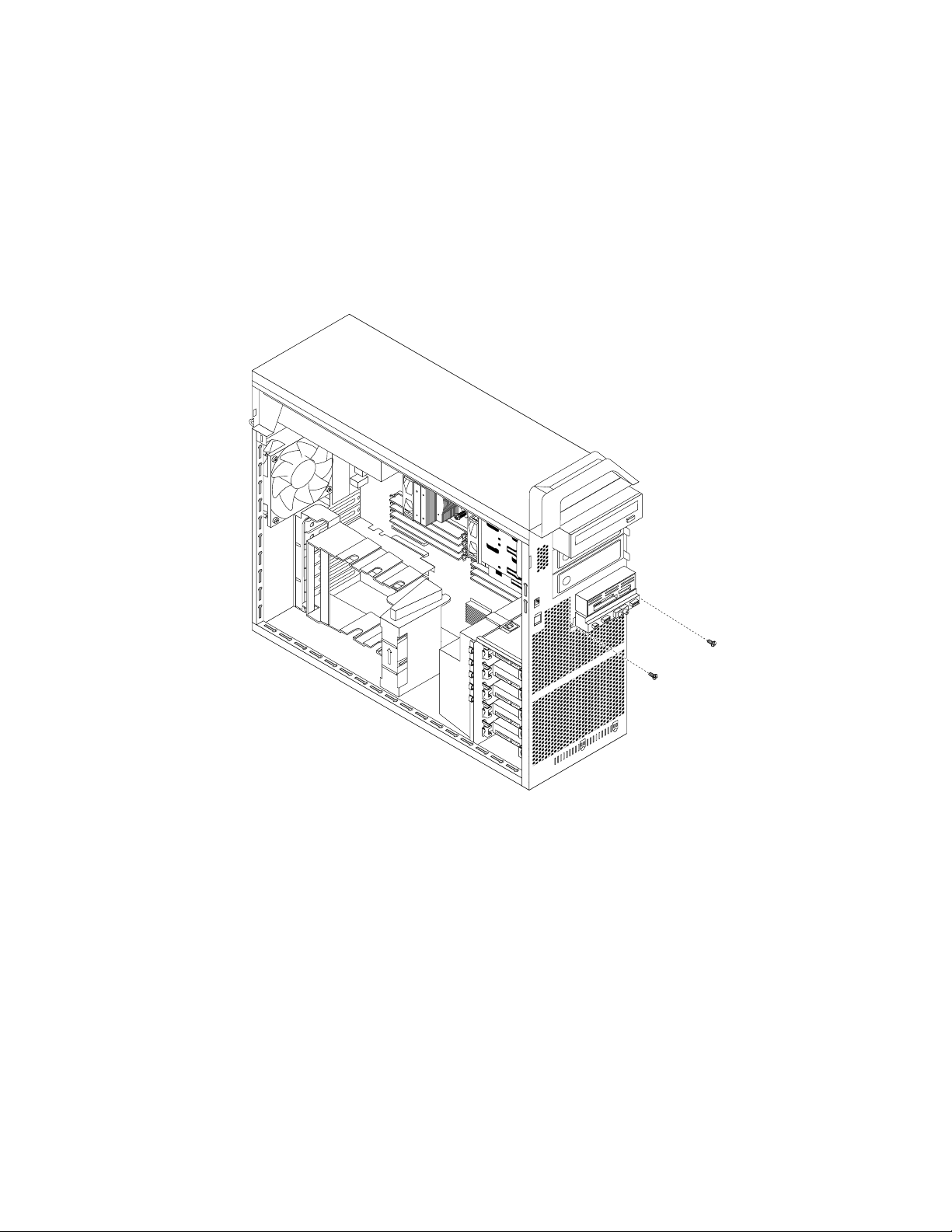
3.Odstranitesprednjoploščo.Glejte»Odstranjevanjeinvnovičnonameščanjesprednjeplošče«nastrani
41.
4.NajditesprednjisklopzazvokinUSB.Glejte»Lociranjekomponent«nastrani10.
5.OdklopitekablesprednjegasklopazazvokinUSBssistemskeplošče.Glejte»Lociranjedelovna
sistemskiplošči«nastrani11.
Opomba:Zapomnitisimoratemestakablov,kokableizključiteizsistemskeplošče.
6.Odstranitevijaka,skaterimajesprednjisklopzazvokinUSBpritrjennanosilec,natopaodstranite
nosilecizohišja.
Slika41.Odstranjevanjedvehvijakov,skaterimajesprednjisklopzazvokinUSBpritrjennaohišje
7.NamestitenosilecsprednjegasklopazazvokinUSBvohišje,natopaporavnajteodprtinizavijaka
nanosilcuzustreznimaodprtinamanaohišju.Vstavitedvavijaka,dapritrditenovsprednjisklopza
zvokinUSBvohišje.
8.VnovičpriključitekablesprednjegasklopazazvokinUSBnapriključkesprednjegasklopazazvokin
USBnamatičniplošči.Glejte»Lociranjedelovnasistemskiplošči«nastrani11.
Kajješetrebastoriti?
•Čeželitedelatizdrugimdelomstrojneopreme,pojditenaustrezenrazdelek.
•Čeželitedokončatinamestitevalizamenjavo,pojditenarazdelek»Zaključevanjezamenjavedelov«
nastrani68.
66ThinkStationD30Vodičzauporabnika
Page 79

Zamenjavanotranjegazvočnika
Opozorilo:
Neodpriteračunalnikaaligaposkušajtepopravljati,doklernepreberetepoglavja»Pomembnevarnostneinformacije«
nastraniv.
Vtemrazdelkusonavodila,kakozamenjatinotranjizvočnik.
Opomba:Notranjizvočnikjenavoljosamoprinekaterihmodelih.
Čeželitezamenjatinotranjizvočnik,storitenaslednje:
1.Izklopiteračunalnikinvsenapajalnekableizključiteizelektričnevtičnice.
2.Odstranitepokrovračunalnika.Glejte»Odstranitevpokrovaračunalnika«nastrani40.
3.Poiščitepriključeknotranjegazvočnikainkabelnotranjegazvočnikaodklopitessistemskeplošče.Glejte
»Lociranjedelovnasistemskiplošči«nastrani11
4.Pritisnitejeziček3navznoterinpotisnitenotranjizvočnik1navzgor,dagavcelotiodstraniteizohišja.
.
Slika42.Odstranitevnotranjegazvočnika
5.Namestitenovnotranjizvočnik,takodavstavitedvajezička2vustrezniodprtininaohišju,natopa
potisnitenotranjizvočniknavzdol,dasezaskoči.
6.Priključitekabelnotranjegazvočnikanasistemskoploščo.Glejte»Lociranjedelovnasistemskiplošči«
nastrani11.
Poglavje5.Nameščanjealizamenjavastrojneopreme67
Page 80

Kajješetrebastoriti?
•Čeželitedelatizdrugimdelomstrojneopreme,pojditenaustrezenrazdelek.
•Čeželitedokončatinamestitevalizamenjavo,pojditenarazdelek»Zaključevanjezamenjavedelov«
nastrani68
.
Zamenjavatipkovnicealimiške
Opozorilo:
Neodpriteračunalnikaaligaposkušajtepopravljati,doklernepreberetepoglavja»Pomembnevarnostneinformacije«
nastraniv.
Razdelekvsebujenavodilazazamenjavotipkovnicealimiške.
Čeželitezamenjatitipkovnicoalimiško,nareditenaslednje:
1.Odklopitekablestaretipkovnicealimiškeizračunalnika.
2.PriklopitekabelnovemiškealitipkovnicenaenegaodspojnikovUSBnaračunalniku.Odvisnood
tega,kakoželitepriključitinovotipkovnicoalimiško,glejte»Iskanjespojnikov,krmilnihelementov
inindikatorjevnasprednjistraniračunalnika«nastrani8ali»Iskanjespojnikovnazadnjemdelu
računalnika«nastrani9.
Slika43.PriklapljanjeUSBtipkovnicealimiške
Kajješetrebastoriti?
•Čeželitedelatizdrugimdelomstrojneopreme,pojditenaustrezenrazdelek.
•Čeželitedokončatinamestitevalizamenjavo,pojditenarazdelek»Zaključevanjezamenjavedelov«
nastrani68.
Zaključevanjezamenjavedelov
Kodokončatenamestitevalizamenjavozavsedele,morateznovanamestitipokrovračunalnikainpriključiti
kable.Gledenadele,kistejihnamestilializamenjali,bostelahkomoralipotrditiposodobljeneinformacijev
programuSetupUtility.PreberiterazdelekPoglavje7»UporabaprogramaSetupUtility«nastrani79
Zanamestitevpokrovainpovezavokablovnareditenaslednje:
1.Poskrbite,dasovsekomponenteustreznoponovnosestavljeneindavračunalnikuniostalokakšno
orodjealineprivitivijaki.Zamestarazličnihkomponentvvašemračunalnikuglejte»Lociranje
komponent«nastrani10.
2.Česteodstranilisprednjoploščo,joznovanamestite.
3.Predenznovanamestitepokrovračunalnika,seprepričajte,dasokablipravilnonapeljani.Kablinajne
bodonapeljaniobzgibihinstranicahogrodjaračunalnika,danebodonapotiprivnovičnemnameščanju
pokrovaračunalnika.
.
68ThinkStationD30Vodičzauporabnika
Page 81

4.Poravnajtepokrovzohišjemingazaprite,dapritrditezatičpokrova.Sključi,kisobilipritrjeninazadnjo
stranračunalnika,zakleniteključavnico,vgrajenovpokrovuračunalnika.
5.Čejenavoljožabica,zaklenitepokrovračunalnika.Glejte»Nameščanježabice«nastrani34.
6.ČejenavoljokabelskaključavnicatipaKensington,zakleniteračunalnik.Glejte»Pritrjevanjekabelske
ključavnicetipaKensington«nastrani36
7.Znovapriključitezunanjeinnapajalnekablevračunalnik.Preberite»Iskanjespojnikovnazadnjem
deluračunalnika«nastrani9
8.Čeželiteposodobitikonfiguracijo,preberitetemoPoglavje7»UporabaprogramaSetupUtility«na
strani79.
Opomba:VvečinidelovsvetazahtevaLenovovrnitevokvarjenihenot,kijihzamenjastrankasama(CRU-jev).
InformacijeotembodopriloženedeluCRUoziromajihbosteprejelinekajdnipoprejemudelaCRU.
.
.
Pridobivanjegonilnikovnaprav
Gonilnikenapravzaoperacijskesisteme,kinisoprednameščeni,bostenašlinaspletnistrani
http://www.lenovo.com/support.NavodilazanamestitevsonavoljovoblikidatotekPreberi(Readme),
dobavljenihzdatotekamigonilnikovnaprav.
Poglavje5.Nameščanjealizamenjavastrojneopreme69
Page 82

70ThinkStationD30Vodičzauporabnika
Page 83

Poglavje6.Informacijeoobnovitvi
Vtempoglavjunajdeteinformacijeorešitvahzaobnovitev,kijihponujadružbaLenovo.
•»InformacijeoobnovitvizaoperacijskisistemWindows7«nastrani71
•»InformacijeoobnovitvizaoperacijskisistemWindows8aliWindows8.1«nastrani77
InformacijeoobnovitvizaoperacijskisistemWindows7
Vtemrazdelkusonaslednjeteme:
•Ustvarjanjeinuporabaobnovitvenihmedijev
•Izdelavavarnostnekopijeinizvajanjeobnovitve
•UporabadelovnegaprostoraRescueandRecovery
•Izdelavainuporabareševalnegamedija
•Namestitevinponovnanamestitevgonilnikovnaprav
•Odpravljanjetežavvzvezizobnovitvijo
Opombe:
1.Informacijeoobnovivtempoglavjuveljajosamozaračunalnike,kiimajonameščenprogramRescue
andRecoveryaliProductRecovery.ČejevprogramuLenovoThinkVantageToolsikonaEnhanced
BackupandRestorezatemnjena,jetrebapredomogočanjemfunkcijročnonamestitiprogramRescue
andRecovery.ČeželitenamestitiprogramRescueandRecovery,nareditenaslednje:
a.KlikniteStart➙AllPrograms(Vsiprogrami)➙LenovoThinkVantageT ools,natopadvokliknite
EnhancedBackupandRestore.
b.Sleditenavodilomnazaslonu.
c.Kodokončatenamestitev,jeikonaEnhancedBackupandRestoreaktivirana.
2.Korazmišljate,kakoizvestiobnovitevvprimerutežave,povezanesstrojnoaliprogramskoopremo,
imatenavoljovečmetod.Nekatereodnjihsoodvisneodvrsteoperacijskegasistema,kijenameščen.
3.Izdeleknaobnovitvenemmedijulahkouporabitesamovnaslednjenamene:
•obnovitevizdelka,kijebilprednameščenvračunalniku,
•vnovičnonamestitevizdelka,
•spreminjanjeizdelkazdodatnimidatotekami.
Ustvarjanjeinuporabaobnovitvenihmedijev
Obnovitvenemedijelahkouporabitezaobnovitevtrdegadiskanatovarniškoprivzetostanje.Obnovitveni
medijisouporabni,čepreneseteračunalniknadrugomesto,gaprodate,recikliratealipreklopiteračunalnik
vstanjedelovanjapotem,kosobilevsedrugeobnovitvenemetodeneuspešne.Kotvarnostniukrep
priporočamo,dačimprejizdelateobnovitvenimedij.
Opomba:Obnovitveneoperacije,kijihlahkoizvedetezobnovitvenimimediji,soodvisneodoperacijskega
sistema,izkateregasteustvariliobnovitvenimedij.Obnovitvenimedijilahkovsebujejozagonskimedijin
podatkovnimedij.LicencaMicrosoftWindowsdovoliizdelavosamoenegapodatkovnegamedija,zatoje
pomembno,dashraniteobnovitvenimedijnavarnomesto.
Ustvarjanjeobnovitvenihmedijev
Vtemrazdelkujeopisano,kakoustvariteobnovitvenemedije.
©CopyrightLenovo2012,2014
71
Page 84

Opomba:VoperacijskemsistemuWindows7lahkoustvariteobnovitvenimedijzdiskomalizunanjimi
pomnilniškiminapravamiUSB
ČeželiteustvaritiobnovitvenimedijvoperacijskemsistemuWindows7,klikniteStart➙AllPrograms(Vsi
programi)➙LenovoThinkVantageT ools➙FactoryRecoveryDisks.Natosleditenavodilomnazaslonu.
Uporabaobnovitvenihmedijev
Vtemrazdelkujeopisano,kakouporabiteobnovitvenemedije.
VoperacijskemsistemuWindows7lahkozobnovitvenimimedijiobnovitevsebinotrdegadiskanatovarniško
privzetostanje.Obnovitvenemedijelahkouporabitetudizapreklopračunalnikavoperacijskostanje,če
vsidruginačiniobnovitvetrdegadiskaspodletijo.
Opozorilo:Čezobnovitvenimimedijiobnovitevsebinotrdegadiskanatovarniškoprivzetostanje,bodovse
datoteke,kisotrenutnonatrdemdisku,izbrisaneinzamenjanestovarniškoprivzetimidatotekami.
ČeželiteobnovitvenimedijuporabitivsistemuWindows7,nareditenaslednje:
1.Gledenavrstoobnovitvenegamedijapovežitezagonskimedij(pomnilniškiključalidrugopomnilniško
napravoUSB)zračunalnikomalipavstavitezagonskidiskvoptičnipogon.
2.PovklopuračunalnikavečkratpritisniteinspustitetipkoF12.KoseodpreoknoProsimo,izberite
zagonskonapravo,spustitetipkoF12.
3.IzberiteželenozagonskonapravoinpritisniteEnter.Postopekobnavljanjasezačne.
4.Sleditenavodilomnazaslonu,dakončatepostopek.
Opomba:Poobnovitvitrdegadiskaračunalnikanatovarniškoprivzetostanjebostemordamoraliznova
namestitigonilnikenekaterihnaprav.Glejte»Ponovnanamestitevgonilnikovnaprav«nastrani76
.
Izdelavavarnostnekopijeinizvajanjeobnovitve
SprogramomRescueandRecoveryjemogočeizdelativarnostnokopijocelotnevsebinetrdegadiska,
vključnozoperacijskimsistemom,podatkovnimidatotekami,programiinosebniminastavitvami.Določite
lahkomesto,kamorboprogramRescueandRecoveryshranjevalvarnostnekopije:
•Nazaščitenoobmočjenatrdemdisku
•Nasekundarnitrdidisk,čejetanameščenvračunalnik
•NapriključenzunanjitrdidiskUSB
•Naomrežnipogon
•Nazapisljivediske(zatomožnostpotrebujeteoptičnipogon,kiomogočazapisovanje)
Koustvaritevarnostnokopijotrdegadiska,lahkoobnovitecelotnovsebinotrdegadiska,samoizbrane
datotekealipaobnovitesamooperacijskisistemWindowsinaplikacije,pritempadrugepodatkeobdržite
natrdemdisku.
Izdelavavarnostnekopije
Vtemrazdelkujeopisano,kakoizdelatevarnostnekopijesprogramomRescueandRecovery.
ČeželiteizdelativarnostnokopijovdelovnemprostoruRescueandRecoveryvoperacijskemsistemu
Windows7,nareditenaslednje:
1.NanamizjuWindowsklikniteStart➙AllPrograms(Vsiprogrami)➙LenovoThinkVantageTools➙
EnhancedBackupandRestore.OdpreseprogramRescueandRecovery.
2.VglavnemoknuprogramaRescueandRecoveryklikniteikonoLaunchadvancedRescueand
Recovery(Zagonzahtevnejšegareševanjainobnove).
72ThinkStationD30Vodičzauporabnika
Page 85

3.KlikniteBackupyourharddrive(Izdelavavarnostnekopijetrdegadiska)inizberitemožnosti
izdelavevarnostnekopije.Sleditenavodilomnazaslonu,dakončatevarnostnokopiranje.
Postopekobnovitve
Vtemrazdelkujeopisano,kakoizvedeteobnovitevsprogramomRescueandRecovery.
ČeželiteizvestiobnovitevsprogramomRescueandRecoveryvoperacijskemsistemuWindows7,naredite
naslednje:
1.NanamizjuWindowsklikniteStart➙AllPrograms(Vsiprogrami)➙LenovoThinkVantageTools➙
EnhancedBackupandRestore.OdpreseprogramRescueandRecovery.
2.VglavnemoknuprogramaRescueandRecoveryklikniteikonoLaunchadvancedRescueand
Recovery(Zagonzahtevnejšegareševanjainobnove).
3.KlikniteikonoRestoreyoursystemfromabackup(Obnovitevsistemaizvarnostnekopije).
4.Sleditenavodilomnazaslonu,dakončateobnovitev.
ČeželiteizvedetivečoizvajanjuobnovitevvdelovnemprostoruRescueandRecovery,glejterazdelek
»UporabadelovnegaprostoraRescueandRecovery«nastrani73.
UporabadelovnegaprostoraRescueandRecovery
DelovniprostorRescueandRecoveryjevzaščitenem,skritemobmočjutrdegadiska,kidelujeneodvisno
odoperacijskegasistemaWindows,karpomeni,dalahkoizvajateoperacijeobnovitve,tudičenemorete
zagnatioperacijskegasistemaWindows.IzdelovnegaprostoraRescueandRecoveryjemogočeizvesti
naslednjeobnovitveneoperacije:
•Reševanjedatotekstrdegadiskaalizvarnostnokopijo:SpomočjodelovnegaprostoraRescueand
Recoverylahkopoiščetedatotekenatrdemdiskuinjihprenesetenaomrežnipogonalidrugzapisljiv
medij,naprimernanapravoUSBalidisk.Tarešitevjenavoljotudi,čenisteizdelalivarnostnekopije
svojihdatotekaličesteodzadnjeoperacijeizdelavevarnostnekopijespremenilidatoteke.Rešitelahko
tudiposameznedatotekeizvarnostnekopijeRescueandRecovery,kijenalokalnemtrdemdisku,napravi
USBaliomrežnempogonu.
•ObnovitevtrdegadiskazvarnostnokopijoRescueandRecovery:ČespomočjoprogramaRescueand
Recoveryizdelatevarnostnokopijotrdegadiska,galahkoobnovitesprogramomRescueandRecovery,
tudičenimogočezagnatioperacijskegasistemaWindows.
•Obnovitevtrdegadiskanatovarniškoprivzetostanje:ZdelovnimprostoromRescueandRecoverylahko
obnovitecelotnovsebinotrdegadiskanatovarniškoprivzetostanje.Čeimatenatrdemdiskuvečparticij,
lahkoobnoviteparticijoC:inpustitedrugeparticijenedotaknjene.KerdelovniprostorRescueand
RecoverydelujeneodvisnoodoperacijskegasistemaWindows,lahkotrdidiskobnovitenatovarniško
privzetostanje,tudičenimogočezagnatioperacijskegasistemaWindows.
Opozorilo:ČeobnovitevsebinotrdegadiskaizvarnostnekopijeRescueandRecoveryaliobnovitetrdidisk
natovarniškoprivzetenastavitve,bodovpostopkuobnovitveizbrisanevsedatotekenaprimarniparticiji
trdegadiska(običajnopogonC:).Čejemogoče,nareditekopijepomembnihdatotek.Čenemoretezagnati
operacijskegasistemaWindows,lahkosfunkcijoreševanjadatotekizdelovnegaprostoraRescueand
Recoveryprekopiratedatotekestrdegadiskanakakšendrugmedij.
ČeželitezagnatidelovniprostorRescueandRecovery,nareditenaslednje:
1.Prepričajtese,dajeračunalnikizklopljen.
2.Vklopiteračunalnik.Koviditezaslonzlogotipom,pritisnitetipkoEnterinnatotipkoF11,davstopitev
delovniprostorRescueandRecovery.
3.ČestenastaviligeslozaRescueandRecovery,gavnesitevprikazanipoziv.DelovniprostorRescue
andRecoveryseodprepokrajšempremoru.
Poglavje6.Informacijeoobnovitvi73
Page 86

Opomba:ČesedelovniprostorRescueandRecoveryneodpre,preberitetemo»Odpravljanjetežavv
zvezizobnovitvijo«nastrani76
4.Nareditenekajodnaslednjega:
•Čeželiterešitidatotekestrdegadiska,klikniteRescuefiles(Reševanjedatotek)insledite
navodilomnazaslonu.
•ČeželiteobnovitivsebinotrdegadiskaizvarnostnekopijeRescueandRecoveryaliobnovititrdidisk
natovarniškoprivzetenastavitve,klikniteFullRestore(Popolnaobnovitev)insleditenavodilom
nazaslonu.
ČeželitevečinformacijodrugihfunkcijahdelovnegaprostoraRescueandRecovery,klikniteHelp(Pomoč).
Opomba:Poobnovitvitrdegadiskanatovarniškoprivzetostanjebostemordamoraliznovanamestiti
gonilnikenekaterihnaprav.Glejte»Ponovnanamestitevgonilnikovnaprav«nastrani76.
.
Izdelavainuporabareševalnegamedija
Zreševalnimmedijem,kotjediskalitrdidiskUSB,lahkoobnovitesistempotežavah,kipreprečujejodostop
dodelovnegaprostoraRescueandRecoverynatrdemdisku.
Opombe:
1.Katereobnovitveneoperacijelahkoizvedetezuporaboreševalnegamedija,jeodvisnoodoperacijskega
sistema.
2.Reševalnidisklahkozaženetevvsehvrstahoptičnihpogonov.
Izdelavareševalnegamedija
Vtemrazdelkujeopisano,kakoizdelatereševalnimedij.
ČeželiteizdelatireševalnimedijvoperacijskemsistemuWindows7,nareditenaslednje:
1.NanamizjuWindowsklikniteStart➙AllPrograms(Vsiprogrami)➙LenovoThinkVantageTools➙
EnhancedBackupandRestore.OdpreseprogramRescueandRecovery.
2.VglavnemoknuprogramaRescueandRecoveryklikniteikonoLaunchadvancedRescueand
Recovery(Zagonzahtevnejšegareševanjainobnove).
3.KlikniteikonoCreateRescueMedia(UstvarjanjemedijaRescueMedia).OdpreseoknoCreate
RescueandRecoveryMedia(Ustvarjanjereševalnegainobnovitvenegamedija).
4.VpodročjuRescueMediaizberite,kateritipreševalnegamedijaželiteizdelati.Reševalnimedijlahko
ustvaritespomočjodiska,trdegadiskaUSBalisekundarneganotranjegatrdegadiska.
5.KlikniteOK(Vredu)insleditenavodilomnazaslonu,daizdelatereševalnimedij.
Uporabareševalnegamedija
Vtemrazdelkusonavodilaouporabiizdelanihreševalnihmedijev.
•Česteustvarilireševalnimedijzdiskom,preberitenaslednjanavodilazauporaboreševalnegamedija:
1.Izklopiteračunalnik.
2.PovklopuračunalnikavečkratpritisniteinspustitetipkoF12.KoseodpreoknoProsimo,izberite
zagonskonapravo,spustitetipkoF12.
3.VoknuPleaseselectbootdevice(Prosimo,izberitezagonskonapravo)izberiteželenioptičnipogon
kotprvozagonskonapravo.NatovstavitereševalnidiskvoptičnipogoninpritisniteEnter.Zaženese
reševalnimedij.
•ČesteustvarilireševalnimedijstrdimdiskomUSB,preberitenaslednjanavodilazauporaboreševalnega
medija:
74ThinkStationD30Vodičzauporabnika
Page 87

1.PriključitetrdidiskUSBvenegaodspojnikovUSBvračunalniku.
2.PovklopuračunalnikavečkratpritisniteinspustitetipkoF12.KoseodpreoknoProsimo,izberite
zagonskonapravo,spustitetipkoF12.
3.VoknuPleaseselectbootdevice(Prosimo,izberitezagonskonapravo)izberiteželenitrdidiskUSB
kotprvozagonskonapravoinpritisniteEnter.Zaženesereševalnimedij.
Kosezaženereševalnimedij,seodpredelovniprostorRescueandRecovery.Informacijepomočiza
vsakoodnavedenihfunkcijsonavoljovdelovnemprostoruRescueandRecovery.Sleditenavodilom,da
dokončateobnovitvenipostopek.
Ponovnanamestitevpredhodnonameščenihaplikacijingonilnikov naprav
Vašračunalnikomogočaukrepe,skaterimijemožnoponovnonamestitiizbranetovarniškonameščene
aplikacijeingonilnikenaprav.
Ponovnanamestitevpredhodnonameščenihaplikacij
Tarazdelekvsebujenavodilakakoponovnonamestitipredhodnonameščeneaplikacije.
Čeželiteponovnonamestitiizbraneaplikacije,kisobilepredhodnonameščenevvašračunalnikLenovo,
nareditenaslednje:
1.Vklopiteračunalnik.
2.PojditevimenikC:\SWTOOL S.
3.Odpritemapozaplikacijami.Vmapizaplikacijamijevečpodmap,kisopoimenovaneporazličnih
aplikacijah,nameščenihvračunalniku.
4.Odpritepodmapoustrezneaplikacije.
5.VpodmapizaplikacijamipoiščitedatotekoSETUP.EXEalidrugoustreznodatotekoEXEzanastavitev.
Dvokliknitedatotekoinsleditenavodilomnazaslonu,dadokončatenamestitev.
Ponovnanamestitevgonilnikovnaprav
Tarazdelekvsebujenavodilaotem,kakoponovnonamestitipredhodnonameščenegonilnikenaprav.
Opozorilo:Čeponovnonamestitegonilnikenaprav,spremenitetrenutnokonfiguracijoračunalnika.Gonilnike
napravponovnonamestitesamo,čejetopotrebno,inznjimiodpravitetežavozračunalnikom.
Čeželiteponovnonamestitigonilniktovarniškonameščenenaprave,nareditenaslednje:
1.Vklopiteračunalnik.
2.PojditevimenikC:\SWTOOL S.
3.OdpritemapoDRIVERS.VmapiDRIVERSjevečpodmap,kisopoimenovaneporazličnihnapravah,
nameščenihvračunalniku(kotnaprimerAUDIOaliVIDEO).
4.Odpritepodmapoustreznenaprave.
5.Nareditenekajodnaslednjega:
•VpodimenikunapravepoiščitedatotekoSETUP .exe.Dvokliknitedatotekoinsleditenavodilomna
zaslonu,dadokončatenamestitev.
Poglavje6.Informacijeoobnovitvi75
Page 88

•VpodmapinapravepoiščitedatotekoREADME.txtalidrugodatotekospripono.txt.Tadatotekaje
lahkopoimenovanapooperacijskemsistemu,naprimerWIN98.txt.DatotekaTXTvsebujeinformacije
kakonamestitigonilniknaprave.Sleditenavodilom,dadokončatenamestitev.
•Čevsebujepodmapanapravedatotekospripono.infinželitenamestitigonilniknapravezdatoteko
INF,vinformacijskemsistemupomočiinpodporezaWindowspoiščitepodrobneinformacijeo
tem,kakonamestitigonilniknaprave.
Opomba:Čepotrebujeteposodobljenegonilnikenaprave,dodatneinformacijenajdetevrazdelku»Kako
dobitinajsodobnejšegonilnikenapravzaračunalnik«nastrani95.
Ponovnanamestitevprogramovprogramskeopreme
Čekateriprogramprogramskeopreme,kisteganamestilivračunalnik,nedelujepravilno,gabostemorda
moraliodstranitiinponovnonamestiti.Ponovnanamestitevprepišeobstoječedatotekeprogramainobičajno
odpravitežave,kistejihimelistemprogramom.
Čeželiteodstranitiprogramvsistemu,podrobneinformacijepoiščitevsistemupomočiMicrosoftWindows.
Čeželiteponovnonamestitiprogram,nareditenaslednje:
Opomba:Ponovnanamestitevprogramaserazlikujegledenarazličneprograme.Upoštevajte
dokumentacijo,kijepriloženaprogramu,inugotovite,alijezanamestitevprogramatrebaupoštevati
posebnanavodila.
•Čeželiteponovnonamestitiprograme,kisoprostonavoljo,dodatneinformacijepoiščitevsistemu
pomočiMicrosoftWindows.
•Čeželiteponovnonamestitiizbraneuporabniškeprograme,kijihjeLenovopredhodnonamestil,naredite
naslednje:
1.Vklopiteračunalnik.
2.PojditevimenikC:\SWTOOL S.
3.Odpritemapozaplikacijami.Vmapizaplikacijamijevečpodmap,kisopoimenovaneporazličnih
aplikacijah,nameščenihvračunalniku.
4.Odpritepodmapoustrezneaplikacije.
5.VpodmapizaplikacijamipoiščitedatotekoSETUP.EXEalidrugoustreznodatotekoEXEzanastavitev.
Dvokliknitedatotekoinsleditenavodilomnazaslonu,dadokončatenamestitev.
Ponovnanamestitevgonilnikovnaprav
Čeželiteponovnonamestitigonilniknapravezamožnost,kistejonamestili,upoštevajtedokumentacijo,ki
jepriloženamožnosti.
Čeponovnonamestitegonilnikenaprav,spremenitetrenutnokonfiguracijoračunalnika.Gonilnikenaprav
ponovnonamestitesamo,čejetopotrebno,inznjimiodpravitetežavozračunalnikom.
Dodatneinformacijeoponovninamestitvigonilnikovnaprav,kisopriloženiračunalniku,bostenašliv
razdelku»Ponovnanamestitevpredhodnonameščenihaplikacijingonilnikovnaprav«nastrani75.
Odpravljanjetežavvzvezizobnovitvijo
ČenemoretedostopatidodelovnegaprostoraRescueandRecoveryaliokoljaWindows,storitenekaj
odnaslednjega:
76ThinkStationD30Vodičzauporabnika
Page 89

•ZreševalnimmedijemzaženitedelovniprostorRescueandRecovery.Preberite»Izdelavainuporaba
reševalnegamedija«nastrani74
•Obnovitvenimedijuporabite,čeneuspenobenadrugametodaobnovitveinmorateobnovititrdidiskv
tovarniškeprivzetenastavitve.Preberite»Ustvarjanjeinuporabaobnovitvenihmedijev«nastrani71.
Opomba:Čezreševalnegamedijaalizobnovitvenegamedijanemoretedostopitidodelovnegaprostora
RescueandRecoveryalidookoljaWindows,jemožno,dareševalnanaprava(notranjitrdidisk,disk,
pogontrdegadiskaUSBalidrugazunanjanaprava)ninastavljenakotprvazagonskanapravavzagonskem
zaporedjunaprav.Najprejseprepričajte,alijevprogramuSetupUtilityreševalnanapravanastavljena
kotprvazagonskanapravavzaporedjuzagonskihnaprav.Zapodrobneinformacijeozačasnihintrajnih
spremembahzaporedjazagonskihnapravglejterazdelek»Izbirazagonskenaprave«nastrani81.Dodatne
informacijeoprogramuSetupUtilitybostenašlivpoglavjuPoglavje7»UporabaprogramaSetupUtility«
nastrani79.
Pomembnoje,dačimprejustvaritereševalnimedijinkompletobnovitvenihmedijevterjihshranitena
varnomestoprihodnjouporabo.
.
InformacijeoobnovitvizaoperacijskisistemWindows8aliWindows8.1
Vtemrazdelkusoinformacijeorešitvahzaobnovitev,kisonavoljovračunalnikihspredhodnonameščenim
operacijskimsistemomWindows8aliWindows8.1.
Osvežitevračunalnika
Čeračunalniknedelujedobrointežavopovzročanedavnonameščenprogram,lahkoračunalnikosvežite,ne
dabipritemizgubiliosebnedatotekealispremenilinastavitve.
Opozorilo:Čeračunalnikosvežite,bodoprogrami,kisobilipredhodnonameščenivračunalnikuinprogrami,
kistejihnamestiliprekstoritveWindowsStore,znovanameščeni,vsiostaliprogramipabodoodstranjeni.
Čeželiteosvežitiračunalnik,nareditenekajodnaslednjega:
•ZaWindows8:
1.Kazalecpomaknitevzgornjialispodnjidesnikotzaslona,daprikažetečarobnegumbe.Kliknite
Settings(Nastavitve)➙ChangePCsettings(Spremeninastavitveračunalnika)➙General
(Splošno).
2.VrazdelkuRefreshyourPCwithoutaffectingyourfiles(Osvežiračunalnik,nedabivplivalna
datoteke)klikniteGetstarted(Začni).
•ZaWindows8.1:
1.Kazalecpomaknitevzgornjialispodnjidesnikotzaslona,daprikažetečarobnegumbe.Kliknite
Settings(Nastavitve)➙ChangePCsettings(Spremeninastavitveračunalnika)➙Updateand
recovery(Posodobitevinobnovitev)➙Recovery(Obnovitev).
2.VrazdelkuRefreshyourPCwithoutaffectingyourfiles(Osvežiračunalnik,nedabivplivalna
datoteke)klikniteGetstarted(Začni).
Ponastavitevračunalnikanatovarniškoprivzetenastavitve
Računalnikjemogočeponastavitinatovarniškoprivzetenastavitve.Čeračunalnikponastavite,sebo
operacijskisistemznovanamestil,znovapabodonameščenitudiprogramiinnastavitve,kistejihprejeli
zračunalnikom.
Opozorilo:Čeračunalnikponastavite,sebodoizbrisalevseosebnedatotekeinnastavitve.Čeželite
preprečitiizgubopodatkov,izdelajtevarnostnokopijopodatkov,kijihželiteohraniti.
Čeželiteponastavitiračunalnik,nareditenekajodnaslednjega:
Poglavje6.Informacijeoobnovitvi77
Page 90

•ZaWindows8:
1.Kazalecpomaknitevzgornjialispodnjidesnikotzaslona,daprikažetečarobnegumbe.Kliknite
Settings(Nastavitve)➙ChangePCsettings(Spremeninastavitveračunalnika)➙General
(Splošno).
2.VrazdelkuRemoveeverythingandreinstallWindows(Odstranivseinznovanamestisistem
Windows)klikniteGetstarted(Začni).
•ZaWindows8.1:
1.Kazalecpomaknitevzgornjialispodnjidesnikotzaslona,daprikažetečarobnegumbe.Kliknite
Settings(Nastavitve)➙ChangePCsettings(Spremeninastavitveračunalnika)➙Updateand
recovery(Posodobitevinobnovitev)➙Recovery(Obnovitev).
2.VrazdelkuRemoveeverythingandreinstallWindows(Odstranivseinznovanamestisistem
Windows)klikniteGetstarted(Začni).
Uporabanaprednihmožnostizagona
NaprednemožnostizagonaomogočajospremembozagonskihnastavitevvoperacijskemsistemuWindows,
zagonračunalnikaizzunanjenapravealiobnovitevoperacijskegasistemaWindowsizslikesistema.
Čeželiteuporabljatinaprednemožnostizagona,nareditenaslednje:
1.Kazalkopomaknitevzgornjialispodnjidesnikotzaslona,daprikažetevrsticossistemskimiukazi.
KlikniteSettings(Nastavitve)➙ChangePCsettings(Spremeninastavitveračunalnika)➙General
(Splošno).
2.VrazdelkuAdvancedstartup(Naprednizagon)klikniteRestartnow(Ponovnizagon)➙Troubleshoot
(Odpravljanjetežav)➙Advancedoptions(Dodatnemožnosti).
3.Sleditenavodilomnazaslonuinznovazaženiteračunalnik.
Obnovitevoperacijskegasistema,kadarsesistemWindows8ali Windows8.1nezažene
ObnovitvenookoljeWindowsvračunalnikulahkodelujeneodvisnoodoperacijskegasistemaWindows8
aliWindows8.1,karpomeni,dalahkoobnovitealipopraviteoperacijskisistem,tudičenemoretezagnati
sistemaWindows8aliWindows8.1.
ObnovitvenookoljeWindowssezaženesamodejnopodvehzaporednihneuspelihposkusihzagona.
Upoštevajtenavodilanazaslonuinizberiteustreznemožnostiobnovitvealipopravila.
Opomba:Prepričajtese,dajemedpostopkomobnovitveomogočenonapajanjeračunalnika.
Večpodrobnostiorešitvahzaobnovitev,kisonavoljovračunalnikihspredhodnonameščenimoperacijskim
sistemomWindows8aliWindows8.1,jenavoljovinformacijskemsistemupomočivoperacijskemsistemu
Windows8aliWindows8.1.
78ThinkStationD30Vodičzauporabnika
Page 91

Poglavje7.UporabaprogramaSetupUtility
SprogramomSetupUtilityjemogočepregledatiinspremenitikonfiguracijskenastavitveračunalnika,ne
gledenaoperacijskisistem,kigauporabljate.Vendarpalahkonastavitveoperacijskegasistemaprepišejo
podobnenastavitvevprogramuSetupUtility.
ZagonprogramaSetupUtility
ČeželitezagnatiprogramSetupUtility,nareditenaslednje:
1.Zagotovite,dajeračunalnikizklopljen.
2.PovklopuračunalnikavečkratpritisniteinspustitetipkoF1.Kozaslišitepiskealizagledatezaslonz
logotipom,izpustitetipkoF1.
Opomba:Čejebilonastavljenogesloobvklopualiskrbniškogeslo,semeniprogramaSetupUtility
neboprikazal,doklernebovnesenopravilnogeslo.Večinformacijnajdetenanaslovu»Uporaba
gesel«nastrani79
KoPOSTzazna,dasteizračunalnikaodstranilitrdidiskalidasejezmanjšalavelikostvašegapomnilniškega
modula,seboobzagonuračunalnikaprikazalosporočiloonapakiinpozvanibosteizvestienoodnaslednjih
dejanj:
•PritisniteF1,daodpreteprogramSetupUtility.
Opomba:KoodpreteprogramSetupUtility,izberiteSaveChangesandExitnadnuzaslona.Sporočiloo
napakisenebovečprikazalo.
•SpritiskomtipkeF2zaobiditesporočiloonapakiinseprijavitevoperacijskisistem.
.
Ogledovanjeinspreminjanjenastavitev
NamenijuprogramaSetupUtilitysonavedenerazličnepostavkeosistemskikonfiguraciji.Česiželite
ogledatialispremenitinastavitve,zaženiteprogramSetupUtility.Glejte»ZagonprogramaSetupUtility«
nastrani79.Natosleditenavodilomnazaslonu.
ZapremikanjepomožnostihmenijaBIOSlahkouporabitemiškoalitipkovnico.Tipke,kiseuporabljajoza
izvajanjerazličnihnalog,soprikazanenadnuvsakegazaslona.
Uporabagesel
SprogramomSetupUtilitylahkonastavitegesla,dapreprečitenepooblaščendostopdoračunalnikain
podatkov.Navoljosonaslednjitipigesel:
•Power-OnPassword
•AdministratorPassword
•HardDiskPassword
Čeželiteuporabitiračunalnik,vamnitrebanastavitigesla.Pritempajepametnoupoštevati,daustvarjanje
geselizboljšujevarnostnaračunalnikih.Čepaseodločite,dabostedoločiligeslo,preberitenaslednje
razdelke.
©CopyrightLenovo2012,2014
79
Page 92

Premislekivzvezizgeslom
Geslojelahkopoljubnakombinacijado64črkinštevilskihznakov.Zaradivarnostnihrazlogovpriporočamo,
dauporabljatemočnagesla,kijihnilahkoprepoznati.Zanastavitevmočnegageslauporabitenaslednje
smernice:
•sestavljenonajboizvsajosmihznakov,
•vsebujenajvsajenabecedniinenštevilskiznak,
•geslaprogramaSetupUtilityingeslatrdegadiskanerazlikujejomedvelikimiinmalimičrkami,
•geslanesmejobitienakavašemuimenualiuporabniškemuimenu,
•geslanesmejobitisplošnabesedaaliobičajnoime,
•geslamorajobitipovsemdrugačnaodvašihprejšnjihgesel.
Power-OnPassword
Kojenastavljenogesloobvklopu,jeuporabnikpozvankvnosuveljavnegageslavsakokrat,kovključi
računalnik.Računalnikanimogočeuporabljati,doklernivnesenoveljavnogeslo.
AdministratorPassword
Čenastaviteskrbniškogeslo,stempreprečiteneprivilegiranimuporabnikom,dabispreminjali
konfiguracijskenastavitve.česteodgovornizavzdrževanjekonfiguracijskihnastavitevvečračunalnikov,
bostelahkoželelinastavitiskrbniškogeslo.
Kojenastavljenoskrbniškogeslo,jeskrbnikpozvankvnosuveljavnegageslavsakokrat,koposkuša
dostopitidoprogramaSetupUtility.ProgramaSetupUtilitynimogočeuporabljati,doklernivneseno
veljavnogeslo.
Čestanastavljeniobegesli,gesloobvklopuinskrbniškogeslo,lahkovnesetekaterokoligeslo.Izjemajele
spreminjanjekonfiguracijskihnastavitev,zakateremoratevnestisvojeskrbniškogeslo.
HardDiskPassword
Znastavitvijogeslazatrdidiskpreprečitenepooblaščendostopdopodatkovnatrdemdisku.Koje
nastavljenogeslozatrdidisk,jeuporabnikpozvankvnosuveljavnegageslavsakokrat,koskušadostopiti
dotrdegadiska.
Opombe:
•GesloHardDiskPasswordveljalezatrdediske,povezanespriključkiSATA.
•Ponastavitvigeslazatrdidisksovašipodatkinatrdemdiskuzaščiteni,tudičetrdidiskodstranite
izračunalnikainganamestitevdrugračunalnik.
•Čestepozabiligeslozatrdidisk,nimožnodoločitinovegageslaaliobnovitipodatkestrdegadiska.
Nastavljanje,spreminjanjeinbrisanjegesla
Čeželitenastaviti,spremenitialiizbrisatigeslo,nareditenaslednje:
1.ZaženiteprogramSetupUtility.Preberite»ZagonprogramaSetupUtility«nastrani79.
2.NaglavnemmenijuprogramaSetupUtilityizberiteSecurity.
3.GledenatipgeslaizberiteSetPower-OnPassword,SetAdministratorPasswordaliHardDisk
Password.
4.Sleditenavodilomnadesnistranizaslona,danastavite,spremenitealiizbrišetegeslo.
80ThinkStationD30Vodičzauporabnika
Page 93

Opomba:Geslojelahkopoljubnakombinacijado64črkinštevilskihznakov.Večinformacijnajdetev
razdelku»Premislekivzvezizgeslom«nastrani80.
Brisanjeizgubljenihalipozabljenihgesel(čiščenjeCMOS)
Vtemrazdelkusonavodilazabrisanjeizgubljenihalipozabljenihgesel,kotjenaprimergeslouporabnika.
Čeželiteodstranitiizgubljenoalipozabljenogeslo,nareditenaslednje:
1.Izpogonovodstranitevsemedijeinizključitevsepriključenenapraveinračunalnik.Natoizvtičnic
izvlecitevsenapajalnekableinvsekable,kisopovezanizračunalnikom.
2.Odstranitepokrovračunalnika.Glejte»Odstranitevpokrovaračunalnika«nastrani40.
3.PoiščitemostičekzačiščenjeCMOS/obnovitevnasistemskiplošči.Glejte»Lociranjedelovnasistemski
plošči«nastrani11.
4.Prestavitemostičeksstandardnegapoložaja(nožica1innožica2)napoložajzavzdrževanje(nožica2in
nožica3).
5.Znovanamestitepokrovračunalnikainpovežitenapajalnikabel.Glejte»Zaključevanjezamenjave
delov«nastrani68
6.Vključiteračunalnikingapustitevključenegapribližno10sekund.Natogaizključitetako,dapribližno5
sekunddržitestikalozavklop.
7.Ponovite1.in2.korak.
8.PremaknitemostičekzačiščenjeCMOS/obnovitevspetvstandardnipoložaj(nožica1innožica2).
9.Znovanamestitepokrovračunalnikainpovežitenapajalnikabel.Glejte»Zaključevanjezamenjave
delov«nastrani68
.
.
Omogočanjealionemogočanjenaprave
Tarazdeleknudiinformacijeotem,kakouporabnikuomogočitialionemogočitidostopdonaslednjihnaprav:
USBConfigurationStomožnostjolahkoomogočitealionemogočiteUSBspojnik.KojeUSBspojnik
onemogočen,naprave,kijepovezananaUSBspojnik,nimogočeuporabljati.
SATAConfigurationStomožnostjolahkoomogočitealionemogočiteSATAspojnik.
Čeželiteomogočitialionemogočitinapravo,nareditenaslednje:
1.ZaženiteprogramSetupUtility.Glejte»ZagonprogramaSetupUtility«nastrani79.
2.Gledenanapravo,kijoželiteomogočitialionemogočiti,narediteenoodnaslednjega:
•ČeželiteomogočitialionemogočitinapravoUSB,vglavnemmenijuprogramaSetupUtilityizberite
Devices➙SouthBridge➙USBConfiguration.
•ČeželiteomogočitialionemogočitinotranjonapravoSAT A,vglavnemmenijuprogramaSetup
UtilityizberiteAdvanced➙SA TAConfiguration.
3.IzberiteželenenastavitveinpritisniteEnter.
4.PritisniteF10,dashranitespremembeinzapreteprogramSetupUtility.Glejte»Izhodizprograma
SetupUtility«nastrani83.
Izbirazagonskenaprave
Česeračunalniknezaženeznaprave,kotjediskalitrdidisk,vskladuspričakovanji,izvediteenood
spodnjihmožnosti,daizbereteželenozagonskonapravo.
Poglavje7.UporabaprogramaSetupUtility81
Page 94
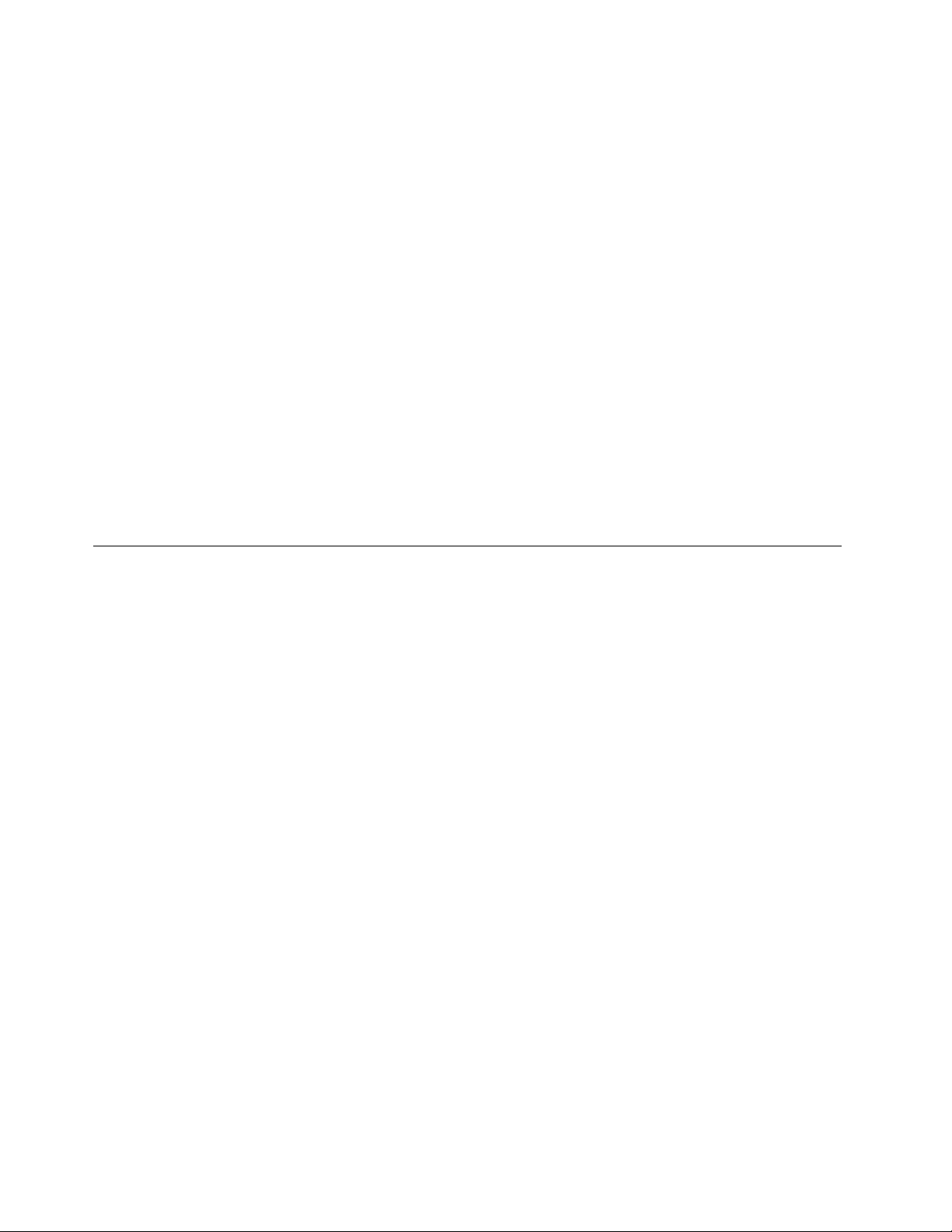
Izbirazačasnezagonskenaprave
Stempostopkomlahkoizberetezačasnozagonskonapravo.
Opomba:Zagonanimogočeizvestizvsehdiskovalitrdihdiskov.
1.Izklopiteračunalnik.
2.PovklopuračunalnikavečkratpritisniteinspustitetipkoF12.KoseprikažeoknoStartupDeviceMenu
(Menizagonskenaprave),sprostitetipkoF12.
3.IzberiteželenozagonskonapravoinpritisniteEnter.Računalniksebozagnalznaprave,kistejoizbrali.
Opomba:ZizbirozagonskenapravevoknuProsimo,izberitezagonskonapravozagonskegazaporedjane
spremenitetrajno.
Izbiraalispremembazaporedjazagonskihnaprav
Česiželiteogledatikonfiguriranozaporedjezagonskihnapravaligatrajnospremeniti,nareditenaslednje:
1.ZaženiteprogramSetupUtility.Preberite»ZagonprogramaSetupUtility«nastrani79.
2.NaglavnemmenijuprogramaSetupUtilityizberiteStartup.
3.IzberitenapravezaPrimaryStartupSequence,AutomaticStartupSequence,ErrorStartupSequencein
ManufacturingBootSequence.Preberiteinformacije,prikazanenadesnistranizaslona.
4.PritisniteF10,dashranitespremembeinzapreteprogramSetupUtility.Preberite»Izhodizprograma
SetupUtility«nastrani83.
OmogočanjenačinaskladnostizdirektivoErPLPSinDeepSx
RačunalnikiLenovoustrezajozahtevamzaekološkooblikovanjepredpisaErPLot3.Večinformacij:
http://www.lenovo.com/ecodeclaration
NačinskladnostizdirektivoErPLPSinDeepSxlahkoomogočitevmenijuDevicesvprogramuSetupUtility
intakozmanjšateelektričnoporabo,kojeračunalnikvnačinupripravljenostialiizklopljen.
ČeželiteomogočitinačinskladnostizdirektivoErPLPSinDeepSxvprogramuSetupUtility,storite
naslednje:
1.ZaženiteprogramSetupUtility.Glejte»ZagonprogramaSetupUtility«nastrani79.
2.VglavnemmenijuprogramaSetupUtilityizberiteDevices➙SouthBridge.
3.IzberiteDeepSxinpritisniteEnter.
4.IzberiteEnabledinS4andS5inpritisniteEnter.
5.PritisniteF10,dashranitespremembeinzapreteprogramSetupUtility.Obpozivuzapotrditevizhoda
pritisniteEnter.
Opomba:KojeomogočennačinskladnostizdirektivoErPLPSinDeepSx,lahkoračunalnikzbudites
tempostopkom:
•Pritisnitestikalozavklop
•Omogočitefunkcijoprebujanjaračunalnikazalarmom
Funkcijaprebujanjazalarmomomogoča,daračunalnikprebuditeobdoločeniuri.Čeželiteomogočiti
funkcijoprebujanjaračunalnikazalarmom:
1.ZaženiteprogramSetupUtility.
2.VglavnemmenijuprogramaSetupUtilityizberitePower➙AutomaticPowerOninpritisniteEnter.
3.IzberiteWakeUponAlarminpritisniteEnter.Natosleditenavodilomnazaslonu.
82ThinkStationD30Vodičzauporabnika
Page 95

4.PritisniteF10,dashranitespremembeinzapreteprogramSetupUtility.Obpozivuzapotrditev
izhodapritisniteEnter.
•Omogočanjefunkcijeprebujanjaračunalnikapoizpadutoka
Sfunkcijoprebujanjaračunalnikapoizpadutokalahkoračunalnikprebuditepoizpadutoka,kose
napajanjenadaljuje.Čeželiteomogočitifunkcijoprebujanjaračunalnikapoizpadutoka:
1.ZaženiteprogramSetupUtility.
2.VglavnemmenijuprogramaSetupUtilityizberitePower➙AfterPowerLossinpritisniteEnter.
3.IzberitePowerOninpritisniteEnter.
4.PritisniteF10,dashranitespremembeinzapreteprogramSetupUtility.Obpozivuzapotrditev
izhodapritisniteEnter.
IzhodizprogramaSetupUtility
Kokončatezogledovanjemalispreminjanjemnastavitev,sespritiskomnatipkoEscvrnitenaglavnimeni
programaSetupUtility.MogočebostemoraligumbEscpritisnitivečkrat.Nareditenekajodnaslednjega:
•Čeželiteshranitinovenastavitve,pritisniteF10,dashranitespremembeinzapreteprogramSetupUtility.
•Čeneželiteshranitinastavitev,izberiteExit➙DiscardChangesandExitinnatopritisnitetipkoEnter.
KosepojavioknoResetWithoutSaving,klikniteY esinnatopritisnitetipkoEnterzaizhodizprograma
SetupUtility.
•Čeželitepovrnitiprivzetenastavitve,pritisnitetipkoF9,danaložiteprivzetenastavitve,innatopritisnite
tipkoF10,dajihshraniteinzapustiteprogramSetupUtility.
Poglavje7.UporabaprogramaSetupUtility83
Page 96

84ThinkStationD30Vodičzauporabnika
Page 97

Poglavje8.KonfiguriranjeRAID-a
VtempoglavjusonavodilazanamestitevtrdihdiskovinkonfiguracijonosilcevRAID(RedundantArrayof
IndependentDisks)zaračunalnik.NosilceRAIDlahkoomogočaIntelovatehnologijaRSTe(RapidStorage
Technologyenterprise)aliLSIMegaRAIDBIOS.
Opomba:InformacijeokonfiguracijiRAID-avtempoglavjuveljajolezaokoljeWindows.Zainformacijeo
konfiguriranjuRAID-avokoljuLinuxseobrnitenasvojegaponudnikaprogramskeopremeLinux.
Vtempoglavjupodajamoinformacijeonaslednjihtemah:
•»KonfiguriranjenosilcaRAIDzIntelRSTe«nastrani85
•»HitranamestitevnosilcevRAIDspripomočkomzakonfiguriranjeLSIMegaRAIDBIOS«nastrani87
KonfiguriranjenosilcaRAIDzIntelRST e
ČeimavašračunalnikIntelRST e,lahkoupoštevatespodnjanavodilazakonfiguriranjenosilcaRAIDz
IntelRST e.
Vtemrazdelkusoinformacijeonaslednjihtemah:
•»NameščanjetrdihdiskovSATAaliSAS«nastrani85
•»KonfiguriranjefunkcijeSATAaliSASRAIDspripomočkomzakonfiguriranjeIntelRSTe«nastrani86
NameščanjetrdihdiskovSATAaliSAS
Prepričajtese,daimaračunalniknameščenonajmanjšeštevilotrdihdiskovSATAaliSASzapodprteravni
RAID,kotjenavedenospodaj:
•RavenRAID-a0–Poljepasovnihdiskov
-SkupinatrdihdiskovravniRAID-a0zajemanajmanjdvatrdadiska
-Podprtavelikostpasu:4KB,8KB,16KB,32KB,64KBali128KB
-Boljšazmogljivostbreztolerancenapak
•RavenRAID-a1–Poljezrcaljenihdiskov
-SkupinatrdihdiskovravniRAID-a1zajemadvatrdadiska
-Izboljšanazmogljivostzabranjein100%redundanca
•RavenRAID-a10–Poljepasovnihinzrcaljenihdiskov(kombinacijaravniRAID-a0inravniRAID-a1)
-SkupinatrdihdiskovravniRAID-a10zajemaštiritrdediske
-Podprtavelikostpasu:4KB,8KB,16KB,32KBali64KB
•RavenRAID-a5–Naravniblokovizmeničnopopisanopoljediskovsporazdeljenopariteto
-SkupinatrdihdiskovravniRAID-a5zajemanajmanjtritrdediske
-Podprtavelikostpasu:4KB,8KB,16KB,32KBali64KB
-Boljšazmogljivostinodpornostnanapake
Prepričajtese,dasovvašemračunalnikunameščeninaslednjimodulizaomogočanjetrdihdiskov:
•ČesonameščeninajvečštirjetrdidiskiSATAalipogoniSSD,modulzaomogočanjetrdegadiskani
potreben.
©CopyrightLenovo2012,2014
85
Page 98

•ČejenameščenihpettrdihdiskovSATAalipogonovSSD,jepotrebenmodulzaomogočanjetrdegadiska
SATA(zaodenegadopettrdihdiskov).
•ČejenameščenkakšentrdidiskSAS,jepotrebenmodulzaomogočanjetrdegadiskaSAS(zaenegado
pettrdihdiskov).
Dodatneinformacijeomoduluzaomogočanjetrdegadiskabostenašliv»Nameščanjealizamenjavamodula
zaomogočanjetrdegadiska«nastrani64
.
KonfiguriranjefunkcijeSATAaliSASRAIDspripomočkomza
konfiguriranjeIntelRST e
VtemrazdelkusoinformacijeokonfiguriranjufunkcijeSATAaliSASRAIDspripomočkomzakonfiguriranje
IntelRST e.
Opomba:PripomočekzakonfiguriranjeIntelRST epredpostavlja,daimaračunalniknameščenihvečtrdih
diskov.Zatonaslednjeinformacijezavasneveljajo,čeimatevračunalnikunameščensamoentrdidisk.
Vtemrazdelkusoinformacijeonaslednjihtemah:
•»OdpiranjepripomočkazakonfiguriranjeIntelRSTe«nastrani86
•»UstvarjanjenosilcevRAIDspripomočkomzakonfiguriranjeIntelRSTe«nastrani86
•»BrisanjenosilcevRAIDspripomočkomzakonfiguriranjeIntelRSTe«nastrani87
•»Ponastavitevtrdihdiskovnanosilcene-RAID«nastrani87
OdpiranjepripomočkazakonfiguriranjeIntelRSTe
VtemrazdelkusonavodilazaodpiranjepripomočkazakonfiguriranjeIntelRSTe.
Medzagonomračunalnikaupoštevajtenavodilanazaslonu.PripomočekzakonfiguriranjeIntelRSTeodprete
spritiskomtipkCtrl+I.
KoodpretepripomočekzakonfiguriranjeIntelRSTe,seprikažejonaslednještirimožnosti:
1.CreateRAIDVolume
2.DeleteRAIDVolume
3.ResetDiskstoNon‐RAID
4.Exit
Ssmernimatipkamagorindolizberiteželenomožnost.SpritiskomtipkeEnterodpritemenizaizbrano
možnost.SpritiskomtipkeEsczapritepripomočekzakonfiguriranjeIntelRSTealiizberitemožnostExitin
natospritiskomtipkeEnterzapritepripomočekzakonfiguriranjeIntelRST e.
UstvarjanjenosilcevRAIDspripomočkomzakonfiguriranjeIntelRSTe
VtemrazdelkusonavodilazaustvarjanjenosilcevRAIDspripomočkomzakonfiguriranjeIntelRSTe.
ČeželiteustvaritinosilecRAID,storitenaslednje:
1.OdpritepripomočekzakonfiguriranjeIntelRSTe.Glejte»OdpiranjepripomočkazakonfiguriranjeIntel
RSTe«nastrani86.
2.SsmernimatipkamagorindolizberitemožnostCreateRAIDVolumeinnatopritisniteEnter,dase
odpreoknoCREATEVOLUMEMENU.
3.Prikažesenaslednjihpetmožnosti.Ssmernimatipkamagorindolizberiteželenomožnost.Po
konfiguracijienemožnostizaprehodnanaslednjopritisnitetipkoTabaliEnter.
a.Name:imenosilca.Uporabitelahkoprivzetoimealivneseteželenega.
b.RAIDLevel:ravenRAIDlahkospremenitenaenoodnaslednjihravni:
86ThinkStationD30Vodičzauporabnika
Page 99

•RAIDLevel0
•RAIDLevel1
•RAIDLevel10
•RAIDLevel5
c.Disks:spritiskomtipkeEnterodpriteoknoSELECTDISKSMENU.Izberitetrdediske,takoda
upoštevatenavodilanadnumenija,natopapritisniteEnter,dadokončatekonfiguriranje.
d.StripSize:ssmernimatipkamagorindolizberitevelikostpasu.
e.Capacity:prilagoditekapacitetonosilcaRAID.PrivzetojezanosilecRAIDnastavljenanajvečja
vrednost.
4.ZadokončanjekonfiguriranjavsehpetihmožnostipritisniteEnter.ObpozivupritisniteY,dapotrdite
ustvarjanjenoveganosilcaRAID.
5.KojeustvarjennovnosilecRAID,seinformacijeonjem,naprimerštevilkaID,ime,ravenRAID,velikost
pasu,velikostnosilca,stanjeininformacijaotem,aligrezazagonskinosilec,prikažejovrazdelku
DISK/VOLUMEINFORMATION.
BrisanjenosilcevRAIDspripomočkomzakonfiguriranjeIntelRST e
VtemrazdelkusonavodilazabrisanjenosilcevRAIDspripomočkomzakonfiguriranjeIntelRSTe.
ČeželiteizbrisatinosilecRAID,storitenaslednje:
1.OdpritepripomočekzakonfiguriranjeIntelRSTe.Glejte»OdpiranjepripomočkazakonfiguriranjeIntel
RSTe«nastrani86.
2.SsmernimatipkamagorindolizberitemožnostDeleteRAIDVolume.PritisniteEnter,daodprete
oknoDELETEVOLUMEMENU.
3.SsmernimatipkamagorindolizberitenosilecRAID,kiganepotrebujete.PritisniteDel,dagaizbrišete
sseznamaRAIDVolumes.
4.ObpozivupritisniteY,dapotrditebrisanjeizbraneganosilcaRAID.
Ponastavitevtrdihdiskovnanosilcene-RAID
Vtemrazdelkusopodananavodilazaponastavitevtrdihdiskovnanosilcene-RAID.
Čeželiteponastavititrdediskene-RAID,storitenaslednje:
1.OdpritepripomočekzakonfiguriranjeIntelRSTe.Glejte»OdpiranjepripomočkazakonfiguriranjeIntel
RSTe«nastrani86.
2.SsmernimatipkamagorindolizberitemožnostResetDiskstoNon-RAID.PritisniteEnter,daodprete
oknoRESETRAIDDATA.
3.Ssmernimatipkamagorindolterpreslednicooznačiteposameznetrdediske,kijihželiteponastaviti,in
natopritisniteEnter,dadokončateizbor.
4.ObpozivupritisneteY,dapotrditedejanjeponastavitve.
5.Čejetrdidisk,kigaponastavite,delnosilcaRAID,boračunalnikmordazaznalzmanjšannosilecRAID.V
temprimerubostepozvani,daizberitetrdidiskinzačnitepostopekponovnegradnje.
6.IzberiterazpoložljivitrdidiskinpritisniteEnter,dazačnetepostopekponovnegradnje.
Opomba:ČeželitepreklicatipostopekponovnegradnjeinohranitinosilecRAIDzzmanjšanimstanjem,
pritisniteEsc.VoknuMainMenuprimožnostiDISK/VOLUMEINFORMA TIONbostevideli,dase
jestanjenosilcaRAIDspremenilovDegraded.
HitranamestitevnosilcevRAIDspripomočkomzakonfiguriranjeLSI
MegaRAIDBIOS
Opombe:
Poglavje8.KonfiguriranjeRAID-a87
Page 100

•VmesnikLSIMegaRAIDSASinpripomočekzakonfiguriranjeLSIMegaRAIDBIOSstanavoljosamov
nekaterihmodelih.
•Naslednjikorakivtemrazdelkuvasbodovodiliskozihitronamestitevosnovnih
funkcijnosilcevRAIDzvmesnikomLSIMegaRAIDSAS.Čeželiteuporabitinapredno
namestitevinkonfiguracijo,glejtecelotniMegaRAIDSASSoftwareUserGuide(Vodič
zauporabnikaprogramskeopremeMegaRAIDSAS),kijenavoljonaspletnemmestu
http://support.lenovo.com/en_US/guides-and-manuals/detail.page?DocID=UM007543.
Vtemrazdelkusoinformacijeonaslednjihtemah:
•»NameščanjetrdihdiskovSATAaliSAS«nastrani88
•»OdpiranjepripomočkazakonfiguriranjeLSIMegaRAIDBIOS«nastrani89
•»UstvarjanjenosilcevRAIDspripomočkomzakonfiguriranjeLSIMegaRAIDBIOS«nastrani89
•»BrisanjenosilcevRAIDspripomočkomzakonfiguriranjeLSIMegaRAIDBIOS«nastrani90
•»Nastavitevtrdegadiskavvročirezervi«nastrani90
NameščanjetrdihdiskovSATAaliSAS
Prepričajtese,daimaračunalniknameščenonajmanjšeštevilotrdihdiskovSATAaliSASzapodprteravni
RAID,kotjenavedenospodaj:
•RavenRAID-a0–Poljepasovnihdiskov
-SkupinatrdihdiskovravniRAID-a0zajemanajmanjentrdidisk
-Podprtavelikostpasu:od8KBdo1MB
-Boljšazmogljivostbreztolerancenapak
•RavenRAID-a00–RazpetaskupinatrdihdiskovznizomskupintrdihdiskovRAID0
-SkupinatrdihdiskovravniRAID-a00zajemadvaalištiritrdediske
-Podprtavelikostpasu:od8KBdo1MB
-Boljšazmogljivostbreztolerancenapak
•RavenRAID-a1–Poljezrcaljenihdiskov
-SkupinatrdihdiskovravniRAID-a1zajemadvaalištiritrdediske
-Izboljšanazmogljivostzabranjein100%redundanca
•RavenRAID-a10–KombinacijaravniRAID-a0inravniRAID-a1
-SkupinatrdihdiskovravniRAID-a10zajemaštiritrdediske
-Podatkisorazdeljenivskupinetrdihdiskov
-Zagotavljahiterprenosinpopolnoredundancopodatkov
•RavenRAID-a5–Naravniblokovizmeničnopopisanopoljediskovsporazdeljenopariteto
-SkupinatrdihdiskovravniRAID-a5zajemanajmanjtritrdediske
-Podprtavelikostpasu:od8KBdo1MB
-Boljšazmogljivostinodpornostnanapake
-RavenRAID-a5mordaninavoljovvsehmodelihvmesnikaLSIMegaRAID
•RavenRAID-a6–Naravniblokovizmeničnopopisanopoljediskovzdualnoporazdeljenopariteto
-SkupinatrdihdiskovravniRAID-a6zajemanajmanjštiritrdediske
-Podprtavelikostpasu:od8KBdo1MB
-Boljšazmogljivostinodpornostnanapake,kilahkopreneseizgubodvehtrdihdiskov
88ThinkStationD30Vodičzauporabnika
